Amazon Kindle Manuel utilisateur
PDF
Télécharger
Document
guide d’utilisation 5ème édition GUIDE D’UTILISATION KINDLE 5ème ÉDITION Table des matières BIENVENUE CHAPITRE 1 : Premiers pas sur votre Kindle 9 20 1.1 Vues du Kindle. . . . . . . . . . . . . . . . . . . . . . . . . . . . . . . . . . . . . . . . . . . . . . . . . . . . . . . . 20 Vue de face. . . . . . . . . . . . . . . . . . . . . . . . . . . . . . . . . . . . . . . . . . . . . . . . . . . . . . . . . . . 20 Vue de dessus . . . . . . . . . . . . . . . . . . . . . . . . . . . . . . . . . . . . . . . . . . . . . . . . . . . . . . . . 24 Vue de dessous . . . . . . . . . . . . . . . . . . . . . . . . . . . . . . . . . . . . . . . . . . . . . . . . . . . . . . . 25 1.2 Navigation . . . . . . . . . . . . . . . . . . . . . . . . . . . . . . . . . . . . . . . . . . . . . . . . . . . . . . . . . . . 26 À l’aide des boutons. . . . . . . . . . . . . . . . . . . . . . . . . . . . . . . . . . . . . . . . . . . . . . . . . . . 26 À l’aide des menus . . . . . . . . . . . . . . . . . . . . . . . . . . . . . . . . . . . . . . . . . . . . . . . . . . . . 26 Le menu application . . . . . . . . . . . . . . . . . . . . . . . . . . . . . . . . . . . . . . . . . . . . . . . . . . . 28 1.3 Saisie de texte. . . . . . . . . . . . . . . . . . . . . . . . . . . . . . . . . . . . . . . . . . . . . . . . . . . . . . . . 29 Majuscules et minuscules. . . . . . . . . . . . . . . . . . . . . . . . . . . . . . . . . . . . . . . . . . . . . . . 29 Chiffres, ponctuation, et symboles . . . . . . . . . . . . . . . . . . . . . . . . . . . . . . . . . . . . . . . 29 1.4 Orientation de l'écran. . . . . . . . . . . . . . . . . . . . . . . . . . . . . . . . . . . . . . . . . . . . . . . . . . 31 1.5 Indicateurs d'état. . . . . . . . . . . . . . . . . . . . . . . . . . . . . . . . . . . . . . . . . . . . . . . . . . . . . . 32 Indicateurs d'état Whispernet. . . . . . . . . . . . . . . . . . . . . . . . . . . . . . . . . . . . . . . . . . . . 32 Indicateurs de l'état de la batterie . . . . . . . . . . . . . . . . . . . . . . . . . . . . . . . . . . . . . . . . 33 Indicateur d'activité. . . . . . . . . . . . . . . . . . . . . . . . . . . . . . . . . . . . . . . . . . . . . . . . . . . . 33 CHAPITRE 2 : Première approche du contenu Kindle 34 2.1 L'écran Home. . . . . . . . . . . . . . . . . . . . . . . . . . . . . . . . . . . . . . . . . . . . . . . . . . . . . . . . . 34 Caractéristiques de l'écran Home . . . . . . . . . . . . . . . . . . . . . . . . . . . . . . . . . . . . . . . . 36 Options Sort. . . . . . . . . . . . . . . . . . . . . . . . . . . . . . . . . . . . . . . . . . . . . . . . . . . . . . . . . . 38 Menu de l'écran Home . . . . . . . . . . . . . . . . . . . . . . . . . . . . . . . . . . . . . . . . . . . . . . . . . 40 GUIDE D’UTILISATION KINDLE 5ème ÉDITION TABLE DES MATIÈRES · 2 2.2 Organisation des recueils . . . . . . . . . . . . . . . . . . . . . . . . . . . . . . . . . . . . . . . . . . . . . . 42 Création d'un recueil. . . . . . . . . . . . . . . . . . . . . . . . . . . . . . . . . . . . . . . . . . . . . . . . . . . 42 Ajout d’un élément à un recueil. . . . . . . . . . . . . . . . . . . . . . . . . . . . . . . . . . . . . . . . . . 43 Ajout d'éléments multiples à un recueil . . . . . . . . . . . . . . . . . . . . . . . . . . . . . . . . . . . 44 Visualiser les détails du recueil . . . . . . . . . . . . . . . . . . . . . . . . . . . . . . . . . . . . . . . . . . 44 Renommer un recueil. . . . . . . . . . . . . . . . . . . . . . . . . . . . . . . . . . . . . . . . . . . . . . . . . . 45 Supprimer un recueil. . . . . . . . . . . . . . . . . . . . . . . . . . . . . . . . . . . . . . . . . . . . . . . . . . . 45 FUSIONNER DES RECUEILS. . . . . . . . . . . . . . . . . . . . . . . . . . . . . . . . . . . . . . . . . . . . . 46 2.3 Gestion du contenu. . . . . . . . . . . . . . . . . . . . . . . . . . . . . . . . . . . . . . . . . . . . . . . . . . . . 47 Suppression du contenu de Kindle . . . . . . . . . . . . . . . . . . . . . . . . . . . . . . . . . . . . . . . 47 Options de gestion supplémentaires. . . . . . . . . . . . . . . . . . . . . . . . . . . . . . . . . . . . . . 48 CHAPITRE 3 : Lecture sur Kindle 49 3.1 Types de contenu. . . . . . . . . . . . . . . . . . . . . . . . . . . . . . . . . . . . . . . . . . . . . . . . . . . . . . 49 Livres . . . . . . . . . . . . . . . . . . . . . . . . . . . . . . . . . . . . . . . . . . . . . . . . . . . . . . . . . . . . . . . 49 Journaux . . . . . . . . . . . . . . . . . . . . . . . . . . . . . . . . . . . . . . . . . . . . . . . . . . . . . . . . . . . . 49 Magazines . . . . . . . . . . . . . . . . . . . . . . . . . . . . . . . . . . . . . . . . . . . . . . . . . . . . . . . . . . . 49 Blogs. . . . . . . . . . . . . . . . . . . . . . . . . . . . . . . . . . . . . . . . . . . . . . . . . . . . . . . . . . . . . . . . 50 Documents personnels. . . . . . . . . . . . . . . . . . . . . . . . . . . . . . . . . . . . . . . . . . . . . . . . . 50 Livres Audio. . . . . . . . . . . . . . . . . . . . . . . . . . . . . . . . . . . . . . . . . . . . . . . . . . . . . . . . . . 51 Musique de fond. . . . . . . . . . . . . . . . . . . . . . . . . . . . . . . . . . . . . . . . . . . . . . . . . . . . . . 51 3.2 Mise en forme du contenu sur votre Kindle. . . . . . . . . . . . . . . . . . . . . . . . . . . . . . . . 52 Indicateur de progression. . . . . . . . . . . . . . . . . . . . . . . . . . . . . . . . . . . . . . . . . . . . . . . 53 Modification de la taille du texte . . . . . . . . . . . . . . . . . . . . . . . . . . . . . . . . . . . . . . . . . 53 Réglage du nombre de mots par ligne . . . . . . . . . . . . . . . . . . . . . . . . . . . . . . . . . . . . 55 Augmentation de la taille d'une image. . . . . . . . . . . . . . . . . . . . . . . . . . . . . . . . . . . . 55 3.3 Navigation d'un point à un autre. . . . . . . . . . . . . . . . . . . . . . . . . . . . . . . . . . . . . . . . . 56 Navigation à l'aide du Menu. . . . . . . . . . . . . . . . . . . . . . . . . . . . . . . . . . . . . . . . . . . . . 56 Navigation au sein des publications périodiques. . . . . . . . . . . . . . . . . . . . . . . . . . . . 61 Sélection de liens internes. . . . . . . . . . . . . . . . . . . . . . . . . . . . . . . . . . . . . . . . . . . . . . 64 Affichage des tableaux. . . . . . . . . . . . . . . . . . . . . . . . . . . . . . . . . . . . . . . . . . . . . . . . . 64 Lecture sur plusieurs appareils . . . . . . . . . . . . . . . . . . . . . . . . . . . . . . . . . . . . . . . . . . 64 3.4 Recherche de définitions. . . . . . . . . . . . . . . . . . . . . . . . . . . . . . . . . . . . . . . . . . . . . . . . 65 La fonction Lookup . . . . . . . . . . . . . . . . . . . . . . . . . . . . . . . . . . . . . . . . . . . . . . . . . . . . 65 GUIDE D’UTILISATION KINDLE 5ème ÉDITION TABLE DES MATIÈRES · 3 3.5 Annotations et extraits . . . . . . . . . . . . . . . . . . . . . . . . . . . . . . . . . . . . . . . . . . . . . . . . . 66 Utilisation des signets. . . . . . . . . . . . . . . . . . . . . . . . . . . . . . . . . . . . . . . . . . . . . . . . . . 67 Utilisation des éléments surlignés. . . . . . . . . . . . . . . . . . . . . . . . . . . . . . . . . . . . . . . . 68 Afficher les Popular Highlights dans vos livres . . . . . . . . . . . . . . . . . . . . . . . . . . . . . 70 Utilisation des Notes. . . . . . . . . . . . . . . . . . . . . . . . . . . . . . . . . . . . . . . . . . . . . . . . . . . 72 Utilisation des Clippings. . . . . . . . . . . . . . . . . . . . . . . . . . . . . . . . . . . . . . . . . . . . . . . . 75 3.6 Partager des Notes et des éléments surlignés avec votre réseau social . . . . . . . . . 77 Reliez le Kindle à votre compte Twitter. . . . . . . . . . . . . . . . . . . . . . . . . . . . . . . . . . . . 77 Supprimer le lien entre votre Kindle et un compte de réseau social . . . . . . . . . . . . 78 Partager vos notes et vos surlignages. . . . . . . . . . . . . . . . . . . . . . . . . . . . . . . . . . . . . 78 3.7 Lecture de fichiers PDF. . . . . . . . . . . . . . . . . . . . . . . . . . . . . . . . . . . . . . . . . . . . . . . . . 80 3.8 Écoute du contenu Audio. . . . . . . . . . . . . . . . . . . . . . . . . . . . . . . . . . . . . . . . . . . . . . . 85 Livres Audio. . . . . . . . . . . . . . . . . . . . . . . . . . . . . . . . . . . . . . . . . . . . . . . . . . . . . . . . . . 86 Lecture audio. . . . . . . . . . . . . . . . . . . . . . . . . . . . . . . . . . . . . . . . . . . . . . . . . . . . . . . . . 87 Text-to-Speech. . . . . . . . . . . . . . . . . . . . . . . . . . . . . . . . . . . . . . . . . . . . . . . . . . . . . . . . 88 CHAPITRE 4 : Effectuer une recherche sur le Kindle 90 4.1 Introduction à la fonction de recherche. . . . . . . . . . . . . . . . . . . . . . . . . . . . . . . . . . . . 90 Types de recherche. . . . . . . . . . . . . . . . . . . . . . . . . . . . . . . . . . . . . . . . . . . . . . . . . . . . 90 Recherche de définitions. . . . . . . . . . . . . . . . . . . . . . . . . . . . . . . . . . . . . . . . . . . . . . . . 91 Effectuer une recherche . . . . . . . . . . . . . . . . . . . . . . . . . . . . . . . . . . . . . . . . . . . . . . . . 91 4.2 Page des résultats de la recherche. . . . . . . . . . . . . . . . . . . . . . . . . . . . . . . . . . . . . . . . 92 Recherche de résultats concernant un élément spécifique. . . . . . . . . . . . . . . . . . . . 93 Recherche d'une définition. . . . . . . . . . . . . . . . . . . . . . . . . . . . . . . . . . . . . . . . . . . . . . 95 4.3 Effectuer une recherche à distance . . . . . . . . . . . . . . . . . . . . . . . . . . . . . . . . . . . . . . . 96 Effectuer une recherche dans Wikipedia. . . . . . . . . . . . . . . . . . . . . . . . . . . . . . . . . . . 96 Effectuer une recherche sur Internet. . . . . . . . . . . . . . . . . . . . . . . . . . . . . . . . . . . . . . 96 Effectuer une recherche dans la Kindle Store. . . . . . . . . . . . . . . . . . . . . . . . . . . . . . . 96 GUIDE D’UTILISATION KINDLE 5ème ÉDITION TABLE DES MATIÈRES · 4 CHAPITRE 5 : Kindle Store 98 5.1 Premiers pas dans la Kindle Store. . . . . . . . . . . . . . . . . . . . . . . . . . . . . . . . . . . . . . . . 98 Connexion à la Kindle Store. . . . . . . . . . . . . . . . . . . . . . . . . . . . . . . . . . . . . . . . . . . . . 98 5.2 Pages de la Kindle Store. . . . . . . . . . . . . . . . . . . . . . . . . . . . . . . . . . . . . . . . . . . . . . . . 98 Kindle Storefront. . . . . . . . . . . . . . . . . . . . . . . . . . . . . . . . . . . . . . . . . . . . . . . . . . . . . . 99 Menu Store. . . . . . . . . . . . . . . . . . . . . . . . . . . . . . . . . . . . . . . . . . . . . . . . . . . . . . . . . . 100 Parcourir la Boutique. . . . . . . . . . . . . . . . . . . . . . . . . . . . . . . . . . . . . . . . . . . . . . . . . . 101 Obtenir des détails. . . . . . . . . . . . . . . . . . . . . . . . . . . . . . . . . . . . . . . . . . . . . . . . . . . . 103 Ajouter des articles à votre liste de souhaits . . . . . . . . . . . . . . . . . . . . . . . . . . . . . . 105 5.3 Recommandations, commentaires et notations. . . . . . . . . . . . . . . . . . . . . . . . . . . . 105 Recommandé à votre intention . . . . . . . . . . . . . . . . . . . . . . . . . . . . . . . . . . . . . . . . . 105 Lire les commentaires. . . . . . . . . . . . . . . . . . . . . . . . . . . . . . . . . . . . . . . . . . . . . . . . . 105 Comment écrire vos propres commentaires. . . . . . . . . . . . . . . . . . . . . . . . . . . . . . . 106 Saisir un commentaire et une notation. . . . . . . . . . . . . . . . . . . . . . . . . . . . . . . . . . . 107 5.4 Effectuer des achats . . . . . . . . . . . . . . . . . . . . . . . . . . . . . . . . . . . . . . . . . . . . . . . . . . 108 Essayer un extrait de livre. . . . . . . . . . . . . . . . . . . . . . . . . . . . . . . . . . . . . . . . . . . . . . 108 Acheter ce que vous avez sélectionné. . . . . . . . . . . . . . . . . . . . . . . . . . . . . . . . . . . . 108 Retourner un document . . . . . . . . . . . . . . . . . . . . . . . . . . . . . . . . . . . . . . . . . . . . . . . 108 CHAPITRE 6 : Accéder à Internet 109 6.1 Utilisation de Basic Web. . . . . . . . . . . . . . . . . . . . . . . . . . . . . . . . . . . . . . . . . . . . . . . 109 Saisir une URL. . . . . . . . . . . . . . . . . . . . . . . . . . . . . . . . . . . . . . . . . . . . . . . . . . . . . . . 110 Utilisation des signets et comment ajouter les vôtres. . . . . . . . . . . . . . . . . . . . . . . 110 Utilisation de Next Page and Previous Page. . . . . . . . . . . . . . . . . . . . . . . . . . . . . . . 111 Sélectionner des liens, des boutons et des cases. . . . . . . . . . . . . . . . . . . . . . . . . . . 111 Utilisation de l'historique. . . . . . . . . . . . . . . . . . . . . . . . . . . . . . . . . . . . . . . . . . . . . . 113 Menu Basic Web . . . . . . . . . . . . . . . . . . . . . . . . . . . . . . . . . . . . . . . . . . . . . . . . . . . . . 113 6.2 Autres fonctions. . . . . . . . . . . . . . . . . . . . . . . . . . . . . . . . . . . . . . . . . . . . . . . . . . . . . . 114 Taille du texte. . . . . . . . . . . . . . . . . . . . . . . . . . . . . . . . . . . . . . . . . . . . . . . . . . . . . . . . 114 Téléchargement des fichiers. . . . . . . . . . . . . . . . . . . . . . . . . . . . . . . . . . . . . . . . . . . . 114 Paramètres de Basic Web. . . . . . . . . . . . . . . . . . . . . . . . . . . . . . . . . . . . . . . . . . . . . . 115 GUIDE D’UTILISATION KINDLE 5ème ÉDITION TABLE DES MATIÈRES · 5 CHAPITRE 7 : Paramètre et options d'expérimentation 117 7.1 Ajuster les paramètres de votre Kindle. . . . . . . . . . . . . . . . . . . . . . . . . . . . . . . . . . . 117 Enregistrement ou annulation de l'enregistrement du Kindle . . . . . . . . . . . . . . . . 120 Personnaliser votre Kindle. . . . . . . . . . . . . . . . . . . . . . . . . . . . . . . . . . . . . . . . . . . . . 121 Mot de passe - Protéger votre Kindle . . . . . . . . . . . . . . . . . . . . . . . . . . . . . . . . . . . . 122 Choix de votre dictionnaire usuel . . . . . . . . . . . . . . . . . . . . . . . . . . . . . . . . . . . . . . . 123 Modifier la sauvegarde des annotations. . . . . . . . . . . . . . . . . . . . . . . . . . . . . . . . . . 124 Menu Settings. . . . . . . . . . . . . . . . . . . . . . . . . . . . . . . . . . . . . . . . . . . . . . . . . . . . . . . 125 7.2 Experimental . . . . . . . . . . . . . . . . . . . . . . . . . . . . . . . . . . . . . . . . . . . . . . . . . . . . . . . . 127 CHAPITRE 8 : Le Kindle et votre ordinateur 128 8.1 Démarrer . . . . . . . . . . . . . . . . . . . . . . . . . . . . . . . . . . . . . . . . . . . . . . . . . . . . . . . . . . . 128 Configuration système . . . . . . . . . . . . . . . . . . . . . . . . . . . . . . . . . . . . . . . . . . . . . . . . 128 Connexion . . . . . . . . . . . . . . . . . . . . . . . . . . . . . . . . . . . . . . . . . . . . . . . . . . . . . . . . . . 128 8.2 Transfert de fichiers depuis votre ordinateur . . . . . . . . . . . . . . . . . . . . . . . . . . . . . . 129 Gérer vos documents . . . . . . . . . . . . . . . . . . . . . . . . . . . . . . . . . . . . . . . . . . . . . . . . . 129 Transférer vos extraits. . . . . . . . . . . . . . . . . . . . . . . . . . . . . . . . . . . . . . . . . . . . . . . . . 130 8.3 Convertir et transférer vos documents . . . . . . . . . . . . . . . . . . . . . . . . . . . . . . . . . . . 130 Formats pris en charge en vue d’une conversion. . . . . . . . . . . . . . . . . . . . . . . . . . . 131 Envoyer vos documents pour les convertir. . . . . . . . . . . . . . . . . . . . . . . . . . . . . . . . 131 8.4 Livres audio et fichiers MP3. . . . . . . . . . . . . . . . . . . . . . . . . . . . . . . . . . . . . . . . . . . . 133 Livres audio disponibles sur Audible.com . . . . . . . . . . . . . . . . . . . . . . . . . . . . . . . . 133 Formats de livres audio pour le Kindle. . . . . . . . . . . . . . . . . . . . . . . . . . . . . . . . . . . 133 Transférer des fichiers MP3 . . . . . . . . . . . . . . . . . . . . . . . . . . . . . . . . . . . . . . . . . . . . 134 GUIDE D’UTILISATION KINDLE 5ème ÉDITION TABLE DES MATIÈRES · 6 CHAPITRE 9 : Votre Kindle et Amazon.com 135 9.1 Acheter du contenu Kindle sur Amazon.com. . . . . . . . . . . . . . . . . . . . . . . . . . . . . . 135 Naviguer dans la Kindle Store. . . . . . . . . . . . . . . . . . . . . . . . . . . . . . . . . . . . . . . . . . 135 Effectuer une recherche dans la Kindle Store. . . . . . . . . . . . . . . . . . . . . . . . . . . . . . 135 Obtenir des détails. . . . . . . . . . . . . . . . . . . . . . . . . . . . . . . . . . . . . . . . . . . . . . . . . . . . 136 Commander du contenu. . . . . . . . . . . . . . . . . . . . . . . . . . . . . . . . . . . . . . . . . . . . . . . 136 9.2 Gérer votre Kindle sur Amazon.com. . . . . . . . . . . . . . . . . . . . . . . . . . . . . . . . . . . . . 137 Gérer votre appareil . . . . . . . . . . . . . . . . . . . . . . . . . . . . . . . . . . . . . . . . . . . . . . . . . . 137 Gérer vos commandes . . . . . . . . . . . . . . . . . . . . . . . . . . . . . . . . . . . . . . . . . . . . . . . . 138 Télécharger du contenu depuis votre ordinateur. . . . . . . . . . . . . . . . . . . . . . . . . . . 139 9.3 Contacter le service d’assistance Kindle. . . . . . . . . . . . . . . . . . . . . . . . . . . . . . . . . . 139 CHAPITRE 10 : Transférez du contenu vers votre nouveau Kindle 140 10.1 Transférer des livres . . . . . . . . . . . . . . . . . . . . . . . . . . . . . . . . . . . . . . . . . . . . . . . . . 140 10.2 Transférer des abonnements à des périodiques. . . . . . . . . . . . . . . . . . . . . . . . . . . 141 10.3 Transférer des documents personnels. . . . . . . . . . . . . . . . . . . . . . . . . . . . . . . . . . . 142 10.4 Transférer des livres audio. . . . . . . . . . . . . . . . . . . . . . . . . . . . . . . . . . . . . . . . . . . . 143 10.5 Transférer des fichiers MP3 . . . . . . . . . . . . . . . . . . . . . . . . . . . . . . . . . . . . . . . . . . . 144 CHAPITRE 11 : Dépannage GUIDE D’UTILISATION KINDLE 5ème ÉDITION 145 TABLE DES MATIÈRES · 7 ANNEXE 150 Informations relatives à la sécurité et à la conformité . . . . . . . . . . . . . . . . . . . . . . 150 Entretien de votre Kindle . . . . . . . . . . . . . . . . . . . . . . . . . . . . . . . . . . . . . . . . . . . . . . 150 Exposition à l’énergie radiofréquence. . . . . . . . . . . . . . . . . . . . . . . . . . . . . . . . . . . . 153 Spécifications du produit . . . . . . . . . . . . . . . . . . . . . . . . . . . . . . . . . . . . . . . . . . . . . . 155 CONTRAT DE LICENCE ET CONDITIONS D’UTILISATION DU KINDLE . . . . . . . . . 156 Notices de brevet. . . . . . . . . . . . . . . . . . . . . . . . . . . . . . . . . . . . . . . . . . . . . . . . . . . . . 165 Notices de droits d’auteur et de marque de fabrique. . . . . . . . . . . . . . . . . . . . . . . . 165 Autres langues disponibles . . . . . . . . . . . . . . . . . . . . . . . . . . . . . . . . . . . . . . . . . . . . 165 GUIDE D’UTILISATION KINDLE 5ème ÉDITION TABLE DES MATIÈRES · 8 Bienvenue a Merci d’avoir acheté l’Amazon Kindle. Bienvenue dans le chapitre d’introduction du Guide d’utilisation Kindle. Celui-ci a pour but de vous présenter l’appareil Kindle et de mettre en avant quelques-unes de ses fonctions de base, de manière à ce que vous puissiez commencer votre lecture aussi rapidement que possible. Vous pouvez quitter ce guide à tout moment en appuyant sur le bouton du Kindle. Pour accéder à la page suivante, appuyez sur le bouton Next Page. Si vous avez reçu votre Kindle en cadeau, il vous faut enregistrer votre appareil. Référez-vous aux Instructions de démarrage fournies avec le Kindle pour plus d’informations sur l’enregistrement de l’appareil. GUIDE D’UTILISATION KINDLE 5ème ÉDITION Bienvenue · 9 Félicitations ! Vous lisez sur votre nouveau Kindle. Si vous ne l’avez déjà fait, branchez le Kindle à une source d’alimentation afin de charger la batterie, conformément aux Instructions de démarrage fournies avec l’appareil. Le voyant de l’indicateur de charge au bas de l’appareil s’allume en jaune et un symbole en forme d’éclair apparaît sur l’icône de batterie en haut de l’écran. Le rechargement complet de la batterie s’effectue en moins de trois heures et vous pouvez continuer à utiliser l’appareil lorsqu’il est en charge. Remarque : le voyant de l’indicateur de charge devient vert lorsque la batterie est complètement chargée. Si vous préférez lire ce Guide d’utilisation Kindle côte à côte avec l’appareil, vous pouvez télécharger et imprimer un exemplaire au format PDF à l’adresse suivante : http://www.amazon.com/kindledocuments Navigation La navigation dans le Kindle s’effectue à l’aide de la touche multidirectionnelle, des boutons Home, Menu, Back, Next/Previous Page et du clavier. Réglages du volume sonore Bouton Previous Page Bouton Home Bouton Next Page Bouton Next Page Bouton Menu Touche multidirectionnelle Bouton Back Le clavier Touche Symbol Touche Text GUIDE D’UTILISATION KINDLE 5ème ÉDITION Bienvenue · 10 Pour sélectionner un élément en particulier, tel qu’une option de menu ou un mot spécifique au sein du contenu, déplacez-vous dans l’écran à l’aide de la touche multidirectionnelle (vers le haut, le bas, la gauche ou la droite) afin de surligner l’élément en question, puis appuyez sur cette même touche pour le sélectionner. Vous pouvez appuyer sur le bouton Next ou Previous Page pour passer d’un document à l’autre et appuyer sur le bouton Back pour revenir sur vos pas dans Kindle. Utilisez le clavier pour saisir des mots ou des groupes de mots lors de recherches dans vos contenus ou dans la Kindle Store. Le clavier vous permet également de saisir des annotations au cours de la lecture. Tous ces éléments seront plus longuement détaillés dans la suite de ce guide. Écran de lecture Kindle utilise une technologie d’affichage haute résolution appelée papier électronique. Inspirée des livres et des journaux, cette technique utilise un support d’affichage composé de particules d’encre électronique. Le clignotement de l’écran observé lors du changement de page résulte du processus de positionnement des particules d’encre. Le papier électronique est réfléchissant et permet, contrairement à la majorité des écrans, une lecture claire même à la lumière du jour. Une fois positionnées, les particules d’encre ne nécessitent aucune sorte d’alimentation, ce qui prolonge l’autonomie de la batterie de l’appareil. Accès sans fil avec Whispernet Le service Amazon Whispernet vous permet de réceptionner du contenu sur votre Kindle en tout lieu et à tout moment, dans les limites de la zone de couverture, grâce à la même technologie que celle utilisée pour les téléphones portables. Par défaut, le service Whispernet est activé sur votre Kindle. Pour le désactiver ou le réactiver, appuyez sur le bouton Menu, puis sélectionnez l’option « Turn Wireless On/Off » à l’aide de la touche multidirectionnelle. Taille du texte Kindle propose une option de réglage de la taille du texte lu parmi huit tailles prédéfinies afin d’optimiser l’expérience de lecture. GUIDE D’UTILISATION KINDLE 5ème ÉDITION Bienvenue · 11 Si vous lisez un livre ou une publication périodique, vous pouvez modifier la taille du texte en appuyant sur la touche Text et en déplaçant la touche multidirectionnelle pour choisir la taille qui vous convient. La taille du texte change en fonction de l’option sélectionnée. Répétez ces étapes au besoin pour rétablir la taille du texte ou sélectionner une taille plus appropriée à votre confort de lecture. Nombre de mots par ligne Vous avez également la possibilité de modifier le nombre de mots affichés par ligne au sein du livre ou de la publication périodique en cours. Appuyez sur la touche Text , naviguez dans les options à l’aide de la touche multidirectionnelle et appuyez sur cette dernière pour sélectionner le nombre de mots par ligne. La largeur des marges est ainsi modifiée. Vous constaterez peut-être que vous lisez plus vite lorsque les lignes comportent moins de mots. Faites des essais pour déterminer l’option qui vous convient le mieux. GUIDE D’UTILISATION KINDLE 5ème ÉDITION Bienvenue · 12 Réglage de la rotation de l’écran L’image à l’écran du Kindle peut pivoter pour vous permettre de voir une page Web sur toute sa largeur ou d’agrandir la page d’un fichier PDF. Vous pouvez verrouiller l’écran dans une position particulière (portrait ou paysage) adaptée à votre position de lecture. Appuyez sur la touche Text , puis utilisez la touche multidirectionnelle pour sélectionner la rotation d’écran souhaitée. Appuyez sur la touche multidirectionnelle pour valider. Lecture de fichiers PDF Le Kindle peut afficher un document PDF sans perdre le formatage du fichier d’origine. Il vous suffit de transférer un fichier PDF par USB ou de l’envoyer par courrier électronique sur votre adresse e-mail Kindle (dans les pages Settings du Kindle ou Manage your Kindle sur Amazon.com). Nous enverrons le fichier original directement sur votre Kindle via Whispernet moyennant un supplément, en mode sans fil. Pour plus d’informations, consultez la section « Sending Personal Documents to Kindle » via Amazon.com. Lecture à voix haute Vous pouvez également activer l’application expérimentale de synthèse vocale qui permet la lecture à voix haute de livres (sous réserve de l’autorisation du détenteur des droits), journaux, blogs et autres documents personnels. Appuyez sur la touche Text, puis activez la commande vers le bas de la touche multidirectionnelle pour souligner l’option « Text-to-Speech ». Appuyez sur la touche multidirectionnelle pour sélectionner l’option « turn on ». Vous pouvez écouter du contenu à l’aide des haut-parleurs de l’appareil ou en branchant des écouteurs à la prise casque du Kindle. Lorsque la fonction Synthèse vocale est activée, les pages sont tournées automatiquement à l’écran, vous permettant de suivre le texte en parallèle de l’écoute. Vous avez le choix entre une voix d’homme ou de femme, et pouvez également optimiser votre expérience d’écoute et adapter la vitesse d’élocution en augmentant ou ralentissant le débit de la parole. Recherche de termes Le Kindle inclut une édition du dictionnaire The New Oxford American Dictionary. Vous pouvez ainsi facilement rechercher un mot donné sans quitter le contenu affiché. Déplacez simplement le curseur devant le mot à définir à l’aide de la touche multidirectionnelle. Une définition du mot s’affiche alors au bas de l’écran. Pour afficher la définition dans son intégralité, appuyez sur la touche Enter du clavier. Pour revenir au texte en cours de lecture, appuyez sur le bouton Back. GUIDE D’UTILISATION KINDLE 5ème ÉDITION Bienvenue · 13 Stockage de contenu Bien que la taille du Kindle soit approximativement celle d’un livre de poche, il peut stocker des milliers de livres, documents personnels, journaux, blogs et magazines numériques, qui seront collectivement désignés par « contenu » à travers ce guide. Une copie de tous les livres et numéros récents de journaux et magazines achetés dans la Kindle Store est par ailleurs conservée sur Amazon.com. Pour accéder à un type de contenu sur votre Kindle, appuyez sur le bouton Home. La liste du contenu de l’appareil s’affiche. Activez la commande haut ou bas de la touche multidirectionnelle pour souligner l’élément à ouvrir, puis appuyez sur cette même touche pour l’ouvrir. Pour supprimer du contenu de votre Kindle, déplacez-vous dans la liste à l’aide de la touche multidirectionnelle et soulignez l’élément à supprimer. Activez la commande gauche de la touche multidirectionnelle et appuyez sur cette touche pour supprimer l’élément. Pour renvoyer un contenu précédemment supprimé depuis Amazon.com vers votre Kindle, vous devez activer Whispernet. Dans le menu Home, sélectionnez l’option « Archived Items ». Tout le contenu stocké sur Amazon.com s’affiche. Soulignez l’élément à restaurer sur le Kindle et activez la commande droite de la touche directionnelle pour démarrer le transfert. Le téléchargement sur le Kindle s’effectue en moins d’une minute. L’élément apparaît ensuite dans la liste de contenu du menu Home. Facilités d’achat Lorsque Whispernet est activé, sélectionnez l’option « Shop in Kindle Store » depuis n’importe quel menu pour accéder à une large offre de contenu diversifié (livres, journaux, blogs et magazines) pour votre Kindle. Vous pouvez consulter les titres disponibles par catégories, afficher les meilleures ventes du moment, rechercher les nouvelles publications ou encore appliquer des critères de recommandations personnalisés. Vous avez la possibilité d’afficher les détails de chaque élément, de lire des critiques de lecteurs, voire de télécharger des extraits gratuits de livres qui vous intéressent. Pour l’achat d’articles, Kindle utilise le protocole sécurisé Amazon 1-Click. L’article vous est ensuite livré par Whispernet, généralement en moins d’une minute. GUIDE D’UTILISATION KINDLE 5ème ÉDITION Bienvenue · 14 Livraison automatique Grâce au réseau Whispernet, nous sommes en mesure d’envoyer vos périodiques directement sur votre appareil dès leur publication, bien souvent avant même qu’ils ne soient disponibles en version papier. Par exemple, si vous êtes abonné à l’édition Kindle du New York Times, la dernière édition est mise en ligne pendant la nuit, de manière à être disponible le matin. Vos publications périodiques vous suivent ainsi dans tous vos déplacements au sein de la vaste zone de couverture Whispernet, que vous soyez chez vous ou dans la rue. Publications périodiques à feuilleter De la même manière que vous feuilletteriez un journal ou un magazine à la recherche d’un article spécifique, le Kindle est doté de raccourcis de navigation qui vous permettent de localiser rapidement les articles qui vous intéressent. Les commandes droite et gauche de la touche multidirectionnelle vous permettent d’accéder aux articles suivant et précédent respectivement, alors que la commande dirigée vers le haut affiche la liste d’articles de la rubrique en cours. Options de recherche avancées Que vous vous trouviez dans le menu Home, dans la Kindle Store ou en cours de lecture, vous pouvez accéder à la fonction de recherche à tout moment. Saisissez les premiers caractères de l’élément recherché à l’aide du clavier, puis utilisez la touche multidirectionnelle pour sélectionner la portée de la recherche. Si vous démarrez une recherche à partir du menu Home ou en cours de lecture de contenu, vous avez la possibilité de rechercher l’élément dans tous les livres, journaux, blogs, documents personnels et annotations. Vous pouvez également limiter la recherche au dictionnaire intégré, à la Kindle Store Store, à Wikipedia ou au Web. Recueils Pour personnaliser et organiser des articles, vous pouvez ajouter vos livres, journaux, magazines et documents personnels aux collections dans la page Home. Pour créer une collection dans la page Home, appuyez sur le bouton Menu et sélectionnez l’option « Create New Collection ». Saisissez ensuite un nom pour la collection. Vous pouvez ajouter autant d’éléments que vous le souhaitez à chaque collection et vous pouvez même ajouter un élément à plusieurs collections en vue de rendre l’organisation plus flexible. GUIDE D’UTILISATION KINDLE 5ème ÉDITION Bienvenue · 15 Extraction de contenu Vous est-il déjà arrivé de lire un livre ou un journal et de tomber sur un extrait remarquable, auquel vous auriez aimé pouvoir vous référer par la suite ? Kindle vous offre la possibilité de sélectionner l’option « Add a Note or Highlight » dans le menu afin de sélectionner le contenu à extraire et de l’enregistrer à l’aide de la touche multidirectionnelle. L’extrait est alors enregistré dans un fichier du menu Home, intitulé « My Clippings ». Vous pouvez consulter les extraits enregistrés ultérieurement, rechercher des mots ou des termes extraits ou encore transférer le fichier « My Clippings » vers votre ordinateur. Il s’agit d’un moyen simple de noter et partager vos citations favorites. Éléments surlignés à maintes reprises Consultez les passages des livres en cours de lecture que la communauté Kindle considère comme les plus intéressants. Si de nombreux autres lecteurs ont surligné un passage spécifique, ce dernier est alors surligné dans votre livre et vous pouvez consulter le nombre de personnes qui l’ont sélectionné. Vous pouvez également consulter une liste de tous les passages surlignés à maintes reprises au cours de la lecture. Il vous suffit pour cela d’appuyer sur le bouton Menu et de sélectionner l’option « View Popular Highlights ». Mise en place de signets Bien que Kindle enregistre automatiquement la page à laquelle vous êtes rendu en cours de lecture, vous avez également la possibilité d’ajouter un signet aux pages d’un livre ou d’un document PDF en appuyant sur le bouton Menu et en sélectionnant l’option « Add a Bookmark ». Le coin supérieur droit de la page apparaît alors corné. Kindle enregistre tous les signets du contenu en cours de lecture avec les annotations. Vous pouvez les afficher à tout moment en appuyant sur le bouton Menu et en sélectionnant « My Notes & Marks ». GUIDE D’UTILISATION KINDLE 5ème ÉDITION Bienvenue · 16 Ajouter vos propres annotations Vous aimez prendre des notes et saisir des commentaires en cours de lecture ? Vous avez la possibilité d’ajouter des annotations à tous les types de contenu du Kindle. Amazon enregistre automatiquement toutes vos annotations dans le fichier « My Clippings » et les sauvegarde sur ses serveurs afin de les protéger contre tout risque de perte. Par exemple, cette phrase est surlignée et assortie d’une note, comme l’indique le petit un affiché en exposant à droite du texte.1 À l’aide de la touche multidirectionnelle, déplacez le curseur sur le chiffre de la note pour afficher la note correspondante. Pour ajouter une note personnelle, déplacez le curseur vers le mot auquel vous souhaitez rattacher une annotation et saisissez le texte de la note. Sélectionnez ensuite le bouton « save note » à l’aide de la touche multidirectionnelle et appuyez sur cette même touche pour confirmer l’enregistrement de la note. Vous pouvez afficher, éditer ou supprimer cette note par la suite, ou afficher toutes vos annotations en appuyant sur le bouton Menu et en sélectionnant « My Notes & Marks ». Réseaux sociaux Partagez vos notes et les éléments surlignés avec des amis au moyen de réseaux sociaux comme Twitter. Chaque fois que vous créez une note ou surlignez un passage, appuyez sur les touches ALT + ENTER + afin de les partager sur le réseau social. Pour configurer les comptes de votre réseau social sur votre Kindle, rendez-vous à l’écran Settings et sélectionnez l’option « manage » à côté des réseaux sociaux. Le navigateur s’ouvre, vous permettant ainsi de connecter votre Kindle à vos comptes de réseaux sociaux. Synchronisation La technologie Whispersync enregistre votre position au sein du contenu et synchronise cette information entre votre Kindle et d’autres appareils. Vous pouvez ainsi lire quelques pages à partir de votre iPhone et reprendre plus tard la lecture là où vous l’avez arrêtée sur votre Kindle. GUIDE D’UTILISATION KINDLE 5ème ÉDITION Bienvenue · 17 Conversion de documents Outre la grande diversité de contenus disponibles dans la Kindle Store, Amazon vous permet également de convertir vos propres documents afin de les lire sur le Kindle. Il vous suffit d’envoyer des fichiers texte au format Microsoft Word, TXT, HTML, ou RTF ou des fichiers image au format JPEG ou GIF par courrier électronique sur votre adresse e-mail Kindle (dans la page Settings du Kindle ou dans la page Manage your Kindle sur Amazon.com). Nous allons convertir le document au format Kindle adapté et l’envoyer directement sur votre Kindle via Whispernet, moyennant quelques frais, ou gratuitement sur votre ordinateur. Si vous envoyez un fichier PDF à votre Kindle, celui-ci est envoyé à votre appareil sans conversion. En savoir plus Vous avez à présent atteint la fin de l’introduction aux principales caractéristiques du Kindle. Les chapitres suivants vous offrent une description plus détaillée de ces caractéristiques et d’autres fonctions. N’oubliez pas que vous pouvez toujours rechercher une fonction en particulier ou en apprendre davantage sur la réalisation de tâches spécifiques en consultant ce guide et en saisissant du texte à partir du clavier pour activer la fonction de recherche. La table des matières du Guide d’utilisation Kindle vous indique les différents thèmes abordés par ce guide. Pour accéder à la table des matières, appuyez sur le bouton Menu à partir de n’importe quelle page. Activez la commande dirigée vers le bas de la touche multidirectionnelle jusqu’à ce que l’élément « table of contents » soit sélectionné, puis appuyez sur cette même touche pour y accéder. Vous avez également la possibilité d’y accéder en cliquant sur un mot ou groupe de mots soulignés, tels que « Table of Contents » dans l’exemple ci-dessus. Les mots soulignés indiquent la présence d’un lien vers une autre section du contenu en cours de lecture, telle qu’une note de bas de page, un chapitre ou un site Web. Dans l’exemple cidessus, lorsque vous déplacez le curseur à l’aide de la touche multidirectionnelle sur l’un des mots soulignés, une icône en forme de main s’affiche. Appuyez sur la touche multidirectionnelle pour accéder au début de la table des matières. Appuyez sur le bouton Back pour revenir à l’endroit où vous étiez dans votre lecture. GUIDE D’UTILISATION KINDLE 5ème ÉDITION Bienvenue · 18 Vous avez également la possibilité d’y accéder en cliquant sur un mot ou un groupe de mots souligné, tel que « Table of Contents » dans l’exemple ci-dessus. Les mots soulignés indiquent la présence d’un lien vers une autre section du contenu en cours de lecture, telle qu’une note de bas de page, un chapitre ou un site Web. Dans l’exemple ci-dessus, lorsque vous déplacez le curseur à l’aide de la touche multidirectionnelle sur l’un des mots soulignés, une icône en forme de main s’affiche. Appuyez sur la touche multidirectionnelle pour accéder au début de la table des matières. Appuyez sur le bouton Back pour revenir à l’endroit où vous étiez dans votre lecture. Si vous avez acheté votre Kindle à partir de votre compte Amazon, l’appareil est déjà enregistré dans vos informations de compte et donc prêt à être utilisé. Lorsque vous accédez à l’écran Accueil, vérifiez dans le coin supérieur gauche de l’écran si votre nom d’utilisateur Amazon (celui qui s’affiche lorsque vous faites vos achats sur Amazon.com) est affiché. Si l’intitulé « My Kindle » s’affiche en lieu et place de votre nom d’utilisateur Amazon, cela signifie que vous devez enregistrer votre appareil. Pour ce faire, appuyez sur le bouton Home pour afficher l’écran Home, puis appuyez sur le bouton Menu. Sélectionnez « Settings », puis « Register » sur la page qui s’affiche, afin de saisir votre nom d’utilisateur et votre mot de passe Amazon. Si ces derniers comportent des caractères non représentés sur le clavier du Kindle, appuyez sur la touche Symbol en bas du clavier afin d’afficher le menu des caractères spéciaux et utilisez la touche multidirectionnelle pour sélectionner le caractère dont vous avez besoin. Vous avez également la possibilité d’enregistrer votre Kindle à partir de la page Manage your Kindle du site Amazon.com, accessible à l’adresse suivante : http://www.amazon.com/manageyourkindle Vous pouvez quitter le Guide d’utilisation Kindle ou tout autre document que vous lisez, à tout moment, en appuyant sur le bouton Home. Si vous avez terminé votre lecture, vous pouvez mettre le Kindle en veille en faisant coulisser le bouton d’alimentation situé sur le dessus de l’appareil et en le relâchant (procédez de même pour le réactiver). La mise en veille de l’appareil augmente l’autonomie de la batterie et verrouille l’ensemble des touches et boutons afin d’éviter toute activation intempestive lorsque vous n’utilisez pas l’appareil. Une image s’affiche sur l’écran du Kindle lorsqu’il est en veille. Pour éteindre complètement le Kindle, faites coulisser le bouton d’alimentation et maintenez-le dans cette position pendant quatre secondes avant de le relâcher. L’écran de l’appareil n’affiche plus rien et le Kindle s’éteint. Si vous avez besoin d’aide, contactez-nous par le biais de notre site Web ou par téléphone. Reportez-vous au Chapitre 9 pour découvrir l’intégralité des options de contact du service d’assistance Kindle. GUIDE D’UTILISATION KINDLE 5ème ÉDITION Bienvenue · 19 CHAPITRE 1 : Premiers pas sur votre Kindle Le chapitre d’introduction du Guide d’utilisation Kindle vous a présenté de nombreuses fonctions du Kindle. Ce chapitre revoit toutes les fonctions physiques de Kindle et traite des principes d'utilisation de base des boutons, des menus et du clavier de Kindle. 1.1 Vues du Kindle VUE DE FACE La face avant du Kindle est dotée d’un écran, d’un clavier et de boutons de navigation. Ces éléments sont illustrés ci-dessous et décrits en détail dans la liste qui suit. Réglages du volume sonore Bouton Home Bouton Previous Page Bouton Next Page Bouton Next Page Bouton Menu Touche multidirectionnelle Bouton Back Le clavier Touche Symbol Touche Text GUIDE D’UTILISATION KINDLE 5ème ÉDITION Chapitre 1 · 20 Réglages du volume sonore : contrôlent le volume du casque ou des haut-parleurs pour les livres audio, la musique de fond ou la fonction de synthèse vocale. Previous Page : vous permet de revenir à la page précédente de votre document. Appuyez sur ce bouton et maintenez-le appuyé pour reculer de plusieurs pages. Bouton Home : affiche le contenu stocké sur le Kindle ainsi que le contenu archivé sur Amazon.com. Next Page : vous permet d'accéder à la page suivante de votre document. Vous pouvez tenir le Kindle aussi bien dans la main gauche que dans la main droite étant donné que les deux côtés de l’appareil sont dotés d’un bouton Next Page. Appuyez sur ce bouton et maintenez-le appuyé pour avancer de plusieurs pages. Menu : affiche des options d'application et de navigation en rapport avec le contenu affiché à l'écran. Touche multidirectionnelle : la touche multidirectionnelle permet de sélectionner un élément ou une option en appuyant dessus. Les commandes haut et bas permettent de déplacer le surlignage ou le curseur vers le haut ou le bas. Les commandes gauche et droite permettent de déplacer le surlignage ou le curseur latéralement. Maintenez la touche multidirectionnelle enfoncée vers le haut ou le bas pour accélérer le mouvement du curseur et naviguer dans la liste plus rapidement. Clavier : permet d'entrer du texte à rechercher, des annotations relatives au contenu, des URL pour sites Web, etc. Back : permet de revenir sur vos pas, de la même manière que le bouton « Page précédente » d'un navigateur web. Vous pouvez par exemple suivre un lien compris dans un livre, puis revenir au contenu en cours de lecture, à l'aide du bouton Back. Symbol : affiche le menu des caractères spéciaux et des signes de ponctuation. Déplacez et appuyez sur la touche multidirectionnelle pour sélectionner le symbole souhaité. GUIDE D’UTILISATION KINDLE 5ème ÉDITION Chapitre 1 · 21 Text : permet de modifier la taille du texte et le nombre de mots par ligne selon vos préférences de lecture. Elle permet également d'activer et de désactiver la fonction de synthèse vocale, d'activer le zoom pour les documents PDF et de modifier les paramètres d'orientation de l'écran. GUIDE D’UTILISATION KINDLE 5ème ÉDITION Chapitre 1 · 22 VUE DE DOS Des haut-parleurs stéréo se trouvent au dos du Kindle pour le contenu audio. Haut-parleur Haut-parleur GUIDE D’UTILISATION KINDLE 5ème ÉDITION Chapitre 1 · 23 VUE DE DESSUS Bouton d'alimentation Prise casque Bouton d’alimentation : le bouton d'alimentation permet de mettre en veille et de réactiver le Kindle, ainsi que de l'éteindre et de le rallumer. Pour mettre le Kindle en veille, faites glisser et relâchez le bouton d'alimentation ; une image s'affiche alors en plein écran. Lorsque le Kindle est en veille, les boutons de la façade sont verrouillés afin d'éviter toute activation intempestive. Pour éteindre le Kindle, faites glisser le bouton d'alimentation et maintenez-le dans cette position pendant quatre secondes avant de le relâcher. Pour réactiver ou allumer votre Kindle, faites glisser et relâchez le bouton d'alimentation. Si vous avez défini un mot de passe pour l'appareil, il vous sera demandé de le saisir après avoir allumé ou réactivé le Kindle. Si le Kindle ne s’allume pas ou refuse de répondre en cours d’utilisation, essayez de le réinitialiser en le déconnectant d'abord de toute source d'alimentation ou port USB, puis faites glisser le bouton d’alimentation et maintenez-le dans cette position pendant 15 secondes avant de le relâcher. Remarque : le Kindle se met automatiquement en veille après dix minutes d’inactivité. Si le mode sans fil du Kindle est activé avant la mise en veille, la réception programmée de contenu dans le cadre de vos abonnements se poursuit même en veille. Prise de casque : la prise de casque permet de brancher un casque ou des écouteurs pour l'écoute de livres audio, de musique ou l'utilisation de l'option de synthèse vocale. L'utilisation de la prise casque désactive les haut-parleurs intégrés. GUIDE D’UTILISATION KINDLE 5ème ÉDITION Chapitre 1 · 24 VUE DE DESSOUS Au bas du Kindle se trouvent le voyant indicateur de charge de la batterie et un port micro-USB. Voyant indicateur de charge Port d’alimentation USB Port d'alimentation micro-USB : branchez le câble USB fourni avec le Kindle au port micro USB d'alimentation dans l'adaptateur d'alimentation Kindle*. Branchez l’adaptateur dans une prise électrique compatible (fiche américaine) pour recharger la batterie du Kindle. Vous pouvez également recharger la batterie de l’appareil en retirant l’adaptateur d’alimentation du câble USB et en reliant ce dernier au port USB d’un ordinateur ou d’un concentrateur USB sous tension. Le voyant indicateur de charge devient jaune, indiquant que la batterie est en charge ; vous pouvez continuer d'utiliser le Kindle pendant la charge. Le voyant passe au vert lorsque la batterie est complètement chargée. Vérifiez que rien ne couvre l'adaptateur d'alimentation car cela pourrait entraîner un risque de surchauffe. Si le voyant indicateur de charge ne s'allume pas, vérifiez que le câble USB est bien inséré dans le Kindle et dans l'adaptateur d'alimentation ou le port USB. Si le Kindle ne se met toujours pas en charge, essayez une autre prise électrique ou port USB. Pour transférer du contenu entre votre ordinateur et le Kindle, reliez le Kindle au port USB de l'ordinateur à l'aide du câble USB fourni. * Adaptateur d'alimentation non inclus dans certaines configurations de livraison. GUIDE D’UTILISATION KINDLE 5ème ÉDITION Chapitre 1 · 25 1.2 Navigation Utilisez les boutons, les menus et le clavier décrits ci-après pour naviguer au sein du Kindle. À L’AIDE DES BOUTONS Le chapitre d'introduction vous a présenté les boutons de navigation (Previous Page, Next Page et Back). Pour obtenir une explication des actions associées à chaque bouton, référez-vous au paragraphe « Vue de face » du Kindle. À L’AIDE DES MENUS Outre les boutons physiques de l'appareil, vous pouvez parcourir le contenu du Kindle à l'aide des différents menus. Les menus du Kindle sont contextuels, mais ils fonctionnent tous selon le même principe. Utilisez la touche multidirectionnelle pour naviguer au sein d’un menu et appuyez sur cette même touche pour sélectionner un élément du menu. GUIDE D’UTILISATION KINDLE 5ème ÉDITION Chapitre 1 · 26 La figure ci-dessous illustre le menu Home. Le trait gras présent sous l'option « Shop in Kindle Store » indique que celle-ci est prête à être sélectionnée. GUIDE D’UTILISATION KINDLE 5ème ÉDITION Chapitre 1 · 27 LE MENU APPLICATION Vous avez la possibilité d'afficher un menu depuis n'importe quel écran du Kindle. Appuyez sur le bouton Menu pour afficher une liste d'options en rapport avec l'écran en cours de visualisation. L'exemple ci-dessous illustre l'écran type qui s'affiche lorsque l'on appuie sur le bouton Menu en cours de lecture d'un livre. GUIDE D’UTILISATION KINDLE 5ème ÉDITION Chapitre 1 · 28 1.3 Saisie de texte La plupart des utilisateurs trouvent plus facile d’utiliser le clavier Kindle en tenant l’appareil dans les deux mains et en appuyant sur les touches du bout des doigts. Touche Delete Touche Enter Touche Symbol Touche Shift Touche ALT Touche Text MAJUSCULES ET MINUSCULES Pour saisir des lettres minuscules, activez la touche correspondante du clavier. Pour saisir des lettres majuscules, maintenez la touche Shift enfoncée et appuyez ensuite sur la lettre de votre choix sur le clavier, comme sur un ordinateur. Vous pouvez également appuyer et relâcher immédiatement la touche Shift et appuyer ensuite sur la lettre souhaitée. Seule la première lettre saisie sera en majuscule. CHIFFRES, PONCTUATION, ET SYMBOLES Les touches numériques sont situées en haut du clavier. Pour insérer un signe de ponctuation ou un symbole non représenté sur le clavier, appuyez sur la touche Symbol dans la rangée inférieure du clavier. Le menu des caractères spéciaux s'affiche. GUIDE D’UTILISATION KINDLE 5ème ÉDITION Chapitre 1 · 29 Utilisez la touche multidirectionnelle pour sélectionner le caractère spécial souhaité et l'insérer dans la zone de saisie du texte. GUIDE D’UTILISATION KINDLE 5ème ÉDITION Chapitre 1 · 30 1.4 Orientation de l'écran L’image à l’écran du Kindle DX peut être pivotée de manière à afficher une page Web sur toute sa largeur. Les boutons fonctionnent de la même manière, quel que soit le mode d'affichage, mais les mouvements de la touche multidirectionnelle sont inversés en conséquence. Pour verrouiller le mode paysage ou portrait, procéder comme suit : 1. Appuyez sur la touche Text située dans la rangée inférieure du clavier. Le pivotement de l’écran est affiché en bas du menu. 2. Activez l’une des commandes de la touche multidirectionnelle pour verrouiller l’affichage sur un mode d’orientation fixe : portrait, paysage avec clavier à gauche, portrait avec clavier en haut et paysage avec clavier à droite. 3. Appuyez sur la touche multidirectionnelle pour confirmer votre choix. Remarque : les pages de la Kindle Store s’affichent en mode portrait uniquement. GUIDE D’UTILISATION KINDLE 5ème ÉDITION Chapitre 1 · 31 1.5 Indicateurs d'état Les indicateurs d'état Whispernet et de charge de la batterie sont également affichés en haut de chaque écran pour votre information. INDICATEURS D'ÉTAT WHISPERNET L’indicateur d’état Whispernet indique l’état d’activation de la radio sans fil, la force du signal du service Whispernet et la vitesse de connexion. Voici la liste des indicateurs possibles et leurs significations. Le service Whispernet est actif et le signal de réception du Kindle est fort. Le nombre des barres noires symbolise la force du signal. Notez qu'un signal faible peut augmenter la consommation d'énergie. Aucune des barres n'est noire : le signal sans fil est trop faible pour établir une connexion. Vous ne pouvez ni vous connecter à la Kindle Store Store ou au service Web de base, ni enregistrer votre appareil, récupérer du contenu à partir des éléments archivés, recevoir de publications auxquelles vous êtes abonnés ou encore synchroniser la dernière page lue. Les barres sont grisées : le service Whispernet est en train de vérifier la force du signal. Cela demande habituellement moins de 30 secondes. Le service Whispernet est désactivé. Vous pouvez activer le service sans fil en appuyant sur le bouton Menu et en naviguant jusqu'à l'option « Turn Wireless On » à l'aide de la touche multidirectionnelle. Lorsque vous activez un menu, des icônes indiquant la vitesse du service Whispernet s'affichent à gauche des barres de signal. Kindle sur réseau sans fil international Les réseaux sans fil EDGE et GPRS sont plus lents que le service Whispernet 3G. Le Kindle (édition internationale) sélectionne automatiquement le réseau 3G le plus rapide lorsqu’il est disponible. Kindle L’icône 1X indique que le Kindle est connecté au réseau sans fil 1XRTT, plus lent que le service Whispernet 3G. Le Kindle sélectionne automatiquement le réseau 3G plus rapide dès que celui-ci est disponible. GUIDE D’UTILISATION KINDLE 5ème ÉDITION Chapitre 1 · 32 INDICATEURS DE L'ÉTAT DE LA BATTERIE Le Kindle est relié au secteur et la batterie est en charge. Le voyant indicateur de charge de la batterie au-dessous de votre Kindle est allumé. Notez qu’en cas de connexion du Kindle à un port USB basse vitesse, tel que ceux équipant certains claviers ou ordinateurs plus anciens, celui-ci fournit tout juste assez de puissance pour éviter l’épuisement total de la batterie, mais ne permet pas de la recharger. Les icônes ci-dessus représentent les différents états de charge de la batterie. Au fur et à mesure qu'elle se décharge, l'icône de la batterie se vide à l'écran. La batterie est trop faible pour activer le service Whispernet. Vous devez recharger la batterie du Kindle pour restaurer le service sans fil. Il est impossible de déterminer l'état de la batterie. Redémarrez le Kindle afin de pouvoir déterminer exactement l'état de la batterie. Si le point d’interrogation reste affiché, même après avoir redémarré le Kindle, contactez notre service d’Assistance Client. N’oubliez pas que le fait d’être inscrit à plusieurs blogs souvent mis à jour peut faire augmenter la consommation d’énergie et réduire ainsi l’autonomie de la batterie. Un signal faible peut également faire augmenter la consommation d’énergie. INDICATEUR D'ACTIVITÉ S’affiche dans le coin supérieur gauche lorsque le Kindle est en train de télécharger du nouveau contenu, de vérifier l’existence de nouveaux éléments, de rechercher un élément, d’ouvrir un gros fichier PDF ou de charger une page Web. GUIDE D’UTILISATION KINDLE 5ème ÉDITION Chapitre 1 · 33 CHAPITRE 2 : Première approche du contenu Kindle L’écran Accueil de votre Kindle vous donne un aperçu global de son contenu. Il affiche le contenu récemment reçu, le document que vous lisez actuellement et le point où vous en êtes dans cette même lecture. Il vous permet également de supprimer du contenu du Kindle et de déplacer du contenu du site Amazon.com vers votre Kindle. Voir les détails supplémentaires ci-dessous. 2.1 L'écran Home L'écran Home du Kindle affiche une liste de tous vos documents à lire : livres, journaux, magazines, blogs, fichiers PDF, documents personnels, ainsi que les livres audio. Il sert d'étagère personnelle à tous vos documents de lecture, ainsi que de point d'accès aux autres fonctions de Kindle. Pour afficher l'écran Home, appuyez sur le bouton Home sur le côté droit de votre Kindle. Par défaut, l'écran Home énumère tous les éléments présents sur le Kindle, affichant en premier les plus récents éléments visualisés (ou acquis). Chaque type de contenu est identifié à l'aide d'un intitulé et d'une description qui lui sont propres. Le chapitre 3 vous fournira de plus amples informations au sujet des types de contenu disponibles. LIVRES KINDLE Les livres sont affichés par titre et par auteur. Le titre du livre est suivi d'un certain nombre de points indiquant la longueur approximative de l'ouvrage. Les points en gras indiquent votre progression dans la lecture du livre, basée sur la dernière page affichée. PUBLICATIONS PÉRIODIQUES Les publications périodiques regroupent les journaux et les magazines pouvant être acquis au numéro ou sur abonnement avec livraison périodique. L'écran Home affiche le numéro le plus récent de chacune de ces publications contenues sur le Kindle. Les numéros plus anciens sont regroupés sous l'intitulé « Periodicals : Back Issues » . Sélectionnez ce groupe vous permet d’accéder à un écran affichant les numéros précédents de toutes les publications périodiques contenues sur votre Kindle. Notez que le Kindle ne conserve que les sept derniers numéros de chaque publication et supprime les numéros plus anciens afin de laisser suffisamment d’espace de stockage GUIDE D’UTILISATION KINDLE 5ème ÉDITION Chapitre 2 · 34 aux nouveaux contenus. Un point d'exclamation affiché en regard d'un numéro indique que celui-ci sera supprimé au cours des 24 prochaines heures. RECUEILS Les noms des recueils figurent en italiques pour les distinguer des livres et des autres éléments. Le nombre d'éléments de chaque recueil est affiché entre parenthèses à droite du nom du recueil. BLOGS Les blogs sont disponibles sur abonnement et s'affichent individuellement sur l'écran Home, au même titre que les livres. À mesure que le nouveau contenu arrive, il s'ajoute à l'élément existant et les entrées plus anciennes sont condensées, de la même manière que sur un écran d'ordinateur. LIVRES AUDIO Les livres audio sont similaires aux livres traditionnels, mais ils sont étiquetés en tant que contenu audio sur l’écran Home. De la même manière que pour les livres traditionnels, un indicateur de progression affiche l’endroit auquel vous êtes arrêté dans le livre audio. FICHIERS PDF Les fichiers PDF sont également similaires aux livres traditionnels, mais ils sont intitulés PDF sur l’écran Home. De la même manière que pour les livres traditionnels, un indicateur de progression affiche l’endroit auquel vous êtes arrêté dans le fichier. GUIDE D’UTILISATION KINDLE 5ème ÉDITION Chapitre 2 · 35 CARACTÉRISTIQUES DE L'ÉCRAN HOME Les éléments affichés sur l'écran Home varient en fonction des documents que vous avez achetés et de la manière dont vous choisissez de trier cette liste. L'exemple d'écran ci-dessous et la liste qui suit expliquent les principales fonctions susceptibles d'apparaître sur l'écran Home. Device Name Sort Options Collection Audiobook Sample Title Author or Date unread Item PDF Title Periodicals: Back Issues Archived Items Pages in Home GUIDE D’UTILISATION KINDLE 5ème ÉDITION Chapitre 2 · 36 Device Name : le nom de votre Kindle. Vous pouvez modifier ce nom à partir de l'écran Settings. Sort options : les options d'affichage permettent de sélectionner le type de contenu à afficher sur l'écran Home. Title : le titre de l'élément. Author or Date : pour les livres, le nom de l'auteur s'affiche. Pour les publications périodiques et les blogs, la date de publication s'affiche. Collection : le titre du recueil. Le nombre d'éléments du recueil est affiché entre parenthèses. Progress indicator : le nombre de points sous l’élément indique la longueur approximative du livre et les points en gras symbolisent votre progression au sein de l’ouvrage. Unread title : l’intitulé « new » indique que l’élément n’a jamais été ouvert et qu’il date de moins de 24 heures. Lorsque vous ouvrez un nouveau document ou lorsque plus de 24 heures se sont écoulées depuis la réception de l'élément sur le Kindle, l'intitulé « new » disparaît. Archived Items : éléments archivés sur Amazon.com que vous pouvez télécharger de nouveau sur l’appareil. Audiobook Title : l’intitulé « audio » indique qu’il s’agit d’un livre audio. PDF title : l’intitulé « pdf » indique que le fichier est au format PDF. Periodicals: Back Issues : permet d’accéder aux numéros précédents des journaux et magazines. Sample title : l’intitulé « sample » indique qu’il s’agit d’un échantillon du livre. Si cet extrait vous plaît, vous pouvez en acheter le livre en version intégrale à partir de ce même extrait. Pages : indique le nombre total de pages dans l’écran d’accueil. Utilisez les boutons Next Page et Previous Page pour passer d'une page à l'autre. GUIDE D’UTILISATION KINDLE 5ème ÉDITION Chapitre 2 · 37 Options Sort L'écran suivant indique l'emplacement des options de tri et la liste qui suit explique chacune de ces options. Activez la touche multidirectionnelle vers la droite pour modifier l’ordre de tri des éléments. Options Sort GUIDE D’UTILISATION KINDLE 5ème ÉDITION Chapitre 2 · 38 Most Recent First : permet de trier les éléments en affichant d'abord ceux qui ont été ajoutés ou ouverts récemment. Title : permet de trier votre contenu par ordre alphabétique en fonction des titres des éléments. Author : permet de trier votre contenu par ordre alphabétique en fonction du nom de l'auteur ou de l'éditeur. Si vous sélectionnez cette option, les publications périodiques seront triées par date de publication. Collections : trie votre contenu en affichant d'abord les recueils utilisés le plus récemment, puis les éléments qui, bien que n'étant pas affectés à un recueil, ont été utilisés le plus récemment. Les éléments affectés à un recueil ne sont pas affichés. MODIFICATION DE L’ORDRE DE TRI DES ÉLÉMENTS SUR L’ÉCRAN HOME Par défaut, les éléments de contenu les plus récents sont affichés en premier. Les nouveaux éléments et le contenu en cours de lecture apparaissent donc en haut de liste. Pour modifier cette option, procédez comme suit : 1. Si vous ne vous trouvez pas déjà dans l'écran Home, appuyez sur le bouton Home. 2. Activez la commande dirigée vers le haut de la touche multidirectionnelle jusqu’à ce que les options d’affichage et de tri soient soulignées. 3. Activez la commande droite de la touche multidirectionnelle pour afficher les options de tri. 4. Soulignez le type de tri souhaité à l'aide de la touche multidirectionnelle. 5. Appuyez sur la touche multidirectionnelle pour le valider. L’ordre de tri des éléments sur l’écran Home change immédiatement. GUIDE D’UTILISATION KINDLE 5ème ÉDITION Chapitre 2 · 39 MENU DE L'ÉCRAN HOME Le menu de l'écran Home vous permet de naviguer à d'autres endroits du Kindle ou d'effectuer des tâches spécialisées. Pour afficher le menu de l'écran Home, appuyez sur le bouton Menu quand cet écran s'affiche. La liste qui suit explique les différents éléments du menu. Heure actuelle Mémoire GUIDE D’UTILISATION KINDLE 5ème ÉDITION Whispernet Batterie Chapitre 2 · 40 Turn Wireless Off/On : active ou désactive le service Whispernet. Shop in Kindle Store : vous permet d'accéder à la vitrine de la Kindle Store. View Archived Items : vous permet d'accéder aux éléments archivés sur le site Amazon.com, de les afficher et de les retélécharger sur l'appareil. Search : active la zone de saisie de texte de la fonction Search pour un mot ou une expression. Create New Collection : permet de saisir un nom pour une nouvelle collection d’éléments Sync & Check for Items : permet de se connecter au site Amazon.com pour télécharger de nouveaux éléments et synchroniser la dernière page lue et les annotations de tous les livres contenus sur votre appareil. Settings : permet d’accéder à l’écran Settings. Experimental : permet d’accéder à la page Expérimental sur laquelle vous pouvez afficher et utiliser les prototypes expérimentaux en cours d’élaboration. GUIDE D’UTILISATION KINDLE 5ème ÉDITION Chapitre 2 · 41 2.2 Organisation des recueils Vous pouvez créer des recueils afin de personnaliser votre méthode d'organisation du contenu et de faciliter la recherche des éléments. CRÉATION D'UN RECUEIL Vous pouvez créer autant de recueils que vous le désirez. Pour créer une collection, procédez comme suit : 1. Si vous ne vous trouvez pas déjà dans l'écran Home, appuyez sur le bouton Home. 2. Appuyez sur le bouton Menu et utilisez la touche multidirectionnelle pour sélectionner « Create New Collection ». 3. À l'aide du clavier, saisissez le nom de votre recueil. 4. Utilisez la touche multidirectionnelle pour sélectionner « save ». 5. Votre recueil est créé et s'affiche sur l'écran Home. La toute première fois que vous créez un recueil, l'ordre de tri se modifie pour effectuer le tri en fonction des recueils sur l'écran Home. Pour modifier l'ordre de tri, soulignez « By Collections » à l'aide de la touche multidirectionnelle, puis activer la commande gauche de la même touche pour choisir un autre type d'option de tri. GUIDE D’UTILISATION KINDLE 5ème ÉDITION Chapitre 2 · 42 AJOUT D’UN ÉLÉMENT À UN RECUEIL Les recueils vous permettent d'ajouter un élément à plusieurs recueils, à volonté. Par exemple, vous pouvez ajouter le même livre aux collections « History » et « My Favorite Authors ». Pour ajouter un élément à un ou plusieurs recueils, procédez comme suit : 1. Si vous ne vous trouvez pas déjà dans l'écran Home, appuyez sur le bouton Home. 2. Naviguez jusqu'à l'élément voulu en utilisant la touche multidirectionnelle. 3. Actionnez la touche multidirectionnelle vers la droite, afin de visionner la page des détails de l'élément. 4. Sur la page des détails de l'élément, utilisez la touche multidirectionnelle pour sélectionner « Add to Collection... » 5. Un écran affiche tous vos recueils et le nombre d'éléments de chacun d'eux. Sélectionnez chaque recueil auquel vous souhaitez ajouter l'élément en utilisant la touche multidirectionnelle. Si vous avez plusieurs collections, vous pouvez utiliser les boutons Next Page et Prev Page pour les afficher simultanément. 6. L'ajout d'un élément à un recueil augmente son contenu, et une marque de validation apparaît à droite du recueil. Pour supprimer l’élément de la collection et effacer le coche, sélectionnez de nouveau la collection à l’aide de la touche multidirectionnelle. 7. Quand vous avez fini d'ajouter l'élément à vos recueils, utilisez la touche multidirectionnelle pour sélectionner Done en bas de l'écran. Vous pouvez aussi appuyer sur le bouton Home ou Back et vos modifications seront enregistrées. GUIDE D’UTILISATION KINDLE 5ème ÉDITION Chapitre 2 · 43 AJOUT D'ÉLÉMENTS MULTIPLES À UN RECUEIL Les recueils vous permettent également d'ajouter des éléments multiples à un seul recueil. Ceci est utile pour intégrer des types d'éléments similaires à un recueil en une seule manœuvre. Pour ajouter des éléments multiples à un recueil, suivez les étapes suivantes : 1. Si vous ne vous trouvez pas déjà dans l'écran Home, appuyez sur le bouton Home. 2. Naviguez jusqu'au recueil voulu en utilisant la touche multidirectionnelle. 3. Il y a deux façons de lancer le processus : a. Actionnez la touche multidirectionnelle vers la droite, afin de visualiser la page des détails du recueil. Sur la page des détails du recueil, utilisez la touche multidirectionnelle pour sélectionner « Add/Remove Items ». - ou b. Utilisez la touche multidirectionnelle pour sélectionner la collection et afficher tous les éléments de la collection. Appuyez sur le bouton Menu, puis sélectionnez « Add/Remove Items ». 4. Un écran affiche tous vos éléments. Sélectionnez chaque élément voulu en utilisant la touche multidirectionnelle. Si vous avez de nombreux éléments, vous pouvez utiliser les boutons Next Page and Prev Page pour les voir tous. 5. Après avoir ajouté chaque élément au recueil, une marque de validation apparaît à droite de l'élément. Vous pouvez également supprimer l'élément d'un recueil en utilisant la touche multidirectionnelle pour sélectionner à nouveau l'élément, ce qui fera disparaître la marque de validation. 6. Quand vous avez fini d'ajouter l'élément à vos recueils, utilisez la touche multidirectionnelle pour sélectionner Done en bas de l'écran. Vous pouvez aussi appuyer sur le bouton Home ou Back et vos actions seront enregistrées. VISUALISER LES DÉTAILS DU RECUEIL Sur la page de détails de la collection, vous trouverez des informations relatives à la collection, les actions disponibles pour cette collection ainsi que la page de couverture du dernier élément lu dans la collection. Pour visionner les détails d'un recueil, suivez les étapes suivantes : 1. Si vous ne vous trouvez pas déjà dans l'écran Home, appuyez sur le bouton Home. 2. Utilisez la touche multidirectionnelle pour naviguer jusqu'au recueil. GUIDE D’UTILISATION KINDLE 5ème ÉDITION Chapitre 2 · 44 3. Actionnez la touche multidirectionnelle vers la droite, afin de visualiser la page des détails du recueil. 4. Utilisez la touche multidirectionnelle pour sélectionner une action ou appuyez sur le bouton Back pour quitter. RENOMMER UN RECUEIL Vous pouvez renommer votre recueil si vous avez fait une erreur en le créant ou si vous voulez le mettre à jour. Pour renommer un recueil, procédez comme suit : 1. Si vous ne vous trouvez pas déjà dans l'écran Home, appuyez sur le bouton Home. 2. Utilisez la touche multidirectionnelle pour naviguer jusqu'au recueil. 3. Actionnez la touche multidirectionnelle vers la droite, afin de visualiser la page des détails du recueil. 4. Utilisez la touche multidirectionnelle pour sélectionner « Rename Collection ». 5. Utilisez le clavier et la touche multidirectionnelle pour modifier le nom de votre recueil. 6. Après avoir modifié le nom, utilisez la touche multidirectionnelle pour sélectionner « save ». SUPPRIMER UN RECUEIL Vous pouvez supprimer les recueils si vous ne les utilisez plus ou désirez les réorganiser. La suppression d'un recueil ne supprime jamais les éléments du recueil. Tout élément d'un recueil supprimé se trouvera toujours sur le Kindle. Si l'élément n'est pas associé à un autre recueil, il réapparaît sur l'écran Home. Pour supprimer un recueil, procédez comme suit : 1. Si vous ne vous trouvez pas déjà dans l'écran Home, appuyez sur le bouton Home. 2. Utilisez la touche multidirectionnelle pour naviguer jusqu'au recueil. 3. Actionnez la touche multidirectionnelle vers la droite, afin de visualiser la page des détails du recueil. 4. Utilisez la touche multidirectionnelle pour sélectionner « Delete Collection ». 5. Vous verrez une case de confirmation vous demandant si vous voulez vraiment supprimer l'élément. 6. En utilisant la touche multidirectionnelle, sélectionnez « ok » ou « cancel ». GUIDE D’UTILISATION KINDLE 5ème ÉDITION Chapitre 2 · 45 FUSIONNER DES RECUEILS Si vous possédez plus d’un Kindle, vous pouvez copier les recueils d’un Kindle et les fusionner avec ceux du Kindle que vous utilisez actuellement. Ceci est particulièrement utile si vous avez mis au point un système d’organisation sur un autre Kindle et que vous voulez l’utiliser sur votre Kindle actuel. Les nouveaux recueils s’afficheront sur la page d’accueil. Les livres Kindle de l’autre dispositif peuvent être téléchargés manuellement à partir des Archived Items ; ils seront automatiquement ajoutés aux nouveaux recueils de votre Kindle actuel. Pour fusionner les recueils, procédez comme suit : 1. Si vous ne vous trouvez pas déjà dans l’écran Home, appuyez sur le bouton Home. 2. Utilisez la touche multidirectionnelle pour sélectionner « Archived Items ». Si vous avez plusieurs éléments, vous devrez peut-être utiliser le bouton Next Page pour isoler Archived Items. 3. Une fois dans Archived Items, utilisez la touche multidirectionnelle pour sélectionner l’article désigné Other Device Collections. 4. Dans l’écran Other Device Collections, vous verrez une liste de tous les dispositifs Kindle associés à votre compte Amazon.com. Utilisez la touche multidirectionnelle pour sélectionner le Kindle à partir duquel vous souhaitez copier des recueils. Vous pouvez répéter cette étape avec tous les appareils dont vous désirez copier les recueils. 5. Si vous retournez à l’écran Home, vous verrez les recueils copiés et fusionnés avec les recueils se trouvant déjà sur votre Kindle actuel. Pour manuellement transférer des livres des éléments archivés sur votre Kindle actuel, consultez la section « Transfert de livres » du Chapitre 10. GUIDE D’UTILISATION KINDLE 5ème ÉDITION Chapitre 2 · 46 2.3 Gestion du contenu Une copie de tous les livres que vous achetez est automatiquement enregistrée sur Amazon.com. Lorsque vous supprimez un livre acheté auparavant, celui-ci apparaît dans vos Archived Items. Vous pouvez accéder à la section Archived Items contenant vos Archived Items à partir de l'écran Home. Pour déplacer du contenu de la section Archived Items à l'écran Home, activez Whispernet. SUPPRESSION DU CONTENU DE KINDLE Pour supprimer du contenu, procédez comme suit : 1. Si vous ne vous trouvez pas déjà dans l'écran Home, appuyez sur le bouton Home. 2. Dans la liste de contenu figurant déjà sur votre appareil, appuyez sur la touche multidirectionnelle pour souligner l'élément à supprimer. 3. Activez la commande de gauche de la touche multidirectionnelle pour supprimer l'élément. 4. Pour les livres achetés dans la Kindle Store, le message « remove from device » s’affiche. Pour tous les autres contenus, c’est le message « delete » qui s’affiche. Appuyez sur la touche multidirectionnelle pour confirmer la suppression. Pour changer d'avis, activez la touche multidirectionnelle vers le haut ou vers le bas pour annuler. Notez qu’une copie de vos livres Kindle est sauvegardée sur Amazon.com même après leur suppression de l’appareil. 5. Pour les contenus autres que les livres achetés à la Kindle Store, vous devrez confirmer leur suppression en appuyant sur « ok ». GUIDE D’UTILISATION KINDLE 5ème ÉDITION Chapitre 2 · 47 OPTIONS DE GESTION SUPPLÉMENTAIRES Amazon sauvegarde également les sept derniers numéros de vos publications périodiques. Pour enregistrer une copie d’un numéro spécifique de manière permanente, ouvrez le numéro en question, appuyez sur le bouton Menu et sélectionnez l’option « Keep this Issue ». Le mot « keep » s’affiche alors à côté du titre du numéro sur l’écran Home. Vous pouvez télécharger des éléments enregistrés sur Amazon.com à tout moment, à condition de vous trouver dans la zone de couverture Whispernet. Si vous vous trouvez hors du réseau couvert, Kindle procède automatiquement au téléchargement de l'élément en question lorsque le service sans fil Whispernet est rétabli. Les documents personnels (y compris les fichiers PDF) envoyés vers votre Kindle ne sont pas sauvegardés sur Amazon.com. Lorsque vous supprimez un livre Kindle acheté sur Amazon, nous sauvegardons automatiquement toutes vos annotations sur ce livre, de manière à ce que vous les retrouviez en cas de téléchargement ultérieur. Cependant, si vous supprimez un numéro d'une publication périodique datant de plus de sept jours, une entrée de blog remontant à une date quelconque, ou un élément que vous n'avez pas acquis par le biais d'Amazon, toutes les annotations créées sur le Kindle en rapport à ces éléments ne seront pas sauvegardées. Le fichier « My Clippings » reste enregistré séparément, avec tous les extraits que vous y avez ajoutés, indépendamment du type de contenu source (livre, publication périodique ou blog), qu'il ait été ou non acquis par le biais d'Amazon. Référez-vous au Chapitre 3 pour plus d’informations à ce sujet. LIVRAISON SANS FIL À L'INTERNATIONAL (Kindle DX sur réseau sans fil international uniquement) Des frais de connexion peuvent vous être facturés en cas de réception ou de téléchargement de contenu sur le Kindle via Whispernet en dehors des États-Unis. Pour plus d'informations, consultez la page : http://www.amazon.com/kindlewhispernetroaming GUIDE D’UTILISATION KINDLE 5ème ÉDITION Chapitre 2 · 48 CHAPITRE 3 : Lecture sur Kindle Le Kindle ajoute à la qualité de lecture des livres imprimés de nombreuses fonctions uniquement rendues possibles par le recours aux technologies numériques, telles que la recherche de mots, la modification de la taille du texte et la possibilité d'extraire du contenu. Ce chapitre vous fournit davantage d'informations relatives aux fonctions de lecture avancées du Kindle. 3.1 Types de contenu Il existe de nombreux types de contenus disponibles pour votre Kindle, notamment des livres, des journaux, des magazines et des blogs. Pour effectuer vos achats et télécharger du contenu sur le Kindle, référez-vous au Chapitre 5. Vous avez également la possibilité d’acheter des livres audio sur Audible.com, et de faire convertir et envoyer vos documents personnels à un format compatible avec le Kindle par Amazon. Les différents types de contenus pris en charge sont décrits ci-dessous. LIVRES La Kindle Store Store propose des milliers de livres, des meilleures ventes aux titres rares. Lorsque vous achetez un livre, celui-ci vous est généralement envoyé en moins d'une minute. Parce qu'il n'est pas toujours facile de juger un livre d'après sa couverture, vous avez la possibilité de télécharger et de lire un extrait de la plupart des ouvrages Kindle gratuitement. S'il vous convient, il vous suffit de le commander à partir de l'extrait pour continuer votre lecture. Vous trouverez davantage d’informations à ce sujet au Chapitre 5. JOURNAUX La Kindle Store offre une sélection de journaux américains et internationaux. Dans le cadre d'un abonnement, les publications sont envoyées par connexion sans fil sur le Kindle au cours de la nuit, de manière à ce que vous disposiez du dernier numéro paru sur votre appareil chaque matin. Les abonnements aux différents journaux commencent toujours par une période d'essai gratuite. MAGAZINES La Kindle Store offre une sélection de plus en plus grande de magazines répondant aux intérêts de chacun. De la même manière que pour les journaux, toutes les publications périodiques sont envoyées par le biais du réseau sans fil et les abonnements débutent par une période d'essai gratuite. GUIDE D’UTILISATION KINDLE 5ème ÉDITION Chapitre 3 · 49 BLOGS La Kindle Store propose des milliers de blogs Kindle, dont un blog d'informations en temps réel et de nombreux blogs à thème. Les blogs sont regroupés par catégories, à savoir activités commerciales, technologie, sports, politique, culture, divertissements, humour et science. Les blogs Kindle vous sont envoyés par le biais du réseau sans fil tout au long de la journée, pour une mise à jour en temps réel du contenu. Contrairement aux flux de données traditionnels, qui ne vous envoient bien souvent que des titres, le Kindle télécharge le texte intégral des articles, vous permettant de les lire en globalité, même sans être connecté au réseau sans fil. Tous les abonnements à des blogs sont livrés par le biais du réseau sans fil et débutent par une période d'essai gratuite. DOCUMENTS PERSONNELS En plus du contenu acheté, vous pouvez lire vos documents personnels sur le Kindle. Le Kindle peut afficher un document PDF sans perdre le formatage du fichier d’origine. Il suffit de faire charger un fichier PDF par USB ou de l’envoyer par courrier électronique sur votre adresse e-mail Kindle (dans la page Settings du Kindle ou Manage Your Kindle sur Amazon.com). Lorsque vous envoyez un PDF par e-mail, nous le livrons directement sur votre Kindle via Whispernet moyennant quelques frais. Vous pouvez également appuyer sur la touche Text pour modifier l’orientation de votre affichage en mode plein écran. Pour plus d’informations sur les différents aspects de lecture des fichiers PDF sur le Kindle, référez-vous à la section 3.7. En outre, si vous disposez des fichiers texte au format Microsoft Word, TXT, HTML, ou RTF ou des fichiers image au format JPEG ou GIF, vous pouvez les envoyer en pièces jointes à votre adresse électronique Kindle. Amazon se charge de les convertir au besoin et de les envoyer directement sur votre Kindle à l'aide de Whispernet pour une somme modique, ou gratuitement sur votre ordinateur, au choix. Pour plus d’informations sur le transfert, la conversion et l’envoi de documents personnels, référez-vous au Chapitre 8. Pour plus de détails sur les frais, consultez la rubrique « Your individual charges » de la page Manage Your Kindle sur Amazon.com. GUIDE D’UTILISATION KINDLE 5ème ÉDITION Chapitre 3 · 50 LIVRES AUDIO Vous pouvez télécharger et profiter de milliers de livres audio sur Audible.com. En raison de la grande taille des fichiers qui les composent, les livres audio doivent être téléchargés sur un ordinateur ou un Mac par le biais d'une connexion Internet standard avant d'être transférés vers le Kindle par USB. Vous pouvez ensuite écouter les livres audio par le biais des haut-parleurs intégrés du Kindle ou brancher un casque ou des écouteurs pour une écoute personnelle. Pour plus d’informations sur le transfert et l’écoute de livres audio, référez-vous au Chapitre 8. MUSIQUE DE FOND Si vous aimez écouter de la musique lorsque vous lisez sur votre Kindle, transférez des fichiers MP3 à partir de votre ordinateur dans le dossier « music » du Kindle. Lorsque vous sélectionnez l’option « play music » depuis la page Expérimental, les morceaux seront lus dans l’ordre où ils ont été ajoutés au Kindle. GUIDE D’UTILISATION KINDLE 5ème ÉDITION Chapitre 3 · 51 3.2 Mise en forme du contenu sur votre Kindle Lorsque vous lisez un livre sur Kindle, la mise en forme du contenu suit généralement celle de la version imprimée. Si le livre comporte une table des matières, celle-ci s'affiche également sur le Kindle. Si le livre est composé de différents chapitres, d'une préface, d'une couverture illustrée par exemple, ces différents éléments sont également affichés sur le Kindle. Pendant la lecture, chaque page comporte un en-tête indiquant le titre du contenu et/ou la date de parution. L'icône de la batterie et l'indicateur d'état de Whispernet apparaissent également. Whispernet Titre Indicateur de progression GUIDE D’UTILISATION KINDLE 5ème ÉDITION Batterie Repère de position Chapitre 3 · 52 INDICATEUR DE PROGRESSION Au bas de chaque page de contenu, l'indicateur de progression vous permet de savoir où vous en êtes. À mesure que vous avancez dans la lecture du contenu, la barre pleine de l'indicateur s'allonge. L’indicateur de progression affiche également des repères dans le contenu qui correspondent aux différents chapitres, articles, signets, notes ou éléments surlignés. Dans les livres, l'indicateur de progression affiche également le pourcentage de contenu déjà lu, ainsi qu'un repère numérique de votre position, afin que vous puissiez facilement retrouver un certain passage ou en faire part à vos amis. Le repère de position est l'équivalent numérique des numéros de page de la version imprimée. La modification de la taille du texte sur le Kindle entraîne une modification de la numérotation des pages, mais les repères de position vous permettent de retrouver un point spécifique, indépendamment de la taille du texte. MODIFICATION DE LA TAILLE DU TEXTE Vous avez la possibilité de modifier la taille du texte afin de l'adapter à vos préférences. Vous pouvez ainsi choisir entre huit tailles de caractères pour le contenu sur votre Kindle. (Vous ne pouvez pas modifier la taille du texte des menus, des fichiers PDF, ou des écrans Kindle, tels que l'écran Home ou de la Kindle Store.) GUIDE D’UTILISATION KINDLE 5ème ÉDITION Chapitre 3 · 53 Pour sélectionner la taille de texte appropriée pour la lecture, procédez comme suit : 1. Appuyez sur la touche Text située dans la rangée inférieure du clavier. Les différentes tailles de texte s'affichent, ainsi que les options de contrôle de la synthèse vocale. 2. Actionnez la commande gauche ou droite de la touche multidirectionnelle pour sélectionner la taille de texte appropriée (la taille du texte est instantanément ajustée). 3. Appuyez sur la touche multidirectionnelle ou la touche Text pour confirmer votre choix. GUIDE D’UTILISATION KINDLE 5ème ÉDITION Chapitre 3 · 54 RÉGLAGE DU NOMBRE DE MOTS PAR LIGNE Vous avez la possibilité de modifier le nombre de mots affichés par ligne dans le livre, la publication périodique ou le document personnel que vous êtes en train de lire en fonction de vos préférences de lecture. La modification du nombre de mots par ligne augmente ou diminue la taille des marges. Vous constaterez peut-être que vous lisez plus vite lorsque les lignes comportent moins de mots. Faites des essais pour voir l'option qui vous convient le mieux. Pour ajuster le nombre de mots par ligne en fonction de vos préférences de lecture, procédez comme suit : 1. Appuyez sur la touche Text située dans la rangée inférieure du clavier. Les différentes options relatives au nombre de mots par ligne s’affichent en dessous des différentes options de taille de texte. 2. Soulignez l’option de votre choix à l’aide de la touche multidirectionnelle. 3. Actionnez la commande gauche ou droite de la touche multidirectionnelle pour sélectionner l'option adéquate (la modification prend immédiatement effet). 4. Appuyez sur la touche multidirectionnelle ou la touche Text pour confirmer votre choix. Remarque : vous ne pouvez pas modifier le nombre de mots par ligne des fichiers PDF ni dans le cadre de la navigation Web. AUGMENTATION DE LA TAILLE D'UNE IMAGE Pour afficher une version plus grande d'une photo ou d'une image apparaissant dans le contenu en cours de lecture, procédez comme suit, de manière à zoomer temporairement sur l'image. 1. Positionnez le curseur sur l'image à l'aide de la touche multidirectionnelle. 2. Un symbole de loupe doté d'un signe plus s'affiche sur l'image. 3. Appuyez sur la touche multidirectionnelle pour zoomer sur l'image. Une version agrandie de l'image s'affiche. L'affichage peut pivoter au besoin afin d'optimiser la visualisation. 4. Appuyez sur la touche multidirectionnelle (ou sur n'importe quel autre touche, à l'exception du bouton Home) pour revenir au contenu en cours de lecture. GUIDE D’UTILISATION KINDLE 5ème ÉDITION Chapitre 3 · 55 3.3 Navigation d'un point à un autre Une fois le contenu que vous souhaitez lire ouvert, plusieurs options de navigation s’offrent à vous. La plupart du temps, vous vous contenterez de tourner les pages à l’aide des boutons Next Page et Previous Page (décrits au Chapitre 1). Vous pouvez également accéder à des points spécifiques du livre ou de la publication en les sélectionnant à partir du Menu, en cliquant sur les liens incorporés au contenu, ou en activant les commandes gauche et droite de la touche multidirectionnelle pour accéder à un autre article ou chapitre. NAVIGATION À L'AIDE DU MENU Pour accéder au menu, appuyez sur le bouton Menu en cours de lecture d'un livre ou d'un périodique. Les options qui s'affichent diffèrent légèrement selon le type de contenu en cours de lecture. Des exemples d'options du menu sont décrits ci-dessous. GUIDE D’UTILISATION KINDLE 5ème ÉDITION Chapitre 3 · 56 Si vous lisez un livre Kindle, le menu affiche les options suivantes : Turn Wireless Off : désactive le service Whispernet. Lorsque le service Whispernet est désactivé, cette option est remplacée par « Turn Wireless On ». Shop in Kindle Store : vous permet d'accéder à la vitrine de la Kindle Store. Buy This Book Now : permet d'établir une connexion à la Kindle Store, d'acheter et de télécharger la version intégrale du livre sur le Kindle. Cette option apparaît uniquement lorsque vous lisez un extrait téléchargé à partir de la Kindle Store. Go to… : vous permet d'accéder à un autre endroit dans l'élément que vous lisez. Choisissez l'une de ces options : cover : vous permet d'afficher la page de couverture de l'élément en cours de lecture. Il s'agit généralement de la couverture du livre. table of contents : vous permet d'afficher la table des matières du contenu en cours de lecture. beginning : vous permet d'accéder au début du livre, tel que défini par l'éditeur. Il s'agit généralement du premier chapitre, mais il est possible que l'éditeur ait choisi la préface, la table des matières ou tout autre endroit. location : vous permet de saisir un endroit particulier du contenu, par le biais d'une zone de saisie de texte, et ensuite de sélectionner cette option. GUIDE D’UTILISATION KINDLE 5ème ÉDITION Chapitre 3 · 57 Sync to Furthest Page Read : permet de se connecter à Amazon.com dans le but de comparer la progression dans le contenu à celle enregistrée sur Amazon. Si vous avez déjà atteint une page plus avancée à l'aide d'un autre appareil, le Kindle vous permet d'atteindre cette même page. Book Description : permet de se connecter à la Kindle Store et d'afficher une description détaillée du livre dans sa globalité. Search This Book : permet d'afficher la zone de recherche au bas de l'écran. Le Chapitre 4 fournit davantage d’instructions relatives aux recherches. Add a Bookmark : permet d’insérer un signet au niveau de la page en cours. Après avoir sélectionné cette option, le coin supérieur droit de la page du livre est corné et l’option de menu est remplacée par « Delete Bookmark ». Add a Note or Highlight : vous permet d'accéder au mode d'annotation. Vous trouverez davantage de détails sur la création d'une note ou le surlignage d'un élément plus loin dans ce chapitre. View my Notes & Marks : permet d’afficher une page contenant l’ensemble des notes, éléments surlignés et signets pour le contenu en cours de lecture. View Popular Highlights : permet d’afficher l’ensemble des éléments surlignés à maintes reprises pour le contenu en cours de lecture. Cette option apparaît en grisé si vous avez désactivé les éléments surlignés à maintes reprises dans les paramètres du Kindle. GUIDE D’UTILISATION KINDLE 5ème ÉDITION Chapitre 3 · 58 Si vous lisez un journal ou un magazine, le menu affiche les options suivantes : Clip this Article : permet d’enregistrer une copie de l’article dans son intégralité dans le fichier « My Clippings ». Keep this Issue : permet d’enregistrer de manière permanente le numéro du journal ou du magazine dans le Kindle, jusqu’à ce que vous décidiez de le supprimer. GUIDE D’UTILISATION KINDLE 5ème ÉDITION Chapitre 3 · 59 Si vous lisez un blog, le menu affiche les options suivantes : GUIDE D’UTILISATION KINDLE 5ème ÉDITION Chapitre 3 · 60 NAVIGATION AU SEIN DES PUBLICATIONS PÉRIODIQUES Les options qui s'affichent au bas de la page des journaux et magazines facilitent la navigation au sein du numéro affiché. Des options de navigation similaires s'affichent lors de la lecture des blogs. Previous Article : vous permet d'accéder à l'article précédent en activant la commande gauche de la touche multidirectionnelle. View Sections List : vous permet d'accéder à la liste des rubriques d'un journal ou d'un magazine en appuyant sur la touche multidirectionnelle. View Articles List : permet d’accéder à la liste des articles d’un blog en appuyant sur la touche multidirectionnelle. Next Article : permet d'accéder à l'article suivant en activant la commande droite de la touche multidirectionnelle. Par défaut, l’option « View Sections List » est sélectionnée pour les journaux et les magazines : celle-ci affiche la liste des rubriques correspondant au contenu lorsque vous appuyez sur la touche multidirectionnelle. Lors de la lecture de blogs, l’option « View Articles List » est sélectionnée : celle-ci affiche une liste des articles du blog lorsque vous appuyez sur la touche multidirectionnelle. GUIDE D’UTILISATION KINDLE 5ème ÉDITION Chapitre 3 · 61 Pour accéder à une rubrique donnée, soulignez le titre de la rubrique souhaitée à l'aide de la touche multidirectionnelle, puis appuyez sur cette même touche pour confirmer votre sélection. Sélectionnez le nombre à droite du titre d’une rubrique pour accéder à la liste des articles qui la composent. Pour annuler et revenir au point précédent dans la lecture d’un magazine ou d'un journal, sélectionnez l’option « Close Sections List » au bas de l’écran. GUIDE D’UTILISATION KINDLE 5ème ÉDITION Chapitre 3 · 62 Pour accéder à un article en particulier au sein d'une rubrique ou d'un blog, soulignez simplement le titre de l'article à l'aide de la touche multidirectionnelle et appuyez sur cette même touche pour valider. Pour annuler, sélectionnez l’option « Close Articles List » au bas de l’écran. GUIDE D’UTILISATION KINDLE 5ème ÉDITION Chapitre 3 · 63 SÉLECTION DE LIENS INTERNES Le contenu en cours de lecture peut également inclure des liens permettant d'accéder à divers endroits du document. Par exemple, dans de nombreux livres, la table des matières vous permet d'accéder aux différents chapitres ou éléments qui la composent en cliquant simplement sur les titres correspondants. Les liens sont facilement repérables : il s'agit de mots ou de groupes de mots soulignés. Pour sélectionner un lien : 1. Placez le curseur sur un lien à l'aide de la touche multidirectionnelle. 2. Le curseur prend la forme suivante : 3. Appuyez sur la touche multidirectionnelle pour sélectionner le lien. 4. Kindle vous emmène à l'endroit du lien. 5. Appuyez sur le bouton Back pour revenir à l'endroit où vous en étiez dans la lecture. Le contenu en cours de lecture peut également contenir des liens externes à destination d'emplacements spécifiques du Web (accessibles à condition que le service Whispernet soit activé et que vous vous trouviez en zone de couverture). AFFICHAGE DES TABLEAUX Au cas où le contenu comporte un tableau de grande taille, celui-ci peut ne pas s'afficher en entier à l'écran. Pour parcourir le reste du tableau, activez la commande haut ou bas de la touche multidirectionnelle afin d’afficher le curseur, puis placez celui-ci à gauche du tableau. Activez ensuite la commande droite de la touche multidirectionnelle pour faire défiler le reste du tableau. LECTURE SUR PLUSIEURS APPAREILS La fonction Whispersync s'avère très utile dans les cas où vous lisez un même livre de la Kindle Store sur plusieurs appareils (y compris Kindle pour iPhone). Whispersync permet de synchroniser les signets, notes, éléments surlignés et la dernière page lue entre plusieurs appareils enregistrés sur un même compte. La fonction Whispersync est activée par défaut afin d'assurer une expérience de lecture conviviale sur plusieurs appareils Kindle. Pour désactiver la fonction Whispersync, procédez comme suit : 1. Accédez à la page http://www.amazon.com/manageyourkindle 2. Au bas de la page, cliquez sur le lien « Manage synchronization between devices ». 3. Sélectionnez l'option « Turn Synchronization off. » GUIDE D’UTILISATION KINDLE 5ème ÉDITION Chapitre 3 · 64 Une fois l’option de synchronisation désactivée, les livres en cours s’ouvriront toujours à la dernière page lue sur l’appareil. Cependant, Whispersync cesse de synchroniser les signets et la dernière page entre les différents appareils. Pour synchroniser votre livre manuellement, appuyez sur le bouton Menu et sélectionnez l’option « Sync to Furthest Page Read ». 3.4 Recherche de définitions Lorsque vous lisez un livre, une publication périodique ou un document personnel (à l’exception des fichiers PDF), vous avez la possibilité d’afficher une brève définition d’un mot à l’aide de la fonction de recherche. Vous pouvez choisir le dictionnaire à utiliser lorsque vous recherchez des mots pendant la lecture. Cette fonction utilise par défaut le dictionnaire The New Oxford American Dictionary , mais il vous est possible d’acheter d’autres dictionnaires dans la section « Kindle Default Dictionaries » de la Kindle Store (uniquement sur Amazon.com et non depuis votre Kindle). Référez-vous au Chapitre 7 pour plus de détails sur la modification du dictionnaire par défaut. LA FONCTION LOOKUP Pour afficher la définition d'un mot particulier apparaissant dans vos lectures, procédez comme suit : 1. Activez la commande dirigée vers le haut ou vers le bas de la touche multidirectionnelle pour afficher le curseur. 2. Placez le curseur devant le mot à rechercher. 3. Si le mot se trouve dans le dictionnaire, un extrait de la définition s'affiche en bas de l'écran. 4. Pour afficher la définition complète, appuyez sur la touche Enter . Vous accédez alors directement au dictionnaire et pouvez utiliser les boutons Previous Page et Next Page pour afficher d’autres définitions. 5. Appuyez sur le bouton Back pour revenir au contenu en cours de lecture. Remarque : pour étendre vos recherches au-delà du dictionnaire installé sur l'appareil, vous pouvez utiliser la fonction Search pour rechercher un mot sur Wikipedia ou le Web. Référez-vous au Chapitre 4 pour plus d’informations à ce sujet. GUIDE D’UTILISATION KINDLE 5ème ÉDITION Chapitre 3 · 65 3.5 Annotations et extraits Vous avez la possibilité d’ajouter des annotations à tous vos livres, publications périodiques et documents personnels (à l'exception des fichiers PDF). Les annotations peuvent inclure les notes que vous avez écrites, les éléments que vous avez surlignés et les signets que vous avez créés. Les signets ne peuvent être créés que dans les livres ou dans les documents PDF. Les annotations sont spécifiques au contenu en cours ; ainsi chaque livre et chaque publication comporte ses propres annotations. Lorsque vous choisissez d'afficher les annotations, seules celles relatives au contenu en cours de lecture apparaissent. Notez que lorsque vous créez une annotation dans un journal ou un magazine, le mot « keep » apparaît sur la gauche du titre de l’écran Home, ce qui indique que le numéro sera enregistré sur le Kindle jusqu’à ce que vous le supprimiez. Kindle regroupe également toutes les annotations et signets effectués sur l'ensemble des livres, magazines, journaux et documents personnels, et les place dans le fichier « My Clippings » de l'écran Home. Consultez le paragraphe « Utilisation des Clippings » pour plus d'informations sur le fichier My Clippings. La liste qui suit explique les différents types d'annotations : Bookmarks : les signets permettent de marquer une page entière pour référence ultérieure. Vous pouvez créer des signets uniquement dans des livres ou documents PDF. Highlights : permettent de marquer un passage spécifique au sein d’une page pour référence ultérieure Highlights : les éléments surlignés permettent de marquer un passage particulier sur une page pour référence ultérieure. Notes : permettent d'ajouter des remarques à propos d'un passage. Les paragraphes qui suivent vous indiquent comment ajouter des annotations. Remarque : toutes les annotations effectuées au sein d'un livre Kindle sont sauvegardées sur les serveurs Amazon en cas de transfert, de perte ou de destruction de Kindle. Lorsque vous téléchargez un livre auquel vous aviez apporté des annotations lors d'une lecture antérieure à partir d'Amazon.com, l'ensemble des annotations et la dernière page lue sont également téléchargés. Lorsque vous ouvrez le livre, vous accédez directement là où vous vous étiez arrêté lors de votre lecture précédente et vous retrouvez toutes vos annotations. Notez que le fichier « My Clippings » n’apparaît pas dans la liste des éléments téléchargeables. GUIDE D’UTILISATION KINDLE 5ème ÉDITION Chapitre 3 · 66 UTILISATION DES SIGNETS Bien que Kindle enregistre automatiquement votre emplacement lorsque vous arrêtez la lecture, peut-être souhaitez-vous aussi ajouter des signets au livre ou au document PDF que vous lisez. Vous pouvez placer un signet n'importe où, et vous pouvez avoir des signets multiples dans un livre en cours de lecture. Lorsque vous ajoutez un signet, celui-ci est automatiquement associé au premier emplacement sur la page. Si vous modifiez la taille du texte, le signet reste associé à ce même emplacement. Vous pouvez ainsi y revenir à tout moment. Kindle enregistre tous les signets pour le contenu en cours de lecture avec vos annotations. Vous pouvez les afficher à tout moment en appuyant sur le bouton Menu et en sélectionnant « View My Notes & Marks ». MISE EN PLACE D'UN SIGNET Pour insérer un signet dans un livre ou un document PDF. 1. Accédez à la page dans le livre ou document PDF où vous souhaitez insérer un signet. 2. Appuyez sur le bouton Menu. 3. Activez la commande vers le bas de la touche multidirectionnelle jusqu'à ce que l'option « Add a Bookmark » soit soulignée. Appuyez sur la touche multidirectionnelle pour valider. 4. Le coin supérieur droit de la page apparaît alors corné pour indiquer la mise en place du signet. Remarque : des raccourcis clavier vous permettent d'insérer rapidement un signet : maintenez enfoncée la touche Alt et appuyez sur la lettre « B », ou activez la commande vers le haut ou vers le bas de la touche multidirectionnelle, afin de passer en mode curseur, puis appuyez deux fois sur la touche multidirectionnelle. VISUALISATION DE VOS SIGNETS Pour visualiser vos signets, appuyez sur le bouton Menu et sélectionnez « View My Notes & Marks. » Les signets sont énumérés dans l'ordre de leur création. Chaque entrée de signet indique un numéro d'emplacement et la première ligne de l'endroit du signet. Pour se rendre à l'emplacement d'un signet, naviguez jusqu'au signet et appuyez sur la touche multidirectionnelle. Vous pouvez insérer autant de signets que vous le souhaitez dans un livre ou un document PDF. GUIDE D’UTILISATION KINDLE 5ème ÉDITION Chapitre 3 · 67 SUPPRESSION D'UN SIGNET Pour supprimer un signet : 1. Accédez à la page où se trouve le signet. 2. Appuyez sur le bouton Menu. 3. Activez la commande vers le bas de la touche multidirectionnelle jusqu'à ce que l'option « Supprimer un signet » soit soulignée. Appuyez sur la touche multidirectionnelle pour valider. Le signet est supprimé. Remarque : vous pouvez également supprimer un signet en maintenant la touche Alt enfoncée et en appuyant sur la lettre « B ». Pour supprimer plusieurs signets à la fois : 1. Appuyez sur le bouton Menu. 2. Activez la commande de la touche multidirectionnelle vers le bas jusqu'à ce que l'option « View My Notes & Marks » soit soulignée. Appuyez sur la touche multidirectionnelle pour le valider. 3. Déplacez la touche multidirectionnelle jusqu'au signet à supprimer. 4. Appuyez sur la touche Delete du clavier 5. Répétez les étapes 3 et 4 jusqu'à ce que vous ayez supprimé tous les signets non désirés. 6. Déplacez la touche multidirectionnelle vers le bas jusqu'à ce que « Close Notes & Marks » soit surligné et appuyez sur la touche multidirectionnelle pour quitter. Vous pouvez également quitter cet affichage en appuyant sur le bouton Back. UTILISATION DES ÉLÉMENTS SURLIGNÉS Vous pouvez surligner du texte sur Kindle tout comme vous utilisez un surligneur sur du papier. Kindle enregistre tous les éléments surlignés en cours de lecture dans les annotations. Vous pouvez les afficher à tout moment en appuyant sur le bouton Menu et en sélectionnant « View My Notes & Marks ». Référez-vous à la section Affichage des annotations pour plus d’informations. Kindle enregistre également tous les éléments surlignés dans le fichier « My Clippings ». GUIDE D’UTILISATION KINDLE 5ème ÉDITION Chapitre 3 · 68 SURLIGNAGE D'UN PASSAGE Pour surligner une ou plusieurs lignes, procédez comme suit : 1. Placez le curseur au début du passage à surligner à l'aide de la touche multidirectionnelle. 2. Appuyez sur la touche multidirectionnelle. 3. Activez la commande droite (ou gauche) de la touche multidirectionnelle pour sélectionner l'intégralité du passage à surligner. Vous pouvez également tourner la page si le passage à surligner s'étend sur plusieurs pages. 4. Appuyez sur la touche multidirectionnelle à l'endroit où le surlignage prend fin. 5. Notez que le texte surligné apparaît souligné d'un trait gris. SUPPRESSION D'UN SURLIGNAGE Pour supprimer le surlignage d'un passage, procédez comme suit : 1. Placez le curseur sur le passage surligné. 2. Appuyez sur la touche Delete du clavier Ou, 1. Appuyez sur le bouton Menu. 2. Activez la commande de la touche multidirectionnelle vers le bas jusqu'à ce que l'option « View My Notes & Marks » soit soulignée. Appuyez sur la touche multidirectionnelle pour le valider. 3. Déplacez la touche multidirectionnelle jusqu'au surlignage à supprimer. 4. Appuyez sur la touche Delete du clavier 5. Déplacez la touche multidirectionnelle vers le bas jusqu'à ce que « Close Notes & Marks » soit surligné et appuyez sur la touche multidirectionnelle pour quitter. Vous pouvez également quitter cet affichage en appuyant sur le bouton Back. GUIDE D’UTILISATION KINDLE 5ème ÉDITION Chapitre 3 · 69 AFFICHER LES POPULAR HIGHLIGHTS DANS VOS LIVRES Les Popular Highlights attirent l'attention de nos lecteurs sur les passages et les idées les plus intéressantes pour le plus grand nombre de lecteurs. Nous recueillons tous les passages surlignés ajoutés à un livre par les clients de Kindle et les fusionnons afin d'identifier les passages les plus fréquemment surlignés de ce livre. Si le passage d’un livre est surligné à maintes reprises, nous allons le sélectionner et afficher le nombre total de personnes qui l’ont surligné. Les Popular Highlights sont disponibles pour les livres uniquement, pas pour les publications périodiques ou les documents personnels. Les Popular Highlights s'affichent par défaut dans vos livres, mais vous pouvez les désactiver si vous ne souhaitez pas les voir. POUR ACTIVER OU DÉSACTIVER LES POPULAR HIGHLIGHTS : 1. Si vous ne vous trouvez pas déjà dans l'écran Home, appuyez sur le bouton Home. 2. Appuyez sur le bouton Menu. 3. Activez la touche multidirectionnelle vers le bas jusqu'à ce que « Settings » soit souligné et appuyez pour valider. 4. Activez la commande bas de la touche multidirectionnelle pour souligner l’option « turn on » ou « turn off » à côté du paramètre « Popular Highlights » et appuyez sur cette même touche pour la sélectionner. VISUALISER LES POPULAR HIGHLIGHTS DANS UN LIVRE Si les Popular Highlights sont activés lors de votre lecture d'un livre, vous pouvez vous rendre compte de l'opinion de la communauté Kindle quant aux passages les plus intéressants de ce livre. Les passages seront déjà surlignés et le nombre total des personnes qui les ont surlignés sera aussi indiqué. GUIDE D’UTILISATION KINDLE 5ème ÉDITION Chapitre 3 · 70 Si les éléments surlignés à maintes reprises sont activés, appuyez sur la touche Enter pour masquer ou afficher le nombre de personnes qui les ont surlignés. Pour visualiser une liste de tous les Popular Highlights d'un livre, procédez comme suit : 1. Pendant la lecture du livre, appuyez sur le bouton Menu. 2. Activez la commande bas de la touche multidirectionnelle pour souligner l’option « View Popular Highlights » et appuyez sur cette même touche pour la sélectionner. (Si cette option est grisée, vous devez d'abord activer la fonctionnalité « Popular Highlights » dans Settings.) 3. La liste de tous les Popular Highlights du livre apparaît. Par défaut, la liste est triée par emplacement. 4. Pour trier la liste en fonction des endroits les plus surlignés, déplacez la touche multidirectionnelle vers le haut jusqu'à ce que les options de tri soient soulignées. 5. Déplacez la touche multidirectionnelle de sorte à souligner l'option de tri « Most Popular ». 6. Appuyez sur la touche multidirectionnelle pour sélectionner « Most Popular ». La liste passe immédiatement au nouvel ordre de tri. 7. Pour fermer la liste de Popular Highlights, déplacez la touche multidirectionnelle vers le bas jusqu'à ce que « Close Popular Highlights » soit sélectionné, puis appuyez sur la touche pour fermer la liste. Les Popular Highlights changent avec le temps et ceux qui étaient très prisés à une certaine période peuvent être déplacés par d'autres lorsque les lecteurs continuent à ajouter ou à retirer ces passages dans le livre. Si vous souhaitez pouvoir consulter certains passages du livre par la suite, surlignez vous-même ces passages. Si vous ne souhaitez pas que vos passages surlignés fassent partie des Popular Highlights, vous devez désactiver « Annotations Backup » dans Settings. N'oubliez pas que si vous désactivez Annotations Backup, vos annotations et passages surlignés ne seront pas sauvegardés sur Amazon.com, et ne seront pas affichés sur les autres appareils enregistrés sur votre compte sur Amazon.com. En outre, si vous perdez ou endommagez votre appareil, il sera impossible de récupérer vos annotations et passages surlignés. Tous les livres ne contiennent pas des Popular Highlights, et certains livres n'en comportent pas suffisamment pour avoir un seul passage Popular Highlight. En lisant ce genre de livre, si vous appuyez sur le bouton Menu, vous remarquerez que l'option « View Popular Highlights » apparaît en grisé. GUIDE D’UTILISATION KINDLE 5ème ÉDITION Chapitre 3 · 71 MISE À JOUR DES POPULAR HIGHLIGHTS DANS UN LIVRE L'option des Popular Highlights n'est peut-être pas disponible sur les livres que vous avez déjà. Si c'est le cas, vous pouvez consulter les Popular Highlights en procédant comme suit : 1. Ajoutez une annotation à un livre, comme un signet, un surlignage ou une note. 2. Appuyez sur le bouton Home. 3. Appuyez sur le bouton Menu. 4. Déplacez la touche multidirectionnelle pour souligner « Sync & Check for Items » et appuyez pour valider 5. Si le livre comporte des Popular Highlights, vous les verrez lors de la prochaine ouverture du livre. Si vous appuyez sur le bouton Menu pendant la lecture du livre et si l'option « View Popular Highlights » est toujours en grisé, aucun passage surligné n'est disponible. UTILISATION DES NOTES Vous avez la possibilité d’ajouter des notes à ce que vous lisez. Kindle enregistre toutes les notes du contenu en cours de lecture dans vos annotations. Vous pouvez les afficher à tout moment en appuyant sur le bouton Menu et en sélectionnant « View My Notes & Marks ». Consultez la rubrique « Affichage des annotations » pour plus d'informations. Pour ajouter une note, procédez comme suit : 1. A l'aide de la touche multidirectionnelle, placez le curseur vers la gauche du mot auquel vous souhaitez ajouter une note. 2. Saisissez le texte de la note. 3. Placez le curseur sur l’option « save note » à l’aide de la touche multidirectionnelle et appuyez sur cette même touche pour valider. Remarquez le chiffre en exposant au point d'insertion de la note. Les notes sont numérotées dans l'ordre d'apparition au sein du contenu ; ainsi, si vous créez par la suite une note sur une page précédente, la numérotation des notes créées précédemment est modifiée. GUIDE D’UTILISATION KINDLE 5ème ÉDITION Chapitre 3 · 72 Pour modifier une note pendant la lecture, procédez comme suit : 1. A l'aide de la touche multidirectionnelle, placez le curseur sur le numéro de la note. 2. La note s'affiche au bas de l'écran. 3. Appuyez sur la touche Enter du clavier pour modifier la note. 4. Effectuez les modifications à l'aide du clavier. 5. Placez le curseur sur l'option « save note » à l'aide de la touche multidirectionnelle et appuyez sur cette même touche pour l'enregistrer. Pour modifier une note tout en visualisant vos notes et vos marques, procédez comme suit : 1. Appuyez sur le bouton Menu et sélectionnez « View My Notes & Marks ». 2. Déplacez la touche multidirectionnelle vers le bas pour sélectionner la note que vous voulez modifier. 3. Appuyez sur la touche Enter du clavier pour modifier la note. 4. Effectuez les modifications à l'aide du clavier. 5. Placez le curseur sur l'option « save note » à l'aide de la touche multidirectionnelle et appuyez sur cette même touche pour l'enregistrer. Pour supprimer une note pendant la lecture, procédez comme suit : 1. A l'aide de la touche multidirectionnelle, placez le curseur sur le numéro de la note. 2. La note s'affiche au bas de l'écran. 3. Appuyez sur la touche Delete pour supprimer la note. Pour supprimer une note tout en visualisant vos notes et vos marques, procédez comme suit : 1. Appuyez sur le bouton Menu et sélectionnez « View My Notes & Marks ». 2. Déplacez la touche multidirectionnelle vers le bas pour sélectionner la note que vous voulez supprimer. 3. Appuyez sur la touche Delete pour supprimer la note. Remarque : vous pouvez également visualiser les notes et les éléments surlignés que vous avez créés pour chacun de vos livres Kindle sur http://kindle.amazon.com. GUIDE D’UTILISATION KINDLE 5ème ÉDITION Chapitre 3 · 73 AFFICHER VOS ANNOTATIONS Pour afficher vos signets, éléments surlignés et notes, appuyez sur le bouton Menu et sélectionnez « View My Notes & Marks. » Chaque entrée comporte un numéro dénotant l'emplacement, suivi du signet, du passage surligné ou de la note. Vos annotations sont énumérées dans l'ordre où elles surviennent dans le contenu. Il n'y a aucune limite au nombre d'annotations que l'on peut effectuer. Utilisez les boutons Next Page et Previous Page pour tourner les pages tout comme vous le feriez dans un livre. Pour vous rendre dans un certain endroit, déplacez la touche multidirectionnelle vers le haut ou vers le bas pour sélectionner le signet, le passage surligné ou la note, et appuyez sur la touche pour y parvenir. Vos annotations sont également enregistrées dans le fichier « My Clippings » pour référence ultérieure. Référez-vous à la section « Using Clippings » pour plus d’informations. GUIDE D’UTILISATION KINDLE 5ème ÉDITION Chapitre 3 · 74 UTILISATION DES CLIPPINGS En plus des annotations, vous pouvez « extraire » tout un article d'une publication périodique vers le fichier « My Clippings ». Le fichier « My Clippings » contient tous les signets, passages surlignés, notes et extraits effectués dans l'ensemble de votre contenu. Vous pourrez plus tard visualiser le fichier ou le copier sur votre ordinateur sous la forme d'un fichier texte. Une fois que ces éléments sont sur votre ordinateur, vous pouvez les modifier ou les envoyer à quelqu'un d'autre. Les extraits et le surlignage vous permettent de capturer vos citations préférées et de les partager avec d'autres personnes. Pour « extraire » un article dans une publication périodique : 1. Accédez à l'article que vous voulez extraire. 2. Appuyez sur le bouton Menu. 3. Déplacez la touche multidirectionnelle vers le bas jusqu'à ce que « Clip this Article » soit souligné. Appuyez sur la touche multidirectionnelle pour valider. Kindle ajoute l'article au fichier « My Clippings ». Vous pouvez examiner vos extraits, y rechercher des mots ou des termes, et transférer le fichier « My Clippings » sur votre ordinateur. Pour visualiser vos extraits, appuyez sur le bouton Home pour afficher l'écran Home. Déplacez la touche multidirectionnelle vers le bas jusqu'à ce que « My Clippings » soit souligné. Appuyez sur la touche multidirectionnelle pour l'ouvrir. Lorsque vous visualisez le fichier, vous ne pouvez pas naviguer jusqu'aux documents mentionnés dans le fichier. GUIDE D’UTILISATION KINDLE 5ème ÉDITION Chapitre 3 · 75 EN SAVOIR PLUS SUR MY CLIPPINGS Vous ne pouvez pas modifier le fichier « My Clippings » depuis le Kindle, mais vous pouvez le faire depuis votre ordinateur. Pour modifier le fichier « My Clippings » : 1. Connectez le Kindle à votre ordinateur en utilisant le câble USB. 2. Le Kindle doit apparaître sur votre ordinateur à l'endroit où vous trouvez normalement une clé USB externe. 3. Ouvrez le Kindle. Vous devriez y trouver un dossier intitulé Documents. Transférez le fichier « My Clippings » à partir de ce dossier. 4. Ouvrez le fichier « My Clippings » sur votre ordinateur à l'aide d'une application capable de lire ou d'importer les fichiers .txt. 5. Procédez aux modifications requises et enregistrez le fichier édité. 6. Retransférez le fichier « My Clippings » dans le dossier « Documents » de votre Kindle. 7. Arrêtez la connexion entre le Kindle et l’ordinateur avant de débrancher le câble USB. Les modifications apportées au fichier « My Clippings » n'affectent en rien les notes, signets et éléments surlignés présents dans le contenu. Vous pourrez toujours y accéder et vous y référer lors de votre prochaine lecture du contenu. Pour supprimer le fichier « My Clippings » du Kindle : 1. Appuyez sur le bouton Home et activez la commande vers le bas de la touche multidirectionnelle jusqu'à ce que l'option « My Clippings » soit soulignée. 2. Activez la commande gauche de la touche multidirectionnelle. 3. Appuyez sur la touche multidirectionnelle pour sélectionner « delete ». 4. Appuyez sur la touche multidirectionnelle pour sélectionner « ok ». Kindle créera alors un nouveau fichier « My Clippings » la prochaine fois que vous ajouterez des annotations ou un article extrait au contenu. La quantité de texte que vous pouvez ajouter au fichier « My Clippings » à partir de chaque élément peut être limitée. Le fichier « My Clippings » vous informera dans ce cas si la limite a été atteinte pour un élément. GUIDE D’UTILISATION KINDLE 5ème ÉDITION Chapitre 3 · 76 3.6 Partager des Notes et des éléments surlignés avec votre réseau social Vous pouvez relier le Kindle à votre réseau social afin de partager vos notes et vos éléments surlignés avec d'autres personnes appartenant à votre réseau social. Le partage de vos notes et éléments surlignés vous permet de faire connaître à d'autres personnes les livres et publications périodiques que vous lisez. Bien que les exemples de cette section se rapportent à Twitter, le fonctionnement est similaire pour les autres réseaux. RELIEZ LE KINDLE À VOTRE COMPTE TWITTER Si vous n'êtes pas encore membre de Twitter, visitez le site et créez votre compte avant d'y relier Kindle. Pour relier le Kindle à votre compte Twitter, procédez comme suit : 1. Si vous ne vous trouvez pas déjà dans l'écran Home, appuyez sur le bouton Home. 2. Appuyez sur le bouton Menu. 3.Activez la touche multidirectionnelle vers le bas jusqu'à ce que « Settings » soit souligné et appuyez pour valider. 4.Activez la touche multidirectionnelle pour souligner « manage » près de « Social Networks » et appuyez pour valider. L'écran « Manage Your Social Networks » apparaît. 5.Pour relier le Kindle à votre compte Twitter, sélectionnez « Link Account » sur Twitter. 6.Activez la touche multidirectionnelle vers le bas pour surligner « Username or Email » et saisissez le nom d'utilisateur de votre Twitter ou votre adresse e-mail. Pour saisir une lettre majuscule, appuyez sur la touche Shift et maintenez-la appuyée tout en saisissant la lettre. 7.Activez la touche multidirectionnelle vers le bas pour surligner « Password » et saisissez votre mot de passe. Pour saisir une lettre majuscule, appuyez sur la touche Shift et maintenez-la appuyée tout en saisissant la lettre. 8.Activez la touche multidirectionnelle vers le bas pour surligner « Sign in » et appuyez pour valider. 9.Si vous connectez un Kindle à votre compte Twitter pour la première fois, sélectionnez l’option « Allow » pour confirmer que vous autorisez votre Kindle à accéder à votre compte Twitter. 10.En retournant à l'écran « Manage Your Social Networks », vous verrez que votre nom d'utilisateur de Twitter est maintenant affiché. Votre Kindle est maintenant relié à votre compte Twitter. Votre Kindle demeure lié à votre compte Twitter jusqu'à ce que vous supprimiez ce lien. GUIDE D’UTILISATION KINDLE 5ème ÉDITION Chapitre 3 · 77 SUPPRIMER LE LIEN ENTRE VOTRE KINDLE ET UN COMPTE DE RÉSEAU SOCIAL Votre Kindle demeure relié à un compte de réseau social jusqu'à ce que vous supprimiez ce lien. Pour supprimer le lien entre votre Kindle et un compte de réseau social, procédez comme suit : 1. Si vous ne vous trouvez pas déjà dans l'écran Home, appuyez sur le bouton Home. 2. Appuyez sur le bouton Menu. 3. Activez la touche multidirectionnelle vers le bas jusqu'à ce que « Settings » soit souligné et appuyez pour valider. 4. Activez la touche multidirectionnelle vers le bas pour souligner « manage » en regard de « Social Networks », et appuyez pour valider. L'écran « Manage Your Social Networks » apparaît. 5. Activez la touche multidirectionnelle vers le bas pour surligner « Unlink Account » pour le compte de réseau social concerné (Twitter par exemple), et appuyez pour valider. PARTAGER VOS NOTES ET VOS SURLIGNAGES Il est facile de partager vos notes et surlignages avec vos amis de Twitter lorsque le Kindle est lié à votre compte Twitter. Votre note est ajoutée à titre de tweet au flux de Twitter ainsi qu'au lien du passage dans le livre ou dans l'article. Pour partager une nouvelle note, procédez comme suit : 1. En cours de lecture d'un livre ou d'une publication périodique, placez la touche multidirectionnelle à gauche du mot ou du passage où vous souhaitez ajouter votre note. 2. Commencez à saisir votre note. Les notes ne doivent pas dépasser 100 caractères. 3. Activez la touche multidirectionnelle vers le bas afin de surligner « save & share » et appuyez sur la même touche pour valider. GUIDE D’UTILISATION KINDLE 5ème ÉDITION Chapitre 3 · 78 Pour partager un nouveau surlignage, procédez comme suit : 1. En cours de lecture d'un livre ou d'une publication périodique, utilisez la touche multidirectionnelle pour placer le curseur là où vous souhaitez commencer à surligner. 2. Appuyez sur la touche multidirectionnelle. 3. Activez la commande droite (ou gauche) de la touche multidirectionnelle pour sélectionner l'intégralité du passage à surligner. 4. Appuyez sur les touches ALT+ENTER + . 5. Saisissez le message que vous souhaitez envoyer ou partager sous forme de tweet. N'oubliez pas que votre message ne peut pas dépasser 100 caractères. 6. Activez la touche multidirectionnelle vers le bas pour surligner « share », et appuyez pour valider. Pour partager une note ou un surlignage que vous avez déjà créé, procédez comme suit : 1. En cours de lecture d'un livre ou d'une publication périodique, appuyez sur le bouton Menu et sélectionnez « View My Notes & Marks ». 2. Déplacez la touche multidirectionnelle vers le bas pour sélectionner la note ou le surlignage que vous voulez modifier. 3. Appuyez sur les touches ALT+ENTER + . GUIDE D’UTILISATION KINDLE 5ème ÉDITION Chapitre 3 · 79 3.7 Lecture de fichiers PDF Votre Kindle peut alors afficher la majorité des documents PDF. (Notez bien que les fichiers PDF protégés par un mot de passe ne sont pas pris en charge.) En orientation portrait, les documents PDF sont affichés avec leur mise en page d’origine et occupent tout l’écran. Les marges blanches des documents PDF sont automatiquement éliminées pour optimiser le contenu affiché à l’écran. GUIDE D’UTILISATION KINDLE 5ème ÉDITION Chapitre 3 · 80 En orientation paysage, le Kindle agrandit automatiquement votre document à la largeur de l'écran pour améliorer la lisibilité. Un cadre noir définit la limite de la page du document PDF. Que ce soit en mode portrait ou paysage, le bas de l'écran affiche la progression de la lecture d'un contenu particulier sous forme de pourcentage et affiche le numéro de page actuel ainsi que le nombre total de pages du document. GUIDE D’UTILISATION KINDLE 5ème ÉDITION Chapitre 3 · 81 ZOOMER DANS LES DOCUMENTS PDF En appuyant sur la touche Text une page PDF. , vous pourrez choisir des options de zoom pour fit-to-screen : affiche le PDF en adaptant la largeur de la page à celle de l'écran de votre Kindle ; c'est la taille par défaut (normale). Si on appuie sur le bouton Back en mode Zoom, le texte reprend sa taille normale. 150 % : affiche le contenu PDF à une fois et demi la taille normale. 200 % : affiche le contenu PDF à deux fois la taille normale. 300 % : affiche le contenu PDF à trois fois la taille normale. actual size : affiche le PDF à un zoom de 100 %, tel qu'il serait s'il était imprimé. Une fois que vous avez sélectionné une option d’agrandissement, un cadre de sélection s’affiche. Vous pouvez positionner le cadre à l’aide de la touche multidirectionnelle. Pour déplacer le cadre peu à peu, maintenez appuyée la touche Shift tout en déplaçant la touche multidirectionnelle. Quand vous avez sélectionné la zone à laquelle vous devez appliquer le zoom, appuyez sur la touche multidirectionnelle pour valider. GUIDE D’UTILISATION KINDLE 5ème ÉDITION Chapitre 3 · 82 Lors de l'application du zoom, vous pouvez utiliser la touche multidirectionnelle pour faire un panoramique à gauche, à droite, en haut et en bas au sein de chaque page. Les barres noires à droite et en bas de l'affichage indiquent la partie de la page que vous visualisez. Si vous appuyez sur les boutons Next Page ou Prev Page, la page change et le zoom reste en fonction. Appuyez sur le bouton Back pour annuler la vue zoom et retourner à la taille normale. GUIDE D’UTILISATION KINDLE 5ème ÉDITION Chapitre 3 · 83 UTILISER LE MENU PDF Les options disponibles pendant la lecture d'un fichier PDF sont légèrement différentes de celles proposées pour un livre ou une publication périodique sur Kindle. Les options qui ne sont pas disponibles avec les fichiers PDF sont grisées sur le menu. GUIDE D’UTILISATION KINDLE 5ème ÉDITION Chapitre 3 · 84 Go to... : vous permet d’accéder à un autre point du document PDF. Choisissez l’une des options suivantes : cover : vous permet d'afficher la page de couverture de l'élément en cours de lecture. table of contents : cette option n’est pas disponible pour les documents PDF. beginning : vous emmène au début du fichier PDF. page : saisissez le numéro de la page à laquelle vous souhaitez accéder, puis sélectionnez cette option. Search this document : affiche la ligne de recherche au bas de l’écran. Cela vous permet de chercher un mot ou une combinaison de mots dans le fichier PDF actuellement ouvert. Cette fonction n’est pas disponible si le document PDF a été créé à partir de fichiers d’image. Add a bookmark : permet d’insérer un signet sur la page en cours. Après avoir sélectionné cette option, le coin supérieur droit de la page du fichier PDF est corné et l’option de menu est remplacée par « Delete Bookmark ». My bookmarks : permet d’afficher une page contenant tous les signets du contenu en cours. 3.8 Écoute du contenu Audio Il existe trois types de documents audio qu'on peut écouter sur Kindle. Vous pouvez acheter, transférer et écouter des livres audio à partir du site Audible.com, transférer des fichiers MP3 à partir de votre ordinateur afin de les écouter en fond sonore pendant la lecture, ou activer la fonction de synthèse vocale pour la lecture de vos contenus (si cette fonction est autorisée par le détenteur des droits). (Pour plus d’informations sur le transfert de livres audio ou de fichiers MP3 vers le Kindle, référez-vous au Chapitre 8.) GUIDE D’UTILISATION KINDLE 5ème ÉDITION Chapitre 3 · 85 LIVRES AUDIO Sur l'écran Home, les titres des livres audio sont accompagnés du nom de l'auteur et de l'indication « audio » facilitant leur repérage. Pour écouter l'un de vos livres audio, sélectionnez-le sur l'écran Home. Une page semblable à celle ci-dessous s’affiche. Kindle offre une série de commandes standard, décrites ci-après. Book Title Description Progress Indicator Beginning Next Section Previous Section Forward 30 Seconds Back Pause/Play 30 Seconds GUIDE D’UTILISATION KINDLE 5ème ÉDITION Chapitre 3 · 86 Progress Indicator : indique votre avancement au sein du livre audio, le temps écoulé et la section en cours. Pause/Play : permet de mettre en pause ou de commencer/reprendre la lecture du livre audio (aucune commande Stop n'est disponible). Forward 30 Seconds : permet d'avancer de trente secondes par rapport à l'emplacement actuel. Beginning : permet de retourner au début du livre audio. Previous Section : permet de retourner à la section précédente du livre audio. Back 30 Seconds : permet de reculer de trente secondes par rapport à l'emplacement actuel. Next Section : permet d'avancer à la section suivante du livre audio, habituellement au prochain chapitre. LECTURE AUDIO Pour lire des fichiers audio en fond sonore (fichiers MP3) que vous avez transférés sur votre Kindle, procédez comme suit : 1. Si vous ne vous trouvez pas déjà dans l'écran Home, appuyez sur le bouton Home. 2. Appuyez sur le bouton Menu. 3. Activez la commande bas de la touche multidirectionnelle jusqu’à ce que l’option « Experimental » soit soulignée et appuyez sur cette même touche pour la sélectionner. 4. Activez la touche multidirectionnelle vers le bas jusqu'à ce que « play music » soit souligné et appuyez pour valider. Les morceaux sont lus dans l'ordre chronologique dans lequel ils ont été ajoutés à votre Kindle. Vous pouvez régler le volume de la musique à l'aide des boutons de contrôle du volume situés sur le côté droit du Kindle. Vous pouvez ainsi lire du contenu audio tout en lisant le contenu à l’écran. La lecture audio s’interrompt uniquement en cas d’ouverture d’un livre audio, d’activation de la fonction de synthèse vocale, lorsque tous les fichiers audio ont été lus, ou si vous arrêtez la lecture comme indiqué ci-dessous. GUIDE D’UTILISATION KINDLE 5ème ÉDITION Chapitre 3 · 87 Pour arrêter la lecture audio : 1. Si vous ne vous trouvez pas déjà dans l'écran Home, appuyez sur le bouton Home. 2. Appuyez sur le bouton Menu. 3. Activez la commande vers le bas de la touche multidirectionnelle jusqu'à ce que l'option « Experimental » soit soulignée. Appuyez sur la touche multidirectionnelle pour valider. 4. Activez la touche multidirectionnelle vers le bas jusqu'à ce que « play music » soit souligné et appuyez pour valider. Remarque : vous pouvez aussi écouter ou arrêter la musique de fond en maintenant enfoncée la touche ALT et en appuyant sur la barre d'espacement. Vous pouvez avancer jusqu'à la piste suivante en maintenant appuyée la touche ALT et en enfonçant la touche « F ». TEXT-TO-SPEECH Le Kindle prend en charge la lecture à voix haute des livres (si cette fonction est autorisée par le détenteur des droits), journaux, magazines, blogs et documents personnels à l’aide de la fonction de synthèse vocale de l’application Kindle Experimental. Pour activer la fonction Text-to-Speech, procédez comme suit : 1. Appuyez sur la touche Text GUIDE D’UTILISATION KINDLE 5ème ÉDITION Chapitre 3 · 88 2. Activez la commande bas de la touche multidirectionnelle pour souligner l’option « turn on ». Appuyez sur la touche multidirectionnelle pour valider. La lecture à haute voix débute au bout de quelques instants. Pour ce faire, vous pouvez utiliser les haut-parleurs de l'appareil ou brancher des écouteurs dans la prise casque du Kindle. 3. Par défaut, le contenu est lu par une voix d'homme, mais vous pouvez sélectionner une voix de femme à l'aide de la touche multidirectionnelle. Vous avez également la possibilité de ralentir ou d’augmenter la vitesse d’élocution, de mettre en pause ou de désactiver la fonction de synthèse vocale. 4. Lorsque la fonction est activée, l'affichage à l'écran se met automatiquement à jour en fonction de la page en cours de lecture. Dans le cas des fichiers PDF et des livres qui n’ont pas reçu l’autorisation d’utilisation de la fonction de synthèse vocale par le détenteur des droits, la fonction apparaît grisée et vous ne pouvez pas la sélectionner. Par défaut, la fonction de synthèse vocale commence la lecture à voix haute au début de la page actuellement affichée. Pour démarrer la lecture à un point précis, déplacez le curseur à l’endroit désiré avant d’activer la fonction de synthèse vocale. Remarque : vous pouvez également contrôler la lecture à l’aide de la fonction de synthèse vocale en maintenant la touche Shift enfoncée et en appuyant sur la touche Symbol . Vous pouvez effectuer une pause et reprendre Text-to-Speech en appuyant sur la barre d'espacement. Text-to-Speech continue à fonctionner même si vous mettez votre Kindle en veille en faisant glisser et en relâchant le bouton d'alimentation. Le fait de mettre le Kindle en veille pendant la lecture de Text-toSpeech vous permet de continuer à écouter, mais verrouille toutes les touches et tous les boutons au cas où vous appuieriez sur l'un d'eux par inadvertance. GUIDE D’UTILISATION KINDLE 5ème ÉDITION Chapitre 3 · 89 CHAPITRE 4 : Effectuer une recherche sur le Kindle Le Kindle vous permet de profiter de puissantes capacités de recherche. Vous pouvez ainsi effectuer des recherches localement sur votre Kindle ou à distance à partir de la Kindle Store, de Wikipedia ou d'Internet. 4.1 Introduction à la fonction de recherche Cette section décrit les différents types de recherche que vous pouvez lancer à l'aide de votre Kindle et vous explique comment utiliser la fonction de recherche. TYPES DE RECHERCHE Le Kindle prend en charge plusieurs types de recherche, résumés ci-dessous. RECHERCHE DANS CE QUE VOUS ÊTES EN TRAIN DE LIRE Vous pouvez limiter une recherche à ce que vous êtes en train de lire. Pour cela, vous devez saisir le mot ou l'expression voulue, que le Kindle recherche alors dans le corps du texte en cours. RECHERCHE DANS L'ENSEMBLE DE VOTRE CONTENU Vous pouvez également effectuer une recherche parmi l'ensemble des produits que vous avez enregistrés sur le Kindle, y compris les livres, les journaux, les magazines et autres. Pour cela, vous devez saisir le mot ou l'expression voulue, que le Kindle recherche alors dans le corps des textes présents, dans les métadonnées (par exemple, le titre ou l'auteur) et dans votre fichier My Clippings. Dans les fichiers PDF, le Kindle recherche le terme dans les métadonnées uniquement (nom de l'auteur et nom du fichier). En outre, le Kindle conserve et recherche les métadonnées du contenu que vous avez enregistré sur Amazon. RECHERCHE À DISTANCE Le Kindle peut effectuer des recherches à distance dans différents emplacements à l'aide de Whispernet. Chacune de ces recherches à distance est décrite dans la dernière section du présent chapitre. GUIDE D’UTILISATION KINDLE 5ème ÉDITION Chapitre 4 · 90 RECHERCHE DE DÉFINITIONS Vous pouvez limiter une recherche au dictionnaire. Le Kindle recherche alors dans votre dictionnaire par défaut les définitions du mot que vous avez saisi. EFFECTUER UNE RECHERCHE Pour effectuer une recherche, procédez comme suit : 1. Saisissez le terme que vous recherchez ; la bulle Search affichant le terme apparaît automatiquement. Des mots entiers peuvent être écrits, indifféremment en majuscules ou en minuscules. 2. Pour trouver le mot ou l'expression dans le contenu que vous être en train de lire, mettez « find » en surbrillance à l'aide de la touche multidirectionnelle. Autre possibilité : pour choisir un type de recherche, continuez de déplacer la touche multidirectionnelle vers la droite. Vous pouvez effectuer une recherche parmi tous vos produits, la Kindle Store, Google, Wikipedia, ou le dictionnaire. 3. Appuyez sur la touche multidirectionnelle pour soumettre votre recherche. Si vous sélectionnez « Search » à partir du menu de la page Home, l'écran affiche une page de recherche complète. GUIDE D’UTILISATION KINDLE 5ème ÉDITION Chapitre 4 · 91 4.2 Page des résultats de la recherche Dans le cas d'une recherche sur l'ensemble de votre contenu, le Kindle effectue la recherche dans les documents enregistrés sur votre Kindle et les métadonnées (comme le titre et l'auteur) des documents contenus dans vos éléments archivés. Cela comprend les produits achetés, les documents personnels, et les annotations que vous avez créées. L'exemple ci-dessous représente une page Search Results typique. GUIDE D’UTILISATION KINDLE 5ème ÉDITION Chapitre 4 · 92 L'écran indique les titres des produits qui contiennent votre terme de recherche et le nombre de fois où il y apparaît. La liste est organisée en fonction du nombre d’occurrences du terme recherché dans chaque contenu. Si le terme apparaît dans le titre d'un élément archivé, cet élément est alors le premier de la liste et n'indique pas le nombre d'occurrences. Utilisez les touches Next Page et Previous Page si les résultats sont trop nombreux pour tenir tous sur cette page de recherche de résultats. RECHERCHE DE RÉSULTATS CONCERNANT UN ÉLÉMENT SPÉCIFIQUE Pour voir les résultats concernant l'un des éléments énumérés : 1. A l'aide de la touche multidirectionnelle, soulignez l'élément. 2. Appuyez sur la touche multidirectionnelle pour voir les correspondances. ne nouvelle page apparaît, indiquant toutes les occurrences du terme recherché U dans ce document. Chaque occurrence comporte son numéro d’emplacement et indique un contexte pour vous permettre de consulter le ou les emplois de ce terme. GUIDE D’UTILISATION KINDLE 5ème ÉDITION Chapitre 4 · 93 Pour vous rendre à un emplacement spécifique du contenu où le terme recherché apparaît, utilisez la touche multidirectionnelle pour souligner l'emplacement et appuyez sur cette touche pour valider. Si les résultats de la recherche s’étendent sur plusieurs pages, vous pouvez les faire défiler avec les boutons Next Page et Previous Page. Pour fermer la page Search Results, mettez en surbrillance « Close Search Results » à l'aide de la touche multidirectionnelle et appuyez dessus pour valider. GUIDE D’UTILISATION KINDLE 5ème ÉDITION Chapitre 4 · 94 RECHERCHE D'UNE DÉFINITION Quand vous voulez rechercher la définition d'un mot, vous pouvez limiter la recherche au dictionnaire. Le Kindle recherche alors dans votre dictionnaire par défaut les définitions du mot que vous avez saisi. Pour trouver une définition, procédez comme suit : 1. Saisissez le mot dont vous recherchez la définition. 2. Déplacez la touche multidirectionnelle vers la droite afin de surligner « dictionary ». 3. Appuyez sur la touche multidirectionnelle pour soumettre votre recherche. Vous verrez une définition complète du mot. GUIDE D’UTILISATION KINDLE 5ème ÉDITION Chapitre 4 · 95 4.3 Effectuer une recherche à distance Pour effectuer une recherche à distance, vous devez vous assurer que Whispernet est activé. Vous pouvez choisir n'importe laquelle des recherches à distance décrites dans cette section. Si Whispernet n’est pas encore activé, appuyez sur la touche Menu. Appliquez la touche multidirectionnelle pour souligner l’option « Turn Wireless On » et appuyez sur cette même touche pour sélectionner et activer Whispernet. EFFECTUER UNE RECHERCHE DANS WIKIPEDIA Pour effectuer une recherche dans Wikipedia, saisissez le terme qui vous intéresse et déplacez la touche multidirectionnelle afin de sélectionner « Wikipedia ». Basic Web s'ouvre alors et la page Wikipedia apparaît. EFFECTUER UNE RECHERCHE SUR INTERNET Pour effectuer une recherche sur Internet, saisissez le terme qui vous intéresse et déplacez la touche multidirectionnelle jusqu’à ce que « Google » soit sélectionné. Basic Web s’ouvre et le terme que vous recherchez est soumis à Google. EFFECTUER UNE RECHERCHE DANS LA KINDLE STORE Pour effectuer une recherche dans la Kindle Store, saisissez le terme qui vous intéresse et déplacez la touche multidirectionnelle afin de sélectionner « store ». Votre Kindle se connecte alors à la Kindle Store et fait apparaître la page des résultats figurant dans la Boutique, triés par ordre de pertinence, comme sur l'exemple cidessous. Vous pouvez faire défiler les pages de résultats de la même manière que vous faites défiler le contenu de votre Kindle. GUIDE D’UTILISATION KINDLE 5ème ÉDITION Chapitre 4 · 96 Vous pouvez circonscrire les résultats en fonction de certaines catégories en cliquant sur la liste déroulante qui se situe dans l'angle supérieur droit de la page Search Results. Remarque : vous pouvez également limiter une recherche dans la Kindle Store à un nom d’auteur en tapant « @author » suivi du nom de l’auteur. Par exemple, pour rechercher des livres d’Agatha Christie dans la Kindle Store, saisissez « @author Agatha Christie » dans la ligne de recherche. Seuls les livres d’Agatha Christie seront alors recherchés dans la Kindle Store. GUIDE D’UTILISATION KINDLE 5ème ÉDITION Chapitre 4 · 97 CHAPITRE 5 : Kindle Store La Kindle Store est l'endroit où vous achetez vos livres, journaux, magazines et blogs Kindle. Trouvez un article dans la Boutique, sélectionnez « Buy », et vous recevez généralement votre achat en moins d'une minute au moyen de la connexion sans fil. Tous vos achats Kindle utilisent le mode 1-Click d'Amazon afin de faciliter la procédure, et Amazon effectue automatiquement une sauvegarde de l'ensemble de vos achats au cas où vous perdriez votre Kindle ou que vous vouliez télécharger un titre à nouveau. Pour aider les autres utilisateurs d'Amazon à choisir les articles à acheter, vous pouvez également ajouter vos propres évaluations et commentaires. 5.1 Premiers pas dans la Kindle Store Cette section vous indique comment vous connecter à la Boutique depuis votre Kindle et comment rechercher du contenu quand vous être connecté. CONNEXION À LA KINDLE STORE Pour vous connecter à la Kindle Store, vous devez utiliser le service Whispernet intégré à votre appareil. Pour vous rendre à la Kindle Store, procédez comme suit : 1. Si Whispernet n’est pas encore activé, appuyez sur le bouton Menu. Utilisez la touche multidirectionnelle de manière à souligner « Turn Wireless On » et appuyez sur la touche multidirectionnelle pour sélectionner et activer Whispernet. 2. Appuyez sur le bouton Menu et utilisez la touche multidirectionnelle pour souligner l’option « Shop in Kindle Store ». 3. Appuyez sur la touche multidirectionnelle pour sélectionner « Shop in Kindle Store. » L'icône apparaît dans l'angle supérieur gauche de la page, si vous n'êtes pas encore connecté. La façon dont la vitrine de la Kindle Store apparaît est décrite un peu plus tard dans ce chapitre ; cette Vitrine est le point de départ pour tous les services de la Kindle Store. 5.2 Pages de la Kindle Store Cette section décrit les différentes pages que vous trouverez dans la Kindle Store, telles que la Kindle Storefront, les pages Parcourir et les pages des détails du produit pour les contenus individuels. GUIDE D’UTILISATION KINDLE 5ème ÉDITION Chapitre 5 · 98 Remarque : vous pouvez visualiser les pages de la Kindle Store en mode portrait uniquement. KINDLE STOREFRONT Lorsque vous sélectionnez « Shop in Kindle Store » depuis n'importe quel menu, la Kindle Storefront apparaît. Vous trouverez un exemple ci-après ; il se peut toutefois que la vitrine que vous verrez apparaître soit différente, car elle fait l’objet de mises à jour régulières. Search Store : saisissez ici vos critères de recherche, et Amazon recherchera des correspondances dans l'ensemble de la Kindle Store et indiquera les résultats de la recherche. Une fois que vous êtes dans la Kindle Store, vous pouvez vous déplacer à l’aide des liens figurant sur les pages de la Boutique tels que Livres nouveaux et spéciaux ou En tête des meilleures ventes, en utilisant le menu de la boutique ou en recherchant des titres spécifiques dans la Kindle Store. GUIDE D’UTILISATION KINDLE 5ème ÉDITION Chapitre 5 · 99 MENU STORE Le menu que vous voyez apparaître lorsque vous êtes connecté à la Kindle Store vous permet de vous déplacer dans la Boutique en toute facilité et comprend les options suivantes. GUIDE D’UTILISATION KINDLE 5ème ÉDITION Chapitre 5 · 100 Turn Wireless Off : désactive la connexion Whispernet. Si vous éteignez la connexion sans fil, vous ne pourrez pas accéder à la Kindle Store. Kindle Storefront : vous emmène à la Kindle Storefront. Books : affiche les livres actuellement disponibles dans la Kindle Store. Newspapers : affiche les journaux actuellement disponibles dans la Kindle Store. Magazines : affiche les magazines actuellement disponibles dans la Kindle Store. Blogs : affiche les blogs actuellement disponibles dans la Kindle Store. Top Sellers : affiche une liste des meilleures ventes d'Amazon. En dehors des ÉtatsUnis, le Kindle sur réseau sans fil international affiche les meilleures ventes sur Kindle. New & Noteworthy : affiche une liste du contenu nouveau et digne d'intérêt disponible dans la Kindle Store. En dehors des États-Unis, le Kindle sur réseau sans fil international affiche les meilleures ventes sur Kindle. Recommended for you : indique les articles qu’Amazon vous recommande en s’appuyant sur vos précédents achats numériques et physiques. Your Wish List : permet d’afficher les articles Kindle figurant dans la liste des articles souhaités que vous comptez éventuellement acheter ultérieurement. PARCOURIR LA BOUTIQUE Une autre manière de trouver des articles de lecture dans la Kindle Store consiste à parcourir les différentes rubriques de contenu telles que livres et journaux. Une fois dans une catégorie, vous pouvez affiner davantage votre recherche par thème. Par exemple, dans « Books », vous pouvez limiter les listings aux rubriques « Fiction », « Nonfiction », « Advice & How-to », etc. Chaque page indique le chemin d'accès emprunté pour que vous puissiez facilement revenir sur vos pas. GUIDE D’UTILISATION KINDLE 5ème ÉDITION Chapitre 5 · 101 PARCOURIR LES EXTRAITS DE LISTINGS L'exemple ci-dessous vous indique les types de listings qui apparaîtront à la page qui vous permet de parcourir les livres. Browse path : indique les étapes du chemin d'accès que vous avez emprunté pour parvenir à la page actuelle. Number of titles in the category : indique le nombre d'articles disponibles dans une catégorie particulière. Categories : regroupe le contenu par thèmes pour qu'il vous soit plus facile de parcourir les différentes catégories. Sélectionnez la rubrique qui vous intéresse afin de ne voir que les articles ayant trait à ce thème particulier. Vous pouvez également choisir des sous-rubriques au sein de la rubrique principale en sélectionnant « View subcategories within… » dans l'angle supérieur droit de l'écran. Browse Path Number of Titles in the Category Categories GUIDE D’UTILISATION KINDLE 5ème ÉDITION Chapitre 5 · 102 OBTENIR DES DÉTAILS La page qui donne des détails sur les livres et les périodiques fournit les informations les plus pertinentes sur un article. Pour accéder à la page des détails du produit pour un élément particulier, utilisez la touche multidirectionnelle pour la sélectionner. EXEMPLE DE PAGE DES DÉTAILS DU PRODUIT L'exemple ci-après représente une page des détails du produit se rapportant à un livre disponible dans la Kindle Store. Les différents éléments de cette page sont expliqués dans la liste ci-dessous. Title Author Description Buy Reviews Try a Sample Add to my Wishlist Text-to-Speech Recommandations GUIDE D’UTILISATION KINDLE 5ème ÉDITION Chapitre 5 · 103 Author : permet de rechercher d'autres livres du même auteur dans la Kindle Store. Description : décrit l’article. Sélectionnez « more » pour voir le texte dans son intégralité. Buy : permet d'acheter l'article à l'aide de votre méthode de paiement par défaut 1-Click d'Amazon et de l'envoyer directement vers votre Kindle au moyen de la connexion sans fil. Reviews : permet d’afficher les commentaires des clients se rapportant à cet article. Fournit des liens vers des commentaires de la rédaction et pour rédiger votre propre commentaire. Try a Sample : permet de télécharger gratuitement le début du livre pour vous permettre de l’« essayer » avant de l’acheter. Add to Wish List : permet d’ajouter l’article à la liste des articles souhaités pour vous permettre de le parcourir ou de l’acheter ultérieurement. Text-to-Speech : indique si la fonction de synthèse vocale est autorisée par les détenteurs des droits de l’ouvrage. Customers who bought this book also bought: affiche une liste des articles que les clients d'Amazon qui ont commandé cet article ont également achetés. DÉTAILS SUPPLÉMENTAIRES RELATIFS AUX PÉRIODIQUES La page des détails du produit relative aux journaux, magazines et blogs est similaire à celle qui se rapporte aux livres, à la différence près qu'elle contient différentes options d'achat : Subscribe now with 14-day Free Trial : sélectionnez cette option pour démarrer votre abonnement. Tous les journaux, magazines et blogs sont assortis d’une période d’essai gratuite au début de votre abonnement, et vous pouvez résilier votre abonnement depuis la page Manage your Kindle sur Amazon à n’importe quel moment durant cette période. Après la période d'essai, votre abonnement vous sera automatiquement livré au prix mensuel normal. Buy Current Issue : permet d’acheter le numéro en cours du journal ou du magazine et de l’envoyer vers votre Kindle. GUIDE D’UTILISATION KINDLE 5ème ÉDITION Chapitre 5 · 104 Notez que si vous avez déjà choisi l'option d'acheter ou de vous abonner à un contenu, le message « Already Subscribed » apparaît en grisé à côté de la publication périodique sur la page des détails de l'article. AJOUTER DES ARTICLES À VOTRE LISTE DE SOUHAITS La Kindle Store vous permet d'ajouter des articles à votre liste de souhaits pour pouvoir les examiner ou les acheter plus tard. Pour ajouter un article à votre liste d'envies, sélectionnez « Add to Wish List » depuis la page des détails de l'article. Si vous avez plus d'une liste de souhaits, vous pourrez ajouter l'article à la liste de votre choix. Pour visualiser votre liste de souhaits, sélectionnez « Your Wish List » depuis le menu du magasin. Pour supprimer un article de votre liste de souhaits, sélectionnez « Delete » pour cet article. 5.3 Recommandations, commentaires et notations La Kindle Store comporte plusieurs fonctions pour vous aider à choisir les documents que vous souhaitez acheter. Cette section décrit les différentes manières de trouver ce qui est disponible. RECOMMANDÉ À VOTRE INTENTION La page des Recommandations met à votre disposition une liste de différents produits susceptibles de vous intéresser d'après les types de documents (numériques et imprimés) que vous avez achetés auparavant sur Kindle ou Amazon.com. Pour aller à cette page, sélectionnez « Recommended for you » depuis la vitrine de Kindle ou depuis le menu de la Kindle Store. LIRE LES COMMENTAIRES La page « Reviews » affiche les commentaires du client pour les produits concernés. Pour parvenir à la page « Reviews » pour un article particulier, sélectionnez « Customer Reviews » depuis la page de détails du produit pour cet article. Pour lire les commentaires de la rédaction, sélectionnez « Editorial Reviews » depuis la page Reviews. Pour obtenir le texte intégral d'un commentaire particulier, sélectionnez l'extrait en utilisant la touche multidirectionnelle. GUIDE D’UTILISATION KINDLE 5ème ÉDITION Chapitre 5 · 105 COMMENT ÉCRIRE VOS PROPRES COMMENTAIRES Vous pouvez partager vos opinions avec d'autres lecteurs en faisant part de vos commentaires et notations à propos des documents que vous avez lus. Pour vous rendre sur cette page, sélectionnez « Customer Reviews » à partir de la page de détails du produit relative au contenu que vous souhaitez commenter, puis sélectionnez « Write a Review ». GUIDE D’UTILISATION KINDLE 5ème ÉDITION Chapitre 5 · 106 L'écran modèle ci-dessous vous montre le type d'informations que vous pouvez saisir. SAISIR UN COMMENTAIRE ET UNE NOTATION 1. Indiquez la notation que mérite, selon vous, cet article en sélectionnant la ligne contenant le nombre d'étoiles appropriées. 2. Sélectionner « Title » et saisissez un titre pour vos commentaires. Sélectionnez « ok » pour soumettre votre titre. 3. Sélectionnez « Review » et saisissez votre commentaire dans l’espace prévu à cet effet. Sélectionnez « ok. » 4. Pour soumettre votre notation et vos commentaires, sélectionnez « Submit ». Si vous désirez fermer cette page sans soumettre votre notation ou vos commentaires, sélectionnez « Cancel ». GUIDE D’UTILISATION KINDLE 5ème ÉDITION Chapitre 5 · 107 5.4 Effectuer des achats Cette section explique les différents aspects liés à l'achat d'articles dans la Kindle Store. ESSAYER UN EXTRAIT DE LIVRE La plupart des livres de Kindle vous permettent d'en télécharger un extrait avant de décider de l'acheter. La fin de l'extrait du livre comporte un lien vous permettant de revisiter la page de détails du produit ou un lien vous permettant d'acheter directement cet article. Par ailleurs, lorsque vous lisez un extrait, le menu affiche la mention « Buy this Book Now » vous permettant ainsi d’acheter le livre à n’importe quel moment de votre lecture. ACHETER CE QUE VOUS AVEZ SÉLECTIONNÉ Tous vos achats à la Kindle Store ont recours au moyen de paiement Amazon 1-Click, vous permettant d'acheter vos documents à lire en un clic. Pour effectuer un achat, sélectionnez « Acheter » depuis une des pages de détails du produit voulu. Votre document sera livré automatiquement sur votre Kindle et ajouté à la page Manage Your Kindle sur Amazon.com. Vous verrez un message intitulé « items downloaded » en haut de l'écran à l'arrivée de votre document sur votre Kindle. Remarque : une fois votre article téléchargé, l’original est sauvegardé en ligne dans la page Manage your Kindle sur Amazon.com. Si le téléchargement ne réussit pas, ou s'il est interrompu, Kindle essaiera de nouveau sans que vous ayez à intervenir. RETOURNER UN DOCUMENT Tous vos achats effectués dans la Kindle Store présentent une fonction d'annulation de la commande au moment de l'achat, au cas où vous changiez d'avis ou que l'achat ait été effectué par erreur. Sélectionnez simplement « Purchase by Accident? Cancel this order » sur la page de confirmation de la commande. Si vous le souhaitez, vous pouvez également prendre contact avec l’équipe d’assistance Kindle à l’aide du service Click-to-Call d’Amazon disponible sur Internet à l’adresse suivante : http://www.amazon.com/kindlesupport Pour les clients en dehors des États-Unis, le service d’assistance Kindle est disponible à l’adresse suivante : kindle-cs-support@amazon.com ou par téléphone au 1-206-266-0927(appel payant). Les clients des États-Unis peuvent joindre le service d'assistance Kindle par téléphone au 1 866 321 8851. GUIDE D’UTILISATION KINDLE 5ème ÉDITION Chapitre 5 · 108 CHAPITRE 6 : Accéder à Internet Votre Kindle est équipé d'une application Experimental appelée Basic Web, un navigateur optimisé pour la lecture des sites Web contenant essentiellement des documents. Cette application prend en charge JavaScript, SSL et les cookies, mais ne permet pas d'utiliser les média plug-ins (Flash, Shockwave, etc.) ou les applets Java. Vous pouvez également faire pivoter l’écran de votre Kindle de portrait à paysage afin d’afficher toute la largeur d’une page Web. 6.1 Utilisation de Basic Web Vous pouvez ouvrir le navigateur Basic Web de quatre manières différentes. Les deux façons principales consistent à sélectionner « launch browser » depuis l'écran Experimental ou de suivre un lien depuis votre document à lire. Parmi les blogs auxquels vous souscrivez depuis la Kindle Store, nombreux sont ceux qui comportent des liens vers des sites Internet. En sélectionnant ces liens, vous ouvrirez Basic Web et vous rendrez à l'URL associée au lien. Si vous sélectionnez « Basic Web » depuis la page Experimental, vous retrouverez le dernier site Web visionné dans votre navigateur. Une autre méthode d'accès au navigateur Basic Web est de taper un mot à n'importe quel moment depuis la page Home ou le livre, le blog, le journal ou le magazine que vous lisez à ce moment-là. Quand vous commencez à taper, une case de recherche s'affiche en bas de l'écran, et vous pouvez activer la touche multidirectionnelle pour vous déplacer vers la droite et sélectionner « google » ou « wikipedia » depuis le menu, afin de rechercher le mot que vous avez tapé directement dans ces sites. Vous pouvez également saisir une URL dans la bulle Search de la page Home. Tapez l'URL, activez la touche multidirectionnelle pour sélectionner « go to », puis appuyez sur la touche. GUIDE D’UTILISATION KINDLE 5ème ÉDITION Chapitre 6 · 109 Progression du téléchargement Mode d’affichage Emplacement Afficher les Options Rechercher sur Google Zone texte de l’URL Recharger ou Arrêter le chargement SAISIR UNE URL Pour saisir l’URL d’un site Internet, appuyez sur Menu et sélectionnez « Enter URL » à partir des options du menu. Commencez votre saisie lorsque le curseur se trouve dans la zone de texte de l’URL. Quand vous avez fini de taper, appuyez sur la touche multidirectionnelle pour afficher ce site web. La zone de texte de l'URL conserve la dernière URL saisie, au cas où vous désiriez modifier rapidement la même adresse et la soumettre à nouveau. Si vous voulez saisir un site sécurisé comportant une adresse « https », utilisez la touche Delete afin de supprimer le symbole automatique « :// » et tapez l'adresse voulue. La zone de texte URL est intégrée à la barre de navigation avec quelques autres raccourcis clés. À droite de la zone de texte de l'URL se trouve un bouton destiné à arrêter le chargement ou à recharger la page en cours. De là, déplacez votre touche multidirectionnelle vers la droite. Vous pourrez alors choisir de rechercher le texte saisi dans le moteur de recherche Google ou dans Wikipedia. Au-dessus de cette zone se trouvent des raccourcis qui permettent d’avancer d’une page ou de retourner une page en arrière, et qui indiquent le statut de chargement de la page, précisant si cette page est consultée en mode basique ou bureau, et l’endroit de la page Internet auquel vous vous trouvez. UTILISATION DES SIGNETS ET COMMENT AJOUTER LES VÔTRES Les signets vous permettent d'accéder facilement à une page Web sans avoir à taper l'adresse chaque fois. Lorsque vous ouvrirez le web basique à partir de la page Experimental pour la première fois, vous verrez une liste de signets par défaut, comportant des liens vers les actualités et la météo, par exemple. Lorsque vous naviguez sur Internet, vous pouvez également accéder à cette même liste de signets GUIDE D’UTILISATION KINDLE 5ème ÉDITION Chapitre 6 · 110 en sélectionnant « Bookmarks » dans le menu du navigateur (il vous suffit pour cela d’appuyer sur la touche Menu). Pour ajouter un site Internet à la page des signets, il vous suffit de vous rendre sur le site que vous voulez ajouter et d’appuyer sur la touche Menu. Mettez le curseur sur « Bookmark This Page » et appuyez sur la touche multidirectionnelle. Tous les nouveaux signets que vous sélectionnez seront ajoutés à la liste existante sur votre Kindle. Vous pouvez supprimer un signet en allant sur vos listes de signets et en utilisant la touche multidirectionnelle jusqu'à ce que l'élément à supprimer soit souligné. Activez la touche multidirectionnelle vers la gauche pour afficher « delete bookmark ». Appuyez ensuite sur le bouton et le site sera retiré de vos signets. Depuis votre liste de signets, activez la touche multidirectionnelle vers la droite pour modifier le nom du signet. UTILISATION DE NEXT PAGE AND PREVIOUS PAGE La plupart des pages Web que l'on trouve sur Internet contiennent du texte prenant plusieurs pages. Utilisez les boutons Next Page et Previous Page afin de passer d'une page à l'autre. C'est l'équivalent de l'emploi de la souris d'un ordinateur pour faire défiler une page Web vers le haut ou vers le bas. Vous pouvez également déplacer le curseur vers le bas à l'aide de la touche multidirectionnelle, jusqu'en bas de la page. SÉLECTIONNER DES LIENS, DES BOUTONS ET DES CASES Vous pouvez naviguer sur les liens d'une page Web en vous servant de la touche multidirectionnelle afin de déplacer le curseur sur la page. Les liens de Basic Web sont affichés en mots soulignés, tout comme pour le Reader. Voir ci-dessous une page Web comportant de multiples liens sélectionnables. GUIDE D’UTILISATION KINDLE 5ème ÉDITION Chapitre 6 · 111 En vous servant de la touche multidirectionnelle, surlignez le lien voulu et appuyez sur la touche. Le navigateur s'ouvrira à cette page. Si vous désirez entrer des données dans le champ de saisie d'une page Web pour rechercher un site, par exemple, déplacez le curseur sur ce champ et commencez à taper. Une fois la saisie terminée, appuyez sur le bouton « Go » ou « Enter », ou sur le bouton Search pour récupérer les résultats. Si des boutons d'option sont intégrés à une page web, vous pouvez modifier la saisie en manœuvrant le curseur jusqu'au bouton que vous désirez changer et en appuyant sur la touche multidirectionnelle pour « appuyer » sur ce bouton. GUIDE D’UTILISATION KINDLE 5ème ÉDITION Chapitre 6 · 112 UTILISATION DE L'HISTORIQUE Il vous est facile de retourner sur les sites Web récemment visionnés en appuyant sur le bouton Menu et en sélectionnant « History ». Vous pourrez ensuite choisir parmi une liste de sites Web récemment visités. Comme indiqué ci-dessus, vous pouvez également utiliser cette liste pour ajouter un site à vos signets en activant la touche multidirectionnelle vers la droite. MENU BASIC WEB Le menu Basic Web contient d'autres éléments à sélectionner, dont plusieurs figurent également sur la barre de navigation. Pour voir le menu, appuyez sur la touche Menu quand le navigateur Basic Web est sur l'écran. GUIDE D’UTILISATION KINDLE 5ème ÉDITION Chapitre 6 · 113 Turn Wireless Off : désactive la connexion Whispernet. Si vous éteignez le dispositif sans fil, vous ne pourrez pas utiliser le navigateur. Shop in Kindle Store : vous permet d'accéder à la vitrine de la Kindle Store. Enter URL : vous fait parvenir directement au champ URL où vous pouvez saisir une adresse Web à visiter. Go to Top : vous fait revenir en haut de la page Web en cours. Bookmarks : affiche votre liste de signets Web. Bookmark This page : ajoute la page en cours à votre liste de signets. History : affiche votre page d'historique, qui garde en mémoire les sites visités. Settings : affiche votre liste de paramètres afin de pouvoir modifier les options pour Basic Web. Use Advanced Mode : pour les sites Web complexes. Si vous sélectionnez ce mode, les pages sont compressées pour s’adapter à la largeur de l’écran du Kindle. Il est également possible d’activer JavaScript. Quand ce mode est sélectionné, la sélection du menu passe à « Use Basic Mode », ce qui optimise le navigateur du Kindle pour une consultation de la plupart des pages. 6.2 Autres fonctions Une fois que vous connaîtrez mieux le navigateur Basic Web, les sujets suivants pourront vous intéresser. TAILLE DU TEXTE Tout comme il est possible d'ajuster la taille du texte en lisant un livre ou un magazine, il est possible de le faire aussi en visionnant des pages Web. Voir le Chapitre 3 pour plus d’informations sur la marche à suivre pour modifier la taille du texte. TÉLÉCHARGEMENT DES FICHIERS Certains sites Internet comprennent des livres et des documents que vous pouvez télécharger et lire sur votre Kindle. Lorsque vous sélectionnez ces livres ou documents à l’aide de Basic Web, vous êtes invité à confirmer que vous voulez bien les télécharger vers la page Home de votre Kindle. Les types de fichier qu'il vous GUIDE D’UTILISATION KINDLE 5ème ÉDITION Chapitre 6 · 114 est possible de télécharger incluent du contenu Kindle (.AZW, .AZW1), des livres Mobipocket non protégés (.MOBI, .PRC) et des fichiers-texte (.TXT). PARAMÈTRES DE BASIC WEB Vous pouvez modifier les comportements du navigateur par défaut et effectuer les procédures de maintenance simples en utilisant les paramètres de Basic Web. Pour afficher l’écran Settings, appuyez sur la touche Menu une fois que vous êtes dans le navigateur, puis sélectionnez « Settings » à l’aide de la touche multidirectionnelle. GUIDE D’UTILISATION KINDLE 5ème ÉDITION Chapitre 6 · 115 Switch to Advanced Mode : permet de passer du mode basique au mode Avancé lorsque vous visualisez Basic Web. Clear Cache : permet de supprimer les fichiers Internet temporaires de votre Kindle. Placez l'outil de surlignage de l'écran sur « Clear Cache » et appuyez sur la touche multidirectionnelle pour supprimer la mémoire cache. Clear History : permet de supprimer les adresses Internet enregistrées dans la mémoire cache de votre appareil. Placez l'outil de surlignage de l'écran sur « Clear History » et appuyez sur la touche multidirectionnelle pour supprimer cette liste. Clear Cookies : permet de supprimer les cookies de votre Kindle. Placez l'outil de surlignage de l'écran sur « Clear Cookies » et appuyez sur la touche multidirectionnelle pour supprimer les cookies. Enable Javascript : permet d’activer ou de désactiver Javascript afin de l’exécuter sur les pages que vous consultez. Notez que si Javascript est désactivé, les pages Web se chargeront plus vite. Vous devez définir le mode d’affichage sur Avancé pour pouvoir utiliser cette fonction. Disable Images : permet d’indiquer si vous souhaitez afficher les images qui apparaissent lors du chargement d’une page Internet. Notez que si vous décidez de ne pas afficher les images, les pages Web se chargeront plus vite. GUIDE D’UTILISATION KINDLE 5ème ÉDITION Chapitre 6 · 116 CHAPITRE 7 : Paramètre et options d'expérimentation Utilisez la page Settings de Kindle pour personnaliser différents éléments comme le nom de votre Kindle, les copies de sauvegarde des annotations, le mot de passe du dispositif, les renseignements personnels et autres paramètres. La page Settings fournit aussi des informations sur votre Kindle, telles que le numéro de la version du logiciel. La page Experimental contient plusieurs fonctions du prototype qui peuvent vous être utiles. 7.1 Ajuster les paramètres de votre Kindle La page Settings est indiquée ci-dessous et les fonctions sont expliquées dans la liste qui suit. Pour vous rendre sur la page Settings, appuyez sur le bouton Menu depuis votre écran Home. Utilisez votre touche multidirectionnelle pour souligner « Settings » et appuyez dessus pour faire votre sélection. Les boutons Next et Prev page permettent d’afficher l’ensemble des paramètres. GUIDE D’UTILISATION KINDLE 5ème ÉDITION Chapitre 7 · 117 Registration : il s’agit du nom du compte Amazon.com sous lequel votre Kindle est enregistré. Tous les frais de la Kindle Store et les autres redevances seront imputés à la carte de crédit associée à votre compte 1-Click. Popular Highlights : vous permet d’activer ou de désactiver l’affichage des éléments surlignés à maintes reprises dans les livres que vous lisez. Social Networks : vous permet de lier votre Kindle à vos comptes de réseaux sociaux, afin de pouvoir partager vos notes et vos passages choisis avec d'autres personnes de votre réseau. GUIDE D’UTILISATION KINDLE 5ème ÉDITION Chapitre 7 · 118 Annotations Backup : vous permet d'activer ou de désactiver les sauvegardes automatiques de vos annotations sur Amazon.com. Désactivez cette fonction si vous ne voulez pas que vos annotations soient sauvegardées ou partagées dans Popular Highlights. Device Password : assurez la sécurité de votre Kindle et limitez l'accès à votre contenu en établissant un mot de passe. Si vous définissez un mot de passe, il vous sera demandé de le saisir lors de la mise en marche ou de la reprise d'activité de votre Kindle. Si l'activité de votre Kindle est suspendue lorsque vous le connectez à un ordinateur en utilisant un câble USB, il vous sera également demandé de saisir votre mot de passe afin de monter le Kindle sur votre ordinateur. GUIDE D’UTILISATION KINDLE 5ème ÉDITION Chapitre 7 · 119 Device Name : vous pouvez changer le nom du dispositif et lui donner celui que vous désirez. Ce nom figure en haut de l'écran Home. Device E-mail : il s'agit de l'adresse de courrier électronique de votre Kindle. Vous et vos amis pouvez envoyer des documents à cette adresse ; ils seront ensuite convertis par Amazon.com et envoyés sur votre Kindle. Pour modifier cette adresse électronique, rendez-vous sur : http://www.amazon.com/manageyourkindle Personal Info : saisissez toutes les coordonnées ou données personnelles voulues, comme une adresse ou un numéro de téléphone, au cas où vous veniez à perdre votre Kindle. Device Info : permet d’afficher des informations sur votre Kindle. ENREGISTREMENT OU ANNULATION DE L'ENREGISTREMENT DU KINDLE Vous devez enregistrer votre Kindle à l’aide des coordonnées de votre compte Amazon.com pour pouvoir profiter des nombreuses fonctionnalités offertes par le Kindle, notamment l’achat de contenu. Si vous perdez votre Kindle ou le transférez à un autre utilisateur, vous devez le désenregistrer de votre compte. Le processus d'enregistrement et d'annulation d'enregistrement est décrit ci-dessous. Vous pouvez également enregistrer ou désenregistrer votre Kindle depuis la page Manage your Kindle, à l’adresse suivante : http://www.amazon.com/manageyourkindle ENREGISTREMENT DE VOTRE KINDLE Si votre Kindle n'est pas encore enregistré, suivez ces étapes : 1. Si vous ne vous trouvez pas déjà dans l'écran Home, appuyez sur le bouton Home. 2. Appuyez sur le bouton Menu. Assurez-vous que Whispernet est bien mis en marche. 3. Activez la touche multidirectionnelle vers le bas jusqu'à ce que « Settings » soit souligné et appuyez pour valider. 4. Appuyez sur la touche multidirectionnelle pour sélectionner « register ». 5. Vous verrez une case de texte en bas de l'écran où vous devez saisir votre nom d'utilisateur et votre mot de passe Amazon.com (l'adresse électronique et le mot de passe associés à votre compte Amazon). Utilisez le clavier pour saisir ces renseignements. 6. Utilisez la touche multidirectionnelle pour sélectionner « submit » afin de terminer la procédure d’enregistrement ou « Cancel » pour l’annuler. GUIDE D’UTILISATION KINDLE 5ème ÉDITION Chapitre 7 · 120 Remarque : si votre nom d’utilisateur ou votre mot de passe Amazon.com contient des caractères qui ne figurent pas sur le clavier du Kindle, appuyez sur la touche Symbol située en bas du clavier pour afficher un menu de caractères et sélectionnez celui dont vous avez besoin. Une fois l'enregistrement terminé, vous pouvez effectuer des achats à la Kindle Store, convertir des documents personnels sur Amazon.com, utiliser Basic Web, et bénéficier des autres services mis à votre disposition par Amazon. Si votre Kindle n'est pas enregistré correctement, annulez l'enregistrement du dispositif, puis enregistrez-le à nouveau. ANNULATION DE L'ENREGISTREMENT DE VOTRE KINDLE Si vous désirez transférer votre Kindle à quelqu'un d'autre ou le retourner pour qu'il soit réparé ou recyclé, vous devez annuler son enregistrement afin d'éviter des achats non autorisés. Le processus est similaire à l'enregistrement décrit ci-dessus. Sélectionnez simplement « deregister » depuis la section d'enregistrement et ensuite « ok » pour confirmer. Notez que vous ne pourrez pas acheter ou télécharger des extraits de la Boutique ou utiliser Basic Web si votre Kindle n'est pas enregistré. Vous pouvez aussi suspendre votre Kindle depuis la page Manage Your Kindle sur Amazon.com. PERSONNALISER VOTRE KINDLE Votre Kindle reçoit un nom par défaut lors de son enregistrement. Ce nom est basé sur le nom de votre compte sur Amazon.com et il est affiché en haut de votre écran Home. Avant de modifier ce nom, assurez-vous que le dispositif sans fil est activé. Si vous voulez modifier le nom de votre Kindle, suivez les étapes suivantes : 1. Si vous ne vous trouvez pas déjà dans l'écran Home, appuyez sur le bouton Home. 2. Appuyez sur le bouton Menu. 3. Activez la touche multidirectionnelle vers le bas jusqu'à ce que « Settings » soit souligné et appuyez pour valider. 4. Appuyez sur Next page pour accéder au paramètre « Device Name », soulignez « edit » et appuyez pour valider. 5. Utilisez le clavier pour changer le nom du dispositif. 6. Cela terminé, utilisez la touche multidirectionnelle pour surligner « save », puis appuyez sur la touche pour soumettre la modification. GUIDE D’UTILISATION KINDLE 5ème ÉDITION Chapitre 7 · 121 Remarque : pour ajouter des informations personnelles, comme vos coordonnées par exemple, servez-vous de la touche multidirectionnelle pour naviguer et souligner l’option « edit » à côté des Informations personnelles. Appuyez ensuite sur la touche multidirectionnelle. Ajoutez vos informations à l’aide du clavier, puis cliquez sur « OK » lorsque vous avez terminé. MOT DE PASSE - PROTÉGER VOTRE KINDLE Pour empêcher les autres d’utiliser votre Kindle et de consulter votre contenu, vous pouvez créer un mot de passe qu’il faudra alors saisir pour tout démarrage ou sortie de mise en veille. Si l'activité de votre Kindle est suspendue lorsque vous le connectez à un ordinateur en utilisant un câble USB, il vous sera également demandé de saisir votre mot de passe avant de monter le Kindle sur votre ordinateur. Si vous oubliez votre mot de passe, vous devez appeler le service clientèle de Kindle pour vous aider à réinitialiser votre dispositif. N'oubliez pas qu'en réinitialisant votre dispositif, vous perdez tous vos documents personnels, les magazines antérieurs aux sept derniers numéros, les fichiers MP3, et les fichiers audibles que vous n'avez pas sauvegardés. Pour créer un mot de passe pour votre Kindle, suivez les étapes suivantes : 1. Si vous ne vous trouvez pas déjà dans l'écran Home, appuyez sur le bouton Home. 2. Appuyez sur le bouton Menu. 3. Utilisez la touche multidirectionnelle pour souligner « Settings » et appuyez dessus pour le sélectionner. 4. Utilisez la touche multidirectionnelle pour souligner « turn on » à côté de « Device Password », et appuyez dessus pour le sélectionner. 5. Tapez le mot de passe que vous désirez. La longueur maximale du mot de passe est de douze caractères. 6. Utilisez la touche multidirectionnelle pour descendre, et retapez votre mot de passe pour confirmer. 7. Utilisez la touche multidirectionnelle pour descendre, et tapez un indice. Cet indice peut être affiché sur l'écran de saisie du mot de passe, afin de vous aider à vous souvenir de votre mot de passe. 8. Activez la touche multidirectionnelle vers le bas et sélectionnez « submit ». GUIDE D’UTILISATION KINDLE 5ème ÉDITION Chapitre 7 · 122 Pour saisir votre mot de passe, suivez ces étapes : 1. Il vous sera demandé de saisir le mot de passe lors de la mise en marche ou de la reprise d'activité de votre Kindle. 2. Tapez votre mot de passe et appuyez sur ENTER pour le valider. Pour modifier votre mot de passe, suivez ces étapes : 1. Si vous ne vous trouvez pas déjà dans l'écran Home, appuyez sur le bouton Home. 2. Appuyez sur le bouton Menu. 3. Utilisez la touche multidirectionnelle pour souligner « Settings » et appuyez dessus pour le sélectionner. 4. Utilisez la touche multidirectionnelle pour souligner « edit » à côté de « Device Password » et appuyez dessus pour le sélectionner. 5. Saisissez votre ancien mot de passe et sélectionnez « submit ». 6. Tapez le nouveau mot de passe. La longueur maximale du mot de passe est de douze caractères. 7. Utilisez la touche multidirectionnelle pour descendre, et retapez votre nouveau mot de passe pour confirmer. 8. Utilisez la touche multidirectionnelle pour descendre, et tapez un indice. Cet indice peut être affiché sur l'écran de saisie du mot de passe, afin de vous aider à vous souvenir de votre mot de passe. 9. Activez la touche multidirectionnelle vers le bas et sélectionnez « submit ». Pour annuler la protection par mot de passe, suivez ces étapes : 1. Si vous ne vous trouvez pas déjà dans l'écran Home, appuyez sur le bouton Home. 2. Appuyez sur le bouton Menu. 3. Utilisez la touche multidirectionnelle pour souligner « Settings » et appuyez dessus pour le sélectionner. 4. Utilisez la touche multidirectionnelle pour souligner « turn off » à côté de « Device Password » et appuyez dessus pour le sélectionner. 5. Saisissez votre mot de passe et sélectionnez « submit ». CHOIX DE VOTRE DICTIONNAIRE USUEL Vous pouvez choisir le dictionnaire à utiliser lorsque vous recherchez des mots pendant la lecture. Le dictionnaire par défaut est The New Oxford American Dictionary qui est inclus sur votre Kindle, mais vous pouvez modifier ce paramètre en achetant un dictionnaire différent dans la Kindle Store. Procédez ensuite comme suit : GUIDE D’UTILISATION KINDLE 5ème ÉDITION Chapitre 7 · 123 1. Si vous ne vous trouvez pas déjà dans l'écran Home, appuyez sur le bouton Home. 2. Appuyez sur le bouton Menu. 3. Utilisez la touche multidirectionnelle pour souligner « Settings » et appuyez dessus pour le sélectionner. 4. Appuyez sur le bouton Menu. 5. Utilisez la touche multidirectionnelle pour souligner « Change Primary Dictionary » (Modifier le dictionnaire principal) puis appuyez pour valider. 6. Toujours à l’aide de la touche multidirectionnelle, soulignez le dictionnaire que vous souhaitez utiliser puis appuyez pour valider. MODIFIER LA SAUVEGARDE DES ANNOTATIONS L’option Sauvegarde des annotations permet de sauvegarder l’emplacement de votre dernière lecture, toutes vos notes et les signets que vous avez créés pour Amazon.com pour n’importe quel contenu acheté. Si vous supprimez un élément de votre Kindle ou si vous achetez un nouveau Kindle, vous pourrez automatiquement restaurer vos annotations, vos signets et l’emplacement de votre dernière lecture en téléchargeant l’élément en question depuis la page Manage your Kindle sur Amazon.com. Vous pouvez activer ou désactiver la sauvegarde des annotations en procédant comme suit : 1. Si vous ne vous trouvez pas déjà dans l'écran Home, appuyez sur le bouton Home. 2. Appuyez sur le bouton Menu. 3. Utilisez la touche multidirectionnelle pour souligner « Settings » et appuyez dessus pour le sélectionner. 4. Toujours à l’aide de la touche multidirectionnelle, soulignez « turn off/turn on Annotations Backup » et appuyez pour valider. Si vous désactivez la sauvegarde des annotations, les annotations que vous avez créées ne seront pas sauvegardées sur Amazon.com et ne seront pas incluses dans les éléments surlignés à maintes reprises. GUIDE D’UTILISATION KINDLE 5ème ÉDITION Chapitre 7 · 124 MENU SETTINGS Le menu Settings vous permet de vous rendre dans d’autres parties de votre Kindle, et de mettre à jour votre logiciel ou de redémarrer votre appareil. Ces options sont définies ci-dessous. Pour faire apparaître le menu Settings, appuyez sur la touche Menu lorsque vous vous trouvez dans l’écran Settings. GUIDE D’UTILISATION KINDLE 5ème ÉDITION Chapitre 7 · 125 Turn Wireless Off : désactive le service Whispernet. Lorsque Whispernet est désactivé, cette option devient Allumer la connexion sans fil. Shop in Kindle Store : vous permet de vous rendre à la vitrine de la Kindle Store. Change Primary Dictionary : permet de modifier le dictionnaire que vous utilisez pour la fonction de recherche intégrée. Cette option n’est disponible que si vous avez déjà au moins un dictionnaire supplémentaire chargé sur votre Kindle. Update Your Kindle : met à jour le logiciel utilisé par votre Kindle. Cette option est disponible lorsqu’une mise à jour est chargée sur votre appareil, faute de quoi elle apparaît en grisé. Restart : permet de redémarrer votre Kindle. Reset to Factory Defaults : permet de restaurer les paramètres d’usine de votre Kindle et de le redémarrer. Servez de cette fonction uniquement si le service clientèle Kindle vous le demande. Avant de restaurer les paramètres d’usine de votre Kindle, sauvegardez tous vos documents personnels, publications périodiques antérieures aux sept derniers numéros que vous souhaitez conserver, ainsi que vos fichiers MP3 et audio. Une fois que votre Kindle redémarre, vous devez créer un nouveau mot de passe d’appareil si vous souhaitez continuer à protéger votre Kindle par mot de passe. Legal : fournit des renseignements sur les marques de commerce, les droits d’auteur et d’autres mentions relatives au logiciel installé sur votre Kindle. Sync & Check for Items : permet de se connecter au site Amazon.com pour télécharger de nouveaux éléments et synchroniser la dernière page lue et les annotations de tous les livres contenus sur votre appareil. GUIDE D’UTILISATION KINDLE 5ème ÉDITION Chapitre 7 · 126 7.2 Experimental La page Experimental vous permet d’essayer certains des concepts actuellement en cours de développement. Nous vous encourageons à nous faire part de vos impressions pour nous aider à identifier les moyens d’améliorer ces concepts et à choisir ceux que nous devrions intégrer au Kindle. Pour ouvrir Experimental, procédez comme suit. 1. Si vous ne vous trouvez pas déjà dans l'écran Home, appuyez sur le bouton Home. 2. Appuyez sur le bouton Menu. 3. À l’aide de la touche multidirectionnelle, descendez jusqu’à ce que « Experimental » soit souligné et appuyez sur la touche multidirectionnelle pour valider. 4. Sélectionnez le concept que vous souhaitez essayer. Pour nous faire part de vos impressions sur les éléments figurant à la page Expérimental, veuillez envoyer un courriel à kindle-feedback@amazon.com. Votre avis nous est très précieux, alors n’hésitez pas à écrire autant que vous le souhaitez. Il est possible qu’en fonction de vos commentaires, nous ajoutions ou supprimions du contenu de la page Experimental, aussi n’hésitez pas à vous exprimer. GUIDE D’UTILISATION KINDLE 5ème ÉDITION Chapitre 7 · 127 CHAPITRE 8 : Le Kindle et votre ordinateur Vous pouvez télécharger et lire du contenu textuel sur votre Kindle sans recourir à votre ordinateur. Cependant, si vous souhaitez accéder à des livres audio ou à des fichiers MP3, il vous faudra les transférer en connectant le Kindle à votre ordinateur via USB. En outre, votre ordinateur peut être utilisé pour d’autres tâches, comme nous allons le voir dans ce chapitre. 8.1 Démarrer Cette section énumère les configurations requises pour connecter le Kindle à votre ordinateur. Le câble USB que vous utilisez avec votre adaptateur d’alimentation peut également servir à connecter votre Kindle à un ordinateur, vous n’avez donc rien d’autre à acheter. CONFIGURATION SYSTÈME Que vous travailliez sur Mac ou sur Windows, vous pouvez gérer les fichiers Kindle au moyen de la connexion USB. Lorsque votre Kindle est branché sur votre ordinateur, il apparaît comme un périphérique de stockage de masse. Si votre ordinateur fonctionne sous Windows, il vous faudra utiliser Windows 2000 ou une version ultérieure. Si votre ordinateur est un Mac, vous devrez travailler sous Mac OS X 10.2 ou une version ultérieure. Dans les deux cas, vous devrez disposer d’un port USB ou d’un concentrateur USB relié doté d’un port libre. CONNEXION Pour connecter votre Kindle à votre ordinateur, procédez comme suit : 1. Branchez la plus grosse extrémité du câble USB sur un port USB disponible ou sur un concentrateur USB alimenté et relié à votre ordinateur. 2. Connectez l’autre extrémité du câble USB au port micro-USB situé en bas de votre Kindle. GUIDE D’UTILISATION KINDLE 5ème ÉDITION Chapitre 8 · 128 L’illustration ci-dessous représente un Kindle et un ordinateur portable reliés par le câble USB. Lorsqu’il est connecté à votre ordinateur, votre Kindle passe en mode Disque USB et sa batterie commence à être rechargée par l’ordinateur. Votre service Whispernet est momentanément interrompu et vous ne pouvez recevoir aucun des services auxquels vous êtes abonné pendant que vous êtes sous ce mode. Qui plus est, votre Kindle ne peut être utilisé comme appareil de lecture lorsque vous êtes en mode Disque USB, mais vous vous retrouverez à l’endroit où vous étiez dès lors que vous déconnecterez l’appareil de votre ordinateur. Remarque : si vous voulez continuer à lire votre Kindle pendant que l’ordinateur recharge sa batterie, vous devrez le faire sortir du mode Disque USB en éjectant votre Kindle de l’ordinateur. Notez qu’il vaut toujours mieux éjecter votre Kindle à partir de votre ordinateur avant débrancher le câble USB. Consultez le manuel d’utilisation de votre ordinateur pour savoir comment déconnecter correctement un périphérique de stockage USB. 8.2 Transfert de fichiers depuis votre ordinateur GÉRER VOS DOCUMENTS Si votre Kindle est hors de la couverture du réseau Whispernet, vous pouvez toujours y ajouter du contenu en le reliant à un ordinateur en tant que disque USB. Une fois votre Kindle relié en tant que disque USB, vous verrez apparaître trois répertoires ou dossiers par défaut. Le dossier « documents » comprend l’ensemble de vos documents numériques de lecture tels que les livres, les journaux, votre fichier My Clippings, etc. Le dossier « Audible » contient vos livres audio, et le dossier « music », vos fichiers MP3. Vous pouvez ajouter des fichiers compatibles avec le Kindle à ces GUIDE D’UTILISATION KINDLE 5ème ÉDITION Chapitre 8 · 129 dossiers, ainsi que copier, déplacer ou supprimer les fichiers qui s’y trouvent déjà. Les formats de fichiers informatiques que vous pouvez lire ou écouter sur votre Kindle sont les suivants : • Kindle (.AZW, .AZW1) • PDF (.PDF) • Texte (.TXT) • Mobipocket non protégé (.MOBI, .PRC) • Audible (.AA, .AAX) • MP3 (.MP3) Référez-vous à la section « Downloading Content from Your Computer » pour plus d’informations sur le transfert du contenu acheté vers votre appareil. Remarque : il convient de ne pas appliquer de protection de type DRM (gestion des droits numériques) aux fichiers Mobipocket pour pouvoir les lire sur votre Kindle. Si vous avez acheté un fichier Mobipocket auprès d’un revendeur Mobipocket, vous ne pourrez pas ouvrir le fichier sur votre Kindle. TRANSFÉRER VOS EXTRAITS Vos extraits sont enregistrés dans un fichier nommé « My Clippings.txt » qui se trouve dans le répertoire « documents ». Si vous voulez copier les extraits depuis votre Kindle vers votre ordinateur pour pouvoir les modifier, les envoyer par courriel à un ami ou simplement les archiver, faites un glisser-déposer pour transférer le fichier « My Clippings.txt » vers votre ordinateur. Les extraits et les autres annotations sont décrits de manière plus détaillée au Chapitre 3. 8.3 Convertir et transférer vos documents Vous pouvez utiliser Amazon non seulement pour lire des documents disponibles à la vente, mais également pour convertir vos documents personnels sous un format compatible avec le Kindle afin de les lire sur votre appareil. Vous pouvez faire envoyer, via une connexion sans fil, les fichiers convertis vers votre Kindle via Whispernet (service payant) ou gratuitement vers l’adresse électronique associée à votre compte Amazon. GUIDE D’UTILISATION KINDLE 5ème ÉDITION Chapitre 8 · 130 FORMATS PRIS EN CHARGE EN VUE D’UNE CONVERSION Outre les formats de fichiers énumérés ci-dessous, vous pouvez convertir d’autres documents personnels afin de les lire sur votre Kindle. Les formats de fichiers pris en charge sont les suivants : • Microsoft Word (.DOC, .DOCX) • TXT et RTF (.TXT, .RTF) • HTML structuré (.HTML, .HTM) • JPEG (.JPEG, .JPG) • GIF (.GIF) • PNG (.PNG) • BMP (.BMP) • Fichiers compressés ZIP (.ZIP) Remarque : la conversion des fichiers PDF et DOCX est actuellement une des fonctionnalités expérimentales du Kindle. Il est possible que certains fichiers PDF et DOCX ne se formatent pas correctement sur votre Kindle. Remarque : les fichiers ZIP sont automatiquement ouverts par le service de conversion si vous choisissez de compresser vos documents. Tout fichier inclus dans le fichier ZIP sera converti et envoyé vers votre Kindle ou votre ordinateur, le cas échéant, s’il se présente sous un format faisant partie de la liste ci-dessus. ENVOYER VOS DOCUMENTS POUR LES CONVERTIR Chaque Kindle possède une adresse électronique unique. Lorsque vous envoyez des documents personnels par courriel à votre Kindle, ceux-ci sont automatiquement convertis dans un format compatible avec le Kindle. Pour configurer votre adresse électronique Kindle, procédez comme suit : 1. Sur votre ordinateur, ouvrez votre navigateur Internet et rendez-vous sur la page : http://www.amazon.com/manageyourkindle 2. Inscrivez-vous avec les coordonnées de votre compte Amazon.com. 3. Dans la partie « Your Kindle(s) », sélectionnez « Edit Info ». 4. Dans la zone texte de l’adresse électronique Kindle, modifiez la première partie de l’adresse et donnez-lui le nom que vous désirez. La partie @kindle.com sera automatiquement rattachée. 5. Sélectionnez « Update information » pour enregistrer vos modifications et fermer la case de saisie textuelle. GUIDE D’UTILISATION KINDLE 5ème ÉDITION Chapitre 8 · 131 Afin d’éviter les pourriels, votre Kindle ne recevra des fichiers convertis que s’ils proviennent des adresses électroniques que vous avez autorisées sur la page Manage Your Kindle. L’appareil est paramétré par défaut pour que seuls les éléments envoyés par l’adresse électronique associée à votre compte Amazon.com vous soient transmis. Vous pouvez ajouter des adresses électroniques en vous rendant sur : http://www.amazon.com/manageyourkindle Sur la page Manage Your Kindle, ajoutez les adresses de vos amis, de vos collègues, ou de toutes les personnes que vous souhaitez autoriser à vous envoyer des fichiers : 1. Saisissez l’adresse dans la case vide de la section où figure la Liste des adresses électroniques autorisées pour votre Kindle, accessible depuis la page http://www.amazon.com/manageyourkindle 2. Sélectionnez « Add Address ». Une fois que vous avez configuré les adresses e-mail, vous pouvez envoyer et convertir vos documents personnels de la manière suivante : 1. Joignez votre document à un nouveau courriel, ou transférez un courriel existant auquel un document est joint. Le champ Objet est facultatif. 2. Envoyez le courriel à l’adresse électronique de votre Kindle pour qu’il soit livré directement via une connexion sans fil sur votre appareil moyennant quelques frais d’envoi. 3. Envoyer le courriel. Remarque : vous pouvez choisir de convertir le ou les fichiers PDF envoyés sur votre appareil en ajoutant le mot « convert » dans la ligne d’objet de votre courriel. Pour plus de détails sur les frais, référez-vous à la section « Fees for Personal Document Service » du site Amazon.com. Remarque : si vous souhaitez éviter de vous voir facturer des frais, rédigez l’adresse électronique en veillant à celle-ci se termine par @free.kindle.com. Une fois le fichier envoyé à l’adresse @free.kindle.com, un lien vers le fichier converti sera envoyé à l’adresse électronique associée à votre compte Amazon.com. Vous pourrez alors télécharger le fichier vers le dossier « documents » de votre Kindle en utilisant le port USB de votre ordinateur. GUIDE D’UTILISATION KINDLE 5ème ÉDITION Chapitre 8 · 132 Le service de conversion sur votre Kindle n’est conçu pour ne recevoir que des documents personnels et non commerciaux. Vous ne pouvez pas autoriser l’envoi de documents depuis des services de distribution automatisée. 8.4 Livres audio et fichiers MP3 Vous pouvez acheter, transférer et lire des livres audio sur Audible.com, et transférer des fichiers MP3 vers votre Kindle pour les écouter en musique de fond pendant que vous lisez. LIVRES AUDIO DISPONIBLES SUR AUDIBLE.COM Le Kindle prend en charge les milliers de livres audio disponibles sur Audible. com. Vous pouvez acheter un ou plusieurs de ces livres sur Audible.com via votre ordinateur Windows ou Mac, puis transférer ces livres via USB vers le dossier « Audible », et les écouter sur votre Kindle. Une fois qu’il se trouve sur votre Kindle, un fichier Audible apparaît sur votre page Home avec vos autres documents. La mention « audio » figurera à côté du titre du fichier pour indiquer qu’il s’agit d’un livre audio. FORMATS DE LIVRES AUDIO POUR LE KINDLE Audible propose ses livres audio en quatre versions de format. Le Kindle est compatible avec les formats 4 et Audible Enhanced (AAX). Les formats 2, 3 et les livres audio provenant d’autres sources ne sont en revanche pas pris en charge. ACTIVER, ACHETER, TÉLÉCHARGER ET TRANSFÉRER La première fois que vous lisez un livre audio Audible.com, un message apparaît et vous invite à enregistrer votre Kindle auprès d’Audible.com. Veillez à vous enregistrer avec vos nom de compte et mot de passe Audible.com, et non pas avec les coordonnées de votre compte Amazon.com. Pour plus d’informations sur Audible. com, allez sur http://www.audible.com. Pour transférer des livres audio vers votre Kindle, procédez comme suit : 1. Connectez votre Kindle à votre ordinateur, à l’aide du câble USB livré avec votre appareil. GUIDE D’UTILISATION KINDLE 5ème ÉDITION Chapitre 8 · 133 2. Le Kindle doit apparaître sur votre ordinateur à l'endroit où vous trouvez normalement une clé USB externe. 3. Ouvrez le Kindle. Un dossier intitulé « Audible » devrait s’afficher. Faites un glisserdéposer pour y transférer tous les livres audio que vous voulez lire sur votre Kindle. 4. Depuis votre ordinateur, éjectez votre Kindle. Le contenu que vous avez transféré devrait désormais apparaître sur la page Accueil. Remarque : pour mettre en pause la lecture d’un livre audio, appuyez sur la barre d’espacement du clavier ; appuyez de nouveau sur cette barre pour reprendre la lecture. TRANSFÉRER DES FICHIERS MP3 Vous pouvez transférer vos fichiers MP3 vers le Kindle en les copiant dans le dossier « music » de votre Kindle par USB. Pour plus d’informations sur la marche à suivre pour connecter votre ordinateur via USB, référez-vous à la section « Making the Connection » au début de ce chapitre. Le Kindle ne prend en charge que les fichiers audio MP3. Les fichiers AAC, WAV, MP3 avec DRM et les autres formats de fichiers de musique ne sont pas acceptés. Pour transférer des fichiers MP3 vers votre Kindle, procédez comme suit : 1. Connectez votre Kindle à votre ordinateur à l’aide du câble USB fourni avec votre appareil. 2. Le Kindle doit apparaître sur votre ordinateur à l'endroit où vous trouvez normalement une clé USB externe. 3. Ouvrez le Kindle. Vous devriez voir un dossier intitulé « music ». Faites un glisserdéposer pour y transférer tous les fichiers MP3 que vous voulez écouter sur votre Kindle. 4. Depuis votre ordinateur, éjectez votre Kindle. Pour plus d’informations sur la musique de fond, référez-vous au Chapitre 3. Remarque : bien que le nombre de fichiers MP3 et de livres audio transférables vers votre Kindle soit illimité, n’oubliez pas que ces fichiers sont plus lourds et qu’il vous faudra alors tenir compte de l’espace disponible. GUIDE D’UTILISATION KINDLE 5ème ÉDITION Chapitre 8 · 134 CHAPITRE 9 : Votre Kindle et Amazon.com En plus de pouvoir effectuer vos achats directement depuis votre appareil, vous pouvez acheter les mêmes livres, magazines, abonnements à des journaux et autres types de contenu que vous trouvez dans la Kindle Store à l’aide d’un navigateur Internet depuis votre ordinateur. Vous pouvez également vous rendre sur la page Manage your Kindle du site Amazon.com pour gérer votre compte Kindle, modifier ou résilier un abonnement, ou consulter une commande antérieure. Si vous avez besoin d’aide, le service d’assistance Kindle du site Amazon.com vous fournira des renseignements, ainsi qu’une adresse électronique et un numéro de téléphone pour prendre contact avec des représentants du service clientèle dédiés. 9.1 Acheter du contenu Kindle sur Amazon.com Cette section vous montre comment acheter du contenu pour votre Kindle sur Amazon.com. Tout comme pour des achats effectués à la Kindle Store, le contenu Kindle est automatiquement livré au moyen d’une connexion sans fil sur votre Kindle. NAVIGUER DANS LA KINDLE STORE Lorsque vous naviguez dans la Kindle Store sur Amazon.com, vous utilisez des rubriques et des sous-rubriques pour trouver du contenu correspondant à vos centres d’intérêt. Chaque page affiche des listes de contenu pertinentes par rapport aux rubriques ou aux sous-rubriques que vous avez consultées et sur lesquelles vous avez cliqué. Une fois dans une catégorie, vous pouvez affiner davantage votre recherche par thème. Chaque page indique le chemin d’accès emprunté pour que vous puissiez facilement revenir sur vos pas. EFFECTUER UNE RECHERCHE DANS LA KINDLE STORE Lorsque vous recherchez du contenu dans la Kindle Store sur Amazon.com, vous utilisez le moteur de recherche du site Amazon.com pour trouver le contenu Kindle pertinent associé au mot clé ou à l’expression que vous avez saisie dans la cellule de recherche. Le moteur de recherche trouve et affiche des listes de contenu accompagnées d’images descriptives, de titres, du nom des auteurs et d’évaluations. Vous pouvez limiter les résultats en fonction de certaines catégories en cliquant sur la liste déroulante qui se situe du côté gauche de la page des résultats de la recherche. GUIDE D’UTILISATION KINDLE 5ème ÉDITION Chapitre 9 · 135 OBTENIR DES DÉTAILS La page de détails du produit du contenu Kindle vous fournit les informations les plus pertinentes pour vous aider à prendre votre décision d’achat. Outre l’affichage de la couverture de l’ouvrage, de son titre, du nom de son auteur et de son prix, la page de détails du produit vous donne également un aperçu de son contenu en s’appuyant sur les commentaires d’autres lecteurs. Par exemple, vous pouvez lire des commentaires de clients et consulter la section « Customers Who Bought This Book Also Bought » pour savoir ce que d’autres clients ont apprécié. À partir de la page de détails du produit, vous pouvez acheter des livres Kindle, des journaux, des blogs et d’autres périodiques grâce à la fonction 1-Click d’Amazon.com. COMMANDER DU CONTENU Il est très facile de commander du contenu à partir de la page de détails du produit : un clic suffit. En procédant de la même manière que pour passer une commande directement depuis votre Kindle, vous pouvez commander des articles depuis la page de détails sur Amazon.com et les recevoir en moins d’une minute. Une fois que vous avez effectué une sélection, votre commande est automatiquement livrée vers votre Kindle via une connexion sans fil. Vous n’avez pas besoin de votre ordinateur pour télécharger votre contenu. Si vous avez plusieurs Kindle, vous pouvez utiliser le menu déroulant situé en dessous de la case Acheter pour choisir vers quel Kindle envoyer votre commande. Voici les actions associées à la case « Buy » : Buy now with 1-Click : cliquez à cet endroit pour acheter un livre Kindle ou le numéro en cours d’un périodique. Votre commande sera automatiquement livrée sur votre Kindle au moyen d’une connexion sans fil en moins d’une minute. Subscribe now with 1-Click : cliquez à cet endroit pour vous abonner à un journal, un magazine ou un blog et bénéficier d’une période d’essai gratuite de 14 jours. Votre abonnement sera automatiquement livré sur votre Kindle au moyen d’une connexion sans fil. Vous pouvez résilier votre abonnement à n’importe quel moment de cette période d’essai, vous ne serez pas facturé. Send sample now : cliquez sur ce bouton pour recevoir un extrait gratuit d’un livre sur votre Kindle. Vous pouvez lire le début du livre gratuitement. Si le livre vous plaît, vous pouvez l’acheter directement depuis votre Kindle ou vous rendre dans la Kindle Store sur Amazon.com si vous préférez passer commande depuis votre ordinateur. GUIDE D’UTILISATION KINDLE 5ème ÉDITION Chapitre 9 · 136 9.2 Gérer votre Kindle sur Amazon.com Cette section vous indique comment trouver et utiliser la page Manage Your Kindle sur Amazon.com. La page Manage Your Kindle est un outil en ligne polyvalent que vous pouvez utiliser pour consulter et gérer votre contenu Kindle, vos paramètres personnels et les informations relatives à votre compte. Vous pourrez trouver cette option à l’adresse suivante : http://www.amazon.com/manageyourkindle Voici certaines des tâches que cette page vous permet de gérer : GÉRER VOTRE APPAREIL Votre ou vos Kindles Edit Info : permet de gérer les mêmes options que celles qui sont accessibles depuis le menu Settings de votre Kindle, telles que le nom qui apparaît en haut de la page Home du Kindle ; permet de modifier l’adresse électronique Kindle vers laquelle vous ou d’autres personnes pouvez envoyer des pièces jointes par courrier électronique qui seront lues sur votre Kindle (référez-vous au Chapitre 8 pour plus d’informations sur la procédure à suivre pour convertir des documents personnels). Deregister : désassocie le Kindle de votre compte si vous transférez le titre de propriété de l’appareil à quelqu’un d’autre. Register a new Kindle : permet d’enregistrer votre Kindle sur votre compte personnel Amazon.com. Votre ordinateur et autres appareils mobiles Edit Info : permet de modifier le nom actuel de votre appareil. Deregister : désassocie l’appareil de votre compte si vous transférez le titre de propriété de l’appareil à quelqu’un d’autre. Your Kindle Approved E-mail List : permet de conserver une liste d’adresses électroniques habilitées à envoyer des documents personnels par courrier électronique sur votre Kindle. GUIDE D’UTILISATION KINDLE 5ème ÉDITION Chapitre 9 · 137 Your Country : permet de modifier le pays associé à votre compte Kindle. En raison des limitations imposées par les droits d’auteur, vous ne pourrez acheter que les titres Kindle disponibles dans votre pays. Si vous emménagez dans un nouveau pays, vous devrez mettre à jour les paramètres pays pour pouvoir acheter les titres Kindle disponibles dans votre nouveau pays de résidence. International Roaming Settings : les frais de certains services proposés via Whispernet peuvent être applicables en fonction du pays dans lequel vous résidez et accédez à Whispernet. GÉRER VOS COMMANDES Delivery status for : permet de consulter le statut des livres et abonnements commandés récemment afin de savoir quel contenu a récemment été livré sur votre ou vos Kindle au moyen d’une connexion sans fil. Your Default 1-Click Payment Method : vous permet de mettre à jour la méthode de paiement utilisée par votre Kindle pour effectuer des achats sur Amazon.com. Toutes les transactions Kindle s’effectuent via la fonction 1-Click. Les modifications apportées à votre méthode 1-Click par défaut seront appliquées à vos futures transactions 1-Click sur Amazon.com, mais n’affecteront pas vos abonnements Kindle actifs. Your Active Kindle subscriptions : vous permet de voir quels abonnements sont actifs, de modifier les informations de paiement et de consulter les détails relatifs à la facturation, ainsi que de télécharger une nouvelle fois les numéros précédents, jusqu’aux sept numéros antérieurs. Vous pouvez consulter l’ensemble de vos abonnements actifs et inactifs en vous rendant sur la page « Manage Your Kindle Subscriptions », accessible à partir des pages Votre compte ou Manage your Kindle. Cliquez sur le symbole « + » situé à côté du nom de périodique pour télécharger des versions individuelles sur votre ordinateur ou sur un Kindle donné. Your Orders : vous permet de consulter l’historique de vos achats et de télécharger une nouvelle fois des commandes passées. Vous pouvez consulter les détails de commandes individuelles, y compris des informations telles que la date de la commande. Cliquez sur le symbole « + » situé à côté du nom d’un titre pour télécharger des commandes individuelles sur votre ordinateur ou un Kindle donné, ou pour supprimer le titre. Your Individual Charges : incluent les frais individuels pour le service de documents personnels (via Whispernet). Cliquez sur le symbole « + » situé à côté d’une date pour afficher plus de détails sur les documents convertis. GUIDE D’UTILISATION KINDLE 5ème ÉDITION Chapitre 9 · 138 Manage synchronization between devices : permet d’activer ou de désactiver Whispersync. Lorsque Whispersync est désactivé, votre livre continue à s’ouvrir à la dernière page lue sur ce Kindle, mais Whispersync ne synchronise plus ses annotations ou la dernière page lue avec d’autres Kindle. Si vous envisagez de lire le même livre sur plusieurs Kindle en même temps, nous vous recommandons de maintenir la synchronisation active. TÉLÉCHARGER DU CONTENU DEPUIS VOTRE ORDINATEUR Pour transférer du contenu téléchargé sur votre ordinateur vers votre Kindle, procédez comme suit : 1. Connectez votre Kindle à votre ordinateur, à l’aide du câble USB livré avec votre appareil. 2. Le Kindle doit apparaître sur votre ordinateur à l'endroit où vous trouvez normalement une clé USB externe. 3. Ouvrez le Kindle. Un dossier intitulé « documents » devrait s’afficher. 4. Transférez les fichiers téléchargés dans le dossier « documents » de votre Kindle. 5. Depuis votre ordinateur, éjectez votre Kindle. Le contenu que vous avez transféré devrait désormais apparaître sur la page Home. 9.3 Contacter le service d’assistance Kindle Si vous rencontrez des problèmes avec votre Kindle, rendez-vous sur le site Internet du service d’assistance de Kindle ou contactez l’un des membres de notre service d’assistance clients qui se fera un plaisir de vous aider. Adresse du service d’assistance de Kindle : web : http://www.amazon.com/kindlesupport courrier électronique : kindle-cs-support@amazon.com Numéros de téléphone service d’assistance Kindle : Si vous appelez des États-Unis, l’appel est gratuit : 1-866-321-8851 Si vous appelez hors des États-Unis, appelez : 1-206-266-0927 (numéro payant) GUIDE D’UTILISATION KINDLE 5ème ÉDITION Chapitre 9 · 139 CHAPITRE 10 : Transférez du contenu vers votre nouveau Kindle Si vous possédez déjà un autre Kindle, cette section vous aidera à comprendre comment transférer votre contenu vers votre nouvel appareil. Une copie de tous les livres et de tous les numéros récents de magazines achetés depuis la Kindle Store est conservée sur Amazon.com. Remarque : vous pouvez télécharger et partager des livres Kindle avec plusieurs Kindle enregistrés sur votre compte Amazon. 10.1 Transférer des livres Pour transférer des livres Kindle vers votre nouvel appareil, procédez comme suit : 1. Appuyez sur le bouton Home. 2. Servez-vous de la touche multidirectionnelle pour souligner l’option « Archived Items » et appuyez sur cette même touche pour valider. 3. Toujours à l’aide de la touche multidirectionnelle, soulignez le livre que vous souhaitez transférer. 4. Déplacez la touche multidirectionnelle vers la droite et l’option « add to home » s’affiche en dessous du titre. Appuyez sur la touche multidirectionnelle pour télécharger le produit sur votre nouveau Kindle. Vous pouvez également transférer des livres vers votre appareil ; pour cela, rendezvous sur la page Manage Your Kindle du site Amazon.com depuis votre ordinateur. Dans le navigateur Internet de votre ordinateur, ouvrez la page : http://www.amazon.com/manageyourkindle Descendez jusqu’à la section intitulée « Your Orders » qui énumère les livres Kindle et les autres éléments que vous avez achetés. Cliquez sur le symbole « + » situé à côté d’un livre pour agrandir la fenêtre se rapportant à ce produit. (Le nom de l’appareil apparaît dans l’angle supérieur gauche de la page Home de l’appareil.) Pour transférer le contenu Kindle acheté à l’aide de Whispernet : 1. Dans la section « Your Orders » de la page Manage Your Kindle, choisissez le Kindle vers lequel télécharger le contenu des appareils répertoriés dans « Deliver to ». Le contenu est transféré instantanément vers l’appareil choisi. GUIDE D’UTILISATION KINDLE 5ème ÉDITION Chapitre 10 · 140 Le contenu transféré devrait alors s’afficher dans la page Accueil de l’appareil. Pour télécharger et transférer par USB le contenu Kindle acheté : 1. Dans la section « Your Orders » de la page Manage your Kindle, sélectionnez l’option « Transfer via computer ». Un message s’affiche alors vous demandant si vous souhaitez enregistrer le contenu sur votre ordinateur. 2. Connectez votre Kindle à votre ordinateur, à l’aide du câble USB livré avec votre appareil. 3. Le Kindle doit apparaître sur votre ordinateur à l'endroit où vous trouvez normalement une clé USB externe. 4. Ouvrez le Kindle. Un dossier intitulé « documents » devrait s’afficher. 5. Copiez les fichiers téléchargés dans le dossier « documents » de votre Kindle. 6. Depuis votre ordinateur, éjectez votre Kindle. Le contenu que vous avez transféré devrait désormais apparaître sur la page Accueil. 10.2 Transférer des abonnements à des périodiques Pour transférer un abonnement à un périodique d’un Kindle à un autre, procédez comme suit : 1. Dans le navigateur Internet de votre ordinateur, ouvrez la page : http://www.amazon.com/manageyourkindle 2. Descendez jusqu’à la section intitulée « Your Active Kindle subscriptions ». 3. Dans la section « Deliver future editions », sélectionnez le Kindle vers lequel transférer l’abonnement et sélectionnez « Save ». 4. À la prochaine livraison de votre abonnement, le périodique apparaîtra dans le Kindle désigné. GUIDE D’UTILISATION KINDLE 5ème ÉDITION Chapitre 10 · 141 10.3 Transférer des documents personnels Pour transférer vers un Kindle des documents personnels enregistrés sur un autre Kindle, procédez comme suit : 1. Connectez le Kindle à partir duquel transférer des informations à votre ordinateur en utilisant le câble USB fourni pour cet appareil spécifique. 2. Le Kindle doit apparaître sur votre ordinateur à l'endroit où vous trouvez normalement une clé USB externe. 3. Ouvrez le Kindle. Un dossier intitulé « documents » doit s’afficher. Transférez vos documents personnels depuis ce dossier vers le bureau de votre ordinateur. 4. Depuis votre ordinateur, éjectez votre Kindle. 5. Connectez le Kindle vers lequel transférer les documents personnels à votre ordinateur en utilisant le câble USB fourni pour cet appareil spécifique. 6. Ouvrez le Kindle. Transférez vos documents personnels depuis le bureau de votre ordinateur vers le dossier « documents » du Kindle. 7. Depuis votre ordinateur, éjectez votre Kindle. Le contenu que vous avez transféré devrait désormais apparaître sur la page Home. GUIDE D’UTILISATION KINDLE 5ème ÉDITION Chapitre 10 · 142 10.4 Transférer des livres audio Pour transférer vers un Kindle des livres audio enregistrés sur un autre Kindle, procédez comme suit : 1. Connectez le Kindle à partir duquel transférer un livre audio à votre ordinateur en utilisant le câble USB fourni pour cet appareil spécifique. 2. Le Kindle doit apparaître sur votre ordinateur à l'endroit où vous trouvez normalement une clé USB externe. 3. Ouvrez le Kindle. Un dossier intitulé « Audible » doit s’afficher. Transférez-le vers le bureau de votre ordinateur. 4. Depuis votre ordinateur, éjectez votre Kindle. 5. Connectez le Kindle vers lequel transférer les livres audio à votre ordinateur en utilisant le câble USB fourni avec cet appareil spécifique. 6. Ouvrez le Kindle. Transférez le dossier « Audible » depuis le bureau de votre ordinateur vers le Kindle. Il est possible qu’un message s’affiche, vous demandant si vous souhaitez remplacer le dossier déjà présent sur le Kindle. Sélectionnez « Yes » pour remplacer le contenu. 7. Depuis votre ordinateur, éjectez votre Kindle. Le contenu que vous avez transféré devrait désormais apparaître sur la page Home. Lorsque vous écoutez un livre audio sur votre nouveau Kindle pour la première fois, un message s’affiche vous invitant à enregistrer l’appareil auprès d’Audible. Assurezvous de vous enregistrer avec vos nom de compte et mot de passe Audible et non avec les coordonnées de votre compte Amazon. GUIDE D’UTILISATION KINDLE 5ème ÉDITION Chapitre 10 · 143 10.5 Transférer des fichiers MP3 Pour transférer vers un autre Kindle des fichiers MP3 stockés sur un Kindle, procédez comme suit : 1. Connectez le Kindle à partir duquel transférer un fichier MP3 à votre ordinateur en utilisant le câble USB fourni pour cet appareil spécifique. 2. Le Kindle doit apparaître sur votre ordinateur à l'endroit où vous trouvez normalement une clé USB externe. 3. Ouvrez le Kindle. Vous devriez voir apparaître un dossier intitulé « music ». Transférez ce dossier vers le bureau de votre ordinateur. 4. Depuis votre ordinateur, éjectez votre Kindle. 5. Connectez le Kindle vers lequel transférer le dossier musique à votre ordinateur en utilisant le câble USB fourni pour cet appareil spécifique. 6. Ouvrez le Kindle. Transférez le dossier « music » depuis le bureau de votre ordinateur vers votre Kindle. Il est possible qu’un message s’affiche, vous demandant si vous souhaitez remplacer le dossier déjà présent sur le Kindle. Sélectionnez « Yes » ou « No ». 7. Depuis votre ordinateur, éjectez votre Kindle. GUIDE D’UTILISATION KINDLE 5ème ÉDITION Chapitre 10 · 144 CHAPITRE 11 : Dépannage Vous pouvez résoudre de nombreux problèmes rencontrés avec votre Kindle rapidement et en toute simplicité. Si l’un des problèmes suivants se produit sur votre Kindle, cliquez dessus pour obtenir de l’aide. • Mon Kindle ne s’allume pas/Mon Kindle ne répond pas ou semble bloqué. • Ma connexion sans fil ne fonctionne pas. • Bien que le signal de la connexion sans fil soit bon, je n’arrive pas à télécharger un livre. • Je reçois seulement un téléchargement partiel du contenu du Kindle ou ce dernier semble corrompu. • J’ai du mal à transférer du contenu de mon ordinateur vers le Kindle • L’audio de la fonction de synthèse vocale est déformé. • Le Kindle ne se recharge pas avec l’adaptateur d’alimentation. • Je ne peux ouvrir aucun de mes livres ; je reçois un message d’erreur à la place. • Aucun des problèmes que je rencontre n’est pas répertorié ci-dessus. Que dois-je faire ? GUIDE D’UTILISATION KINDLE 5ème ÉDITION Chapitre 11 · 145 MON KINDLE NE S’ALLUME PAS/MON KINDLE NE RÉPOND PAS OU SEMBLE BLOQUÉ. Rechargez votre Kindle à l’aide de l’adaptateur fourni avec l’appareil et branchez-le dans une prise secteur. Assurez-vous que le voyant de charge situé à côté du port micro-USB s’allume pendant le chargement. Laissez l’appareil se recharger pendant au moins 30 minutes. Faites glisser et relâchez le bouton d’alimentation. Si votre appareil ne s’allume toujours pas, essayez de le réinitialiser en procédant comme suit : 1. Déconnectez le Kindle de toute source d’alimentation. 2. Faites glisser le bouton d’alimentation et maintenez-le enfoncé pendant 15 secondes, puis relâchez-le. Notez que l’écran n’affiche rien pendant environ 30 secondes durant le redémarrage du Kindle. MA CONNEXION SANS FIL NE FONCTIONNE PAS. Essayez de redémarrer le Kindle en procédant comme suit : 1. Appuyez sur le bouton Home. 2. Appuyez sur le bouton Menu. 3. Sélectionnez « Settings ». 4. Appuyez sur le bouton Menu. 5. Sélectionnez « Restart ». BIEN QUE LE SIGNAL DE LA CONNEXION SANS FIL SOIT BON, JE N’ARRIVE PAS À TÉLÉCHARGER UN LIVRE. Essayez de redémarrer le Kindle en procédant comme suit : 1. Appuyez sur le bouton Home. 2. Appuyez sur le bouton Menu. 3. Sélectionnez « Settings ». 4. Appuyez sur le bouton Menu. 5. Sélectionnez « Restart ». Retour à la liste GUIDE D’UTILISATION KINDLE 5ème ÉDITION Chapitre 11 · 146 JE REÇOIS SEULEMENT UN TÉLÉCHARGEMENT PARTIEL DU CONTENU DU KINDLE OU CE DERNIER SEMBLE CORROMPU. Supprimez le contenu et téléchargez-le à nouveau à partir de vos Éléments archivés. Pour cela, procédez comme suit : 1. À l’aide de la touche multidirectionnelle, sélectionnez le contenu dans la fenêtre Accueil. 2. Déplacez la touche multidirectionnelle vers la gauche et appuyez dessus pour confirmer. 3. Ouvrez les Éléments archivés dans la fenêtre Home et sélectionnez le contenu. 4. Appuyez sur la touche multidirectionnelle pour télécharger de nouveau le contenu. J’AI DU MAL À TRANSFÉRER DU CONTENU DE MON ORDINATEUR VERS LE KINDLE. Essayez de connecter le Kindle directement au port USB de votre ordinateur au lieu de passer par un concentrateur USB ou un clavier. Si le Kindle est déjà connecté au port USB de votre ordinateur, essayez alors un autre port. Si un antivirus est installé sur votre ordinateur, désactivez-le temporairement avant de transférer le contenu de votre ordinateur vers le Kindle. L’AUDIO DE LA FONCTION SYNTHÈSE VOCALE EST DÉFORMÉ. Essayez de passer de la voix féminine à la voix masculine, puis de revenir à la voix d’origine. Si le problème persiste, essayez de redémarrer le Kindle en procédant comme suit : 1. Appuyez sur le bouton Home. 2. Appuyez sur le bouton Menu. 3. Sélectionnez « Settings ». 4. Appuyez sur le bouton Menu. 5. Sélectionnez « Restart ». Si le problème persiste, essayez de lire un fichier MP3 ou audio sur le Kindle en utilisant les haut-parleurs intégrés de l’appareil. Si l’audio est toujours déformé, contactez le service d’assistance clients. Pour obtenir des instructions sur le téléchargement d’un fichier MP3 ou audio, référezvous à la section 8.4. Retour à la liste GUIDE D’UTILISATION KINDLE 5ème ÉDITION Chapitre 11 · 147 MON KINDLE NE SE RECHARGE PAS AVEC L’ADAPTATEUR D’ALIMENTATION. Vérifiez si le voyant de charge à côté du port micro-USB du Kindle est allumé. S’il n’est pas allumé, essayez une autre prise secteur. Si le voyant de charge ne s’allume toujours pas, essayez de redémarrer le Kindle en procédant comme suit : 1. Appuyez sur le bouton Home. 2. Appuyez sur le bouton Menu. 3. Sélectionnez « Settings ». 4. Appuyez sur le bouton Menu. 5. Sélectionnez « Restart ». JE NE PEUX OUVRIR AUCUN DE MES LIVRES ; JE REÇOIS UN MESSAGE D’ERREUR À LA PLACE. Essayez de redémarrer le Kindle en procédant comme suit : 1. Appuyez sur le bouton Home. 2. Appuyez sur le bouton Menu. 3. Sélectionnez « Settings ». 4. Appuyez sur le bouton Menu. 5. Sélectionnez « Restart ». Si le redémarrage du Kindle ne résout pas le problème, essayez de réinitialiser les paramètres par défaut de votre Kindle. Avant d’effectuer cette opération, sauvegardez tous vos documents personnels, publications périodiques antérieures aux sept derniers numéros que vous souhaitez conserver, ainsi que vos fichiers MP3 et audio. Pour réinitialiser les paramètres par défaut, procédez comme suit : 1. Appuyez sur le bouton Home. 2. Appuyez sur le bouton Menu. 3. Sélectionnez « Settings ». 4. Appuyez sur le bouton Menu. 5. Sélectionnez l’option « Reset to Factory Defaults ». 6. Après avoir démarré votre Kindle, accédez aux Éléments archivés dans la page Accueil et téléchargez à nouveau le contenu que vous souhaitez lire. Transférez de nouveau les documents personnels et autres fichiers que vous avez sauvegardés précédemment. Retour à la liste GUIDE D’UTILISATION KINDLE 5ème ÉDITION Chapitre 11 · 148 AUCUN DES PROBLÈMES QUE JE RENCONTRE N’EST RÉPERTORIÉ CI-DESSUS. QUE DOIS-JE FAIRE ? Vous pouvez résoudre de nombreux problèmes en redémarrant votre Kindle. Essayez la procédure suivante : 1. Appuyez sur le bouton Home. 2. Appuyez sur le bouton Menu. 3. Sélectionnez « Settings ». 4. Appuyez sur le bouton Menu. 5. Sélectionnez « Restart ». Si votre Kindle ne répond pas, essayez de le réinitialiser en procédant comme suit : 1. Déconnectez le Kindle de toute source d’alimentation. 2. Faites glisser le bouton d’alimentation et maintenez-le enfoncé pendant 15 secondes avant de le relâcher. Notez que l’écran n’affiche rien pendant environ 30 secondes pendant le redémarrage de votre Kindle. Retour à la liste GUIDE D’UTILISATION KINDLE 5ème ÉDITION Chapitre 11 · 149 ANNEXE INFORMATIONS RELATIVES À LA SÉCURITÉ ET À LA CONFORMITÉ Précaution d’emploi. Veuillez lire l’ensemble des instructions et des consignes de sécurité avant toute utilisation pour éviter les blessures. ATTENTION ! LE NON-RESPECT DES PRÉSENTES CONSIGNES DE SÉCURITÉ POURRAIT PROVOQUER UN INCENDIE, UNE DÉCHARGE ÉLECTRIQUE OU D’AUTRES BLESSURES OU DÉGÂTS. ENTRETIEN DE VOTRE KINDLE N’utilisez pas votre Kindle ou ses accessoires sous la pluie, ni à proximité d’éviers ou d’autres endroits humides. Veillez à ne pas renverser de nourriture ou de liquide sur votre Kindle. Si votre appareil est mouillé, débranchez tous les câbles, éteignez la connectivité sans fil (allez dans Menu, et sélectionnez Turn Wireless Off) et laissez l’écran retourner en mode économiseur d’écran. Attendez que l’appareil soit totalement sec avant de le rallumer. N’essayez pas de sécher votre Kindle à l’aide d’une source externe de chaleur, comme un micro-onde, un four ou un sèche-cheveux. Nettoyez l’écran à l’aide d’un chiffon doux ; veillez à ne pas l’essuyer en utilisant une substance abrasive. Lorsque vous transportez votre Kindle dans un sac ou une serviette, maintenez-le dans sa housse afin d’éviter de le rayer. N’exposez pas votre Kindle à des sources extrêmes de chaleur ou de froid. Par exemple, ne le laissez pas dans le coffre de votre voiture lorsque la température extérieure est extrêmement basse ou extrêmement élevée. RÉPARATION DE VOTRE APPAREIL Si votre appareil nécessite une réparation, contactez uniquement le personnel autorisé d’Amazon.com via notre service d’Assistance Client, dont les coordonnées figurent au bas de la section Conseils et Dépannage. Toute réparation non autorisée peut conduire à l’annulation de la garantie. CONSIGNES DE SÉCURITÉ RELATIVES À LA BATTERIE La batterie rechargeable de votre Kindle peut uniquement être remplacée par un prestataire de service autorisé. Pour obtenir plus d’informations sur les batteries, consultez le lien suivant : http://www.amazon.com/kindleterms GUIDE D’UTILISATION KINDLE 5ème ÉDITION ANNEXE · 150 CONSIGNES DE SÉCURITÉ RELATIVES AUX ÉCOUTEURS L’utilisation prolongée des écouteurs à un volume sonore élevé peut causer des troubles auditifs. Pour éviter ce problème, nous vous recommandons de : 1. maintenir le volume à un faible niveau ; 2. éviter l’utilisation prolongée, continue des écouteurs ; et 3. porter des écouteurs permettant d’isoler le fond sonore du bruit extérieur. CONSIGNES DE SÉCURITÉ ET MESURES DE CONFORMITÉ RELATIVES À LA CONNECTIVITÉ SANS FIL Éteignez l’Amazon Whispernet dans les lieux où la connectivité sans fil est interdite ou lorsqu’elle peut provoquer des interférences ou des risques. Certains cas spécifiques sont décrits ci-dessous. De manière générale, n’utilisez pas votre Kindle avec Whispernet dans tous les lieux ou les appareils cellulaires sont interdits. ÉTEIGNEZ LA CONNECTIVITÉ SANS FIL LORSQUE VOUS VOYAGEZ EN AVION Afin d’éviter d’éventuelles interférences avec les systèmes à bord des avions, de nombreuses agences chargées des réglementations en matière d’aviation civile, y compris la Direction générale de l’aviation civile américaine (U.S. Federal Aviation Administration), exigent que vous utilisiez le service de connectivité sans fil de votre appareil uniquement si un membre de l’équipage vous en a donné l’autorisation. Si le service de connectivité sans fil est éteint, vous pourrez utiliser votre Kindle pour lire une fois qu’un membre de l’équipage aura donné l’autorisation d’utiliser des appareils électroniques. SOYEZ VIGILANTS EN PRÉSENCE D’AUTRES APPAREILS ÉLECTRONIQUES Kindle génère, utilise et peut émettre de l’énergie radiofréquence (RF) et, si l’appareil n’est pas utilisé conformément aux instructions d’utilisation, il peut provoquer des interférences nuisibles aux communications par radio et aux équipements électroniques. Les signaux externes de radiofréquence peuvent affecter les systèmes d’exploitation électroniques, les systèmes de divertissement et les appareils médicaux personnels mal installés ou insuffisamment protégés. Bien que la plupart des appareils électroniques modernes soient protégés contre les signaux RF, en cas de doute, contactez le fabricant. En ce qui concerne les appareils médicaux personnels (tels que les stimulateurs cardiaques et les appareils de correction auditive), contactez votre médecin ou le fabricant pour déterminer s’ils sont suffisamment protégés contre les signaux RF. GUIDE D’UTILISATION KINDLE 5ème ÉDITION ANNEXE · 151 ÉTAPES À SUIVRE POUR RÉDUIRE LES INTERFÉRENCES Si votre Kindle provoque des interférences nuisibles à la réception radio ou télévision (ce que vous pouvez vérifier en éteignant et en rallumant votre Kindle), vous pouvez essayer de corriger ces interférences en utilisant une ou plusieurs des mesures suivantes : réorienter ou déplacer l’antenne de réception de la radio ou de la télévision ; augmenter la distance entre la radio ou la télévision et votre Kindle ; brancher les appareils et les récepteurs dans des prises différentes ; ou contacter le fabricant de la radio ou de la télévision ou un technicien radio/TV expérimenté pour demander de l’aide. SOYEZ ATTENTIFS AUX PANNEAUX Dans certains lieux, les signaux RF peuvent présenter un danger, comme par exemple dans les centres de soin et sur les chantiers de construction. En cas de doute, vérifiez si des panneaux vous indiquent que les radios bidirectionnelles ou les téléphones cellulaires doivent être éteints. DÉCLARATION DE CONFORMITÉ FCC POUR LE MODÈLE NUMÉRO D00511, NUMÉRO D’IDENTIFICATION FCC : W15-1210 ET LE MODÈLE NUMÉRO D00701, NUMÉRO D’IDENTIFICATION FCC : W82-0725 L’appareil est conforme au paragraphe 15 des règles de la FCC. Son opération est soumise aux deux conditions suivantes : (1) cet appareil ne doit pas causer d’interférences nuisibles ; et (2) cet appareil doit pouvoir supporter toutes les interférences reçues, y compris celles susceptibles de nuire au fonctionnement de l’appareil. Cet appareil a fait l’objet de tests révélant qu’il respecte les limites applicables aux appareils numériques de catégorie B, conformément au paragraphe 15 des règles de la FCC. Ces limites servent à fournir une protection raisonnable contre les interférences nuisibles dans le cadre d’une installation résidentielle. Il n’existe cependant aucune garantie que cet appareil ne provoquera pas d’interférences dans une installation spécifique. Cet appareil est conforme aux directives de la FCC en matière d’émission de radiofréquence et il est certifié auprès de la FCC, comme le démontre le numéro d’identification FCC figurant au dos de l’appareil. GUIDE D’UTILISATION KINDLE 5ème ÉDITION ANNEXE · 152 INFORMATIONS RELATIVES À L’EXPOSITION À L’ÉNERGIE RADIOFRÉQUENCE POUR LE MODÈLE NUMÉRO D00511, NUMÉRO D’IDENTIFICATION FCC : W15-1210 EXPOSITION À L’ÉNERGIE RADIOFRÉQUENCE Votre Kindle a été conçu et fabriqué pour ne pas dépasser les limites d’émission d’exposition à l’énergie RF imposées par la Commission fédérale des communications (FCC) des États-Unis et les agences de réglementation d’autres pays. La norme standard d’exposition pour les appareils mobiles utilise une unité de mesure appelée « taux d’absorption spécifique », ou SAR. La limite SAR imposée par la FCC est de 1,6 watt par kilogramme (W/kg). Les tests SAR se font en utilisant des positions de fonctionnement standards acceptées par la FCC avec l’appareil transmettant à son plus haut niveau certifié de puissance sur toutes les bandes de fréquence testées. Bien que le SAR soit déterminé au plus haut niveau certifié de puissance, le niveau réel SAR du Kindle en état de fonctionnement peut être largement inférieur à la valeur maximum. Ceci est dû au fait que Kindle a été conçu pour fonctionner à de multiples niveaux de puissance de façon à n’utiliser que la puissance nécessaire pour avoir accès au réseau. En général, plus vous êtes près d’une antenne relais de téléphonie mobile, plus le niveau de puissance est bas. La plus haute valeur SAR mesurée pour ce modèle Kindle et transmise à la FCC, lorsque l’appareil se trouve à au moins 1 cm du corps est de 1,32 W/kg. Les renseignements SAR de votre Kindle figurent dans les fichiers de la FCC et peuvent être consultés au paragraphe « Display Grant » sur http:// www.fcc.gov/oet/ea/, le numéro d’identification FCC étant W15-1210. L’appareil peut aller au-delà des directives d’exposition RF de la FCC s’il se trouve à moins de 1 cm du corps lorsqu’il fonctionne sans fil. Si vous placez l’appareil sur vos genoux ou contre votre corps alors que l’appareil mobile est allumé, vous devez mettre un matériel non métallique d’au moins 1 cm d’épaisseur entre l’appareil et votre corps ou bien utiliser une pochette de livre de la marque Amazon spécialement conçue pour l’appareil pour vous assurer que l’exposition du corps humain à l’énergie RF ne dépasse pas les niveaux recommandés par la FCC. Les informations relatives à votre Kindle figurent dans les fichiers de la FCC et peuvent être consultés au paragraphe « Display Grant » sur http://www.fcc.gov/oet/ea/ après avoir obtenu le numéro d’identification FCC de votre Kindle, que vous trouverez au dos de l’appareil. INFORMATIONS RELATIVES À L’EXPOSITION À L’ÉNERGIE RADIOFRÉQUENCE POUR LE MODÈLE NUMÉRO D00701, NUMÉRO D’IDENTIFICATION FCC : W82-0725 EXPOSITION À L’ÉNERGIE RADIOFRÉQUENCE Votre Kindle a été conçu et fabriqué pour ne pas dépasser les limites d’exposition à l’énergie RF imposées par la Commission fédérale des communications (FCC) des États-Unis et les agences de réglementation de l’Union européenne et d’autres pays. Les informations relatives à votre Kindle figurent dans les fichiers de la FCC et GUIDE D’UTILISATION KINDLE 5ème ÉDITION ANNEXE · 153 peuvent être consultées au paragraphe « Display Grant » sur http://www.fcc.gov/oet/ea/ après avoir obtenu le numéro d’identification FCC de votre Kindle, que vous trouverez au dos de l’appareil. ATTESTATION DE CONFORMITÉ CANADIENNE Cet appareil numérique de la classe B est conforme à la norme NMB-003 du Canada. DÉCLARATION DE CONFORMITÉ Amazon Fulfillment Services, Inc. 1200 12th Avenue South Suite 1200 Seattle, WA 98144-2734 Date : 6 août 2009 Nous, Amazon Fulfillment Services, Inc., 1200 12th Avenue South Suite 1200, Seattle WA 98144-2734, déclarons sous notre responsabilité exclusive que le produit, dans la configuration testée de dispositif d’affichage électronique avec câble de chargement USB uniquement : Modèle : D00701 Description : Dispositif électronique d’affichage Auquel a trait cette déclaration est en conformité avec les normes et/ou autres documents normatifs suivants : • ETSI EN 301 511V9.0.2 • ETSI EN 301 908-1 V3.2.1/-2 V3.2.1 • ETSI EN 301 489-1 V1.8.1/ -7 V1.3.1/ -24 V1.4.1 • EN 60950-1:2006 • EN 62311:2008 Nous déclarons par la présente que le produit nommé ci-dessus est conforme à toutes les exigences essentielles de la directive R&TTE (99/5/CEE) et de la directive CEM (2004/108/CEE), émises par la Commission de la Communauté européenne. La procédure d’évaluation de conformité évoquée à l’article 10 et détaillée dans l’annexe [II] de la directive 1999/5/CEE a été suivie en ce qui concerne les articles • R&TTE Article 3.1 (a) Santé et sécurité GUIDE D’UTILISATION KINDLE 5ème ÉDITION ANNEXE · 154 • R&TTE Article 3.1 (b) CEM • R&TTE Article 3.2 Utilisation du spectre La documentation technique relative au matériel ci-dessus sera conservée à : Amazon EU SÀRL, 5 Rue Plaetis, L-2338 Luxembourg, Grand-Duché du Luxembourg Personne autorisée : Nom : Ian Freed Titre : Vice-président RECYCLAGE APPROPRIÉ DE KINDLE L’élimination de certains appareils électroniques est parfois réglementée. Assurez-vous de jeter ou de recycler votre Kindle conformément aux lois et aux réglementations locales applicables en la matière. Pour obtenir plus d’informations sur le recyclage de Kindle, consultez le lien suivant : http://www.amazon.com/kindle-recycling NUMÉRO DE CERTIFICATION UL Le Numéro de certification UL de ce Kindle figure au dos de l’appareil. SPÉCIFICATIONS DU PRODUIT Modèle Kindle – D00701 Affichage : affichage électrophorétique diagonal de 6 pouces, résolution de 600 x 800 pixels, 167 pixels par pouce, échelle de gris à 16 niveaux. Taille : 203,2 mm x 134,6 mm x 9,1 mm (8 pouces x 5,3 pouces x 0,36 pouce). Poids : 289,2 g (10,2 onces). Stockage : 2 Go de stockage interne, environ 1,4 Go disponible pour l’utilisateur. GUIDE D’UTILISATION KINDLE 5ème ÉDITION ANNEXE · 155 Audio : câble pour écouteurs audio de 3,5 mm, haut-parleurs stéréo intégrés. Alimentation électrique : adaptateur de courant CA et batterie lithium polymère rechargeable. Connectivité : modem HSDPA/GSM sans fil USB 2.0 (connecteur micro-B). Température d’utilisation : 0 °C à 35 °C (32 °F à 95 °F). Température de stockage : -10 °C à 45 °C (14 °F à 113 °F). CONTRAT DE LICENCE ET CONDITIONS D’UTILISATION DU KINDLE LE PRÉSENT CONTRAT EST CONCLU ENTRE VOUS ET AMAZON DIGITAL SERVICES, INC. (AINSI QUE SES FILIALES, « AMAZON » OU « NOUS »). VEUILLEZ LIRE LE PRÉSENT CONTRAT DE LICENCE ET LES CONDITIONS D’UTILISATION, AINSI QUE L’ENSEMBLE DES RÈGLES ET POLITIQUES RELATIVES À L’APPAREIL KINDLE ET AUX SERVICES ASSOCIÉS À CELUI-CI (Y COMPRIS, MAIS DE FAÇON NON LIMITATIVE, TOUTES RÈGLES OU DISPOSITIONS D’UTILISATION PRÉCISÉES SUR LE SITE WEB AMAZON.COM OU SUR LA KINDLE STORE, ET LA NOTICE DE CONFIDENTIALITÉ AMAZON.COM SUR WWW.AMAZON.COM/PRIVACY) (COLLECTIVEMENT, LE PRÉSENT « CONTRAT ») AVANT D’UTILISER L’APPAREIL KINDLE. EN UTILISANT L’APPAREIL KINDLE, VOUS ACCEPTEZ D’ÊTRE LIÉ PAR LES TERMES DU PRÉSENT CONTRAT. SI VOUS N’ACCEPTEZ PAS LES TERMES DU PRÉSENT CONTRAT, VOUS POUVEZ RETOURNER L’APPAREIL KINDLE ET LE LOGICIEL ASSOCIÉ (AVEC TOUS LES EMBALLAGES, MANUELS ET ACCESSOIRES D’ORIGINE) DANS UN DÉLAI DE TRENTE (30) JOURS SUIVANT L’ACHAT CONTRE UN REMBOURSEMENT DU PRIX D’ACHAT, CONFORMÉMENT À LA POLITIQUE DE RETOUR IMPOSÉE PAR KINDLE. L’Appareil et les services associés. L’Appareil Kindle (l’« Appareil ») est un Appareil de lecture électronique portable qui utilise une connectivité sans fil permettant aux utilisateurs d’acheter, de télécharger, de feuilleter et de lire des livres, journaux, magazines, blogs et autres documents, sous réserve de la conformité aux termes et conditions du présent Contrat. Le « Service » signifie la connectivité sans fil, l’apport d’un contenu numérique, d’un logiciel et d’un support ainsi que tous autres services et supports fournis par Amazon aux utilisateurs de l’Appareil. CONNECTIVITÉ SANS FIL Généralités. Amazon vous fournit une connectivité sans fil gratuite pour certains services d’achat et de téléchargement de contenus sur votre Appareil. Vous pouvez être amené à payer des frais de connectivité sans fil pour l’utilisation d’autres services sans fil sur votre Appareil, comme la navigation sur le web et le téléchargement de fichiers personnels, si toutefois vous choisissez d’utiliser ces services. Une liste des GUIDE D’UTILISATION KINDLE 5ème ÉDITION ANNEXE · 156 frais actuels relatifs à de tels services reste à votre disposition sur la Kindle Store. Amazon se réserve le droit, à tout moment, de suspendre la connectivité sans fil ou de modifier les modalités d’utilisation de ladite connectivité, y compris, mais de façon non limitative, (a) limiter le nombre et la taille des fichiers de données pouvant être transférés en utilisant une connectivité sans fil et (b) modifier le montant et les modalités applicables aux frais de connectivité sans fil. Couverture et interruptions de service. Vous reconnaissez que si vous utilisez votre Appareil dans n’importe quel endroit sans connectivité sans fil applicable, vous ne serez peut-être pas en mesure d’utiliser l’ensemble ou certains des éléments des services sans fil. Nous ne sommes pas responsables de l’inaccessibilité au service sans fil ou de toutes interruptions de connectivité sans fil. Votre utilisation. Vous convenez que vous utiliserez la connectivité sans fil fournie par Amazon uniquement en liaison avec les Services fournis par Amazon pour l’Appareil. Vous ne pouvez pas utiliser la connectivité sans fil à toutes autres fins. CONTENU NUMÉRIQUE La Kindle Store. La Kindle Store vous permet de télécharger, d’afficher et d’utiliser sur votre Appareil une variété de contenus électroniques numérisés, comme les livres, les abonnements à des magazines, journaux, revues et autres périodiques, les blogs, les flux RSS et tout autre contenu numérique déterminé par Amazon le cas échéant (individuellement et collectivement, « Contenu Numérique »). Utilisation du Contenu Numérique. En contrepartie du versement des frais applicables fixés par Amazon, Amazon vous accorde le droit non exclusif de conserver une copie permanente du Contenu Numérique applicable et de consulter, d’utiliser et d’afficher ledit Contenu Numérique de manière illimitée, uniquement sur l’Appareil ou tel qu’autorisé par Amazon dans le cadre du Service et exclusivement à des fins d’utilisation personnelle, non commerciales. Le Contenu Numérique vous sera réputé concédé sous licence par Amazon en vertu du présent Contrat sauf disposition contraire expressément prévue par Amazon. Restrictions. Sauf indication spécifique contraire, vous ne pouvez pas vendre, louer, louer à bail, distribuer, diffuser, sous-licencier ou autrement céder tous droits relatifs au Contenu Numérique ou à toute partie de celui-ci à un quelconque tiers, et vous ne pouvez pas supprimer les avis de propriété ou labels sur le Contenu Numérique. En outre, vous ne pouvez pas et vous n’encouragerez pas, n’aiderez pas et n’autoriserez pas une quelconque autre personne à contourner, modifier, contrecarrer ou parer les dispositifs de sécurité qui protègent le Contenu Numérique. GUIDE D’UTILISATION KINDLE 5ème ÉDITION ANNEXE · 157 Abonnements. Les dispositions suivantes s’appliquent relativement au Contenu Numérique qui vous est proposé sur la base d’un abonnement, y compris, mais de façon non limitative, les journaux, magazines, revues et autres périodiques électroniques (collectivement, « Périodiques ») : (i) vous pouvez demander l’annulation de votre abonnement en suivant les instructions d’annulation exposées sur la Kindle Store ; (ii) nous pouvons résilier un abonnement à notre discrétion sans notification préalable, par exemple, si un Périodique n’est plus disponible ; (iii) si nous résilions un abonnement avant la fin de son échéance, vous recevrez un remboursement proportionnel ; (iv) nous nous réservons le droit de modifier les modalités et les frais d’abonnement en tant que besoin, lesdites modifications prenant effet à compter du début de la période d’abonnement suivante ; et (v) des taxes peuvent s’appliquer aux frais d’abonnement et seront ajoutées le cas échéant. LOGICIEL Définitions. Les modalités suivantes s’appliquent à l’Appareil et à (a) tout logiciel (et supports sur lesquels ledit logiciel est distribué) appartenant à Amazon ou à des tiers préinstallé sur l’Appareil au moment de l’achat ou fourni par Amazon à titre de mises à jour/améliorations du logiciel préinstallé (collectivement, le « Logiciel de l’Appareil »), excepté si vous êtes lié par d’autres termes dans le cadre d’un processus de mise à jour/réactualisation ; et (b) tout document imprimé, en ligne ou autres documents électroniques relatifs à ce logiciel (la « Documentation »). Le terme « Logiciel » tel qu’utilisé dans le présent Contrat signifie, collectivement, le Logiciel de l’Appareil et la Documentation. Utilisation du Logiciel de l’Appareil. Vous pouvez utiliser le Logiciel de l’Appareil exclusivement sur l’Appareil. Vous ne pouvez pas séparer un quelconque composant individuel du Logiciel de l’Appareil afin de l’utiliser sur un autre Appareil ou ordinateur, vous ne pouvez pas le transférer en vue de l’utiliser sur un autre Appareil ou l’utiliser en totalité ou en partie sur un réseau et vous ne pouvez pas vendre, louer, louer à bail, prêter, distribuer ou sous-licencier ou autrement céder tous droits relatifs au Logiciel en totalité ou en partie. Pas de rétro-ingénierie, décompilation, désassemblage ou contournement. Vous ne pouvez pas et vous n’encouragerez pas, n’aiderez pas et n’autoriserez pas une quelconque autre personne à modifier, se livrer à la rétro-ingénierie, décompiler ou désassembler l’Appareil ou le Logiciel, en totalité ou en partie, à créer des travaux dérivés à partir du Logiciel ou sur celui-ci, ou à contourner, modifier, contrecarrer, trafiquer ou parer toute fonction ou protection de l’Appareil ou du Logiciel ou tout mécanisme d’opération lié au Logiciel, y compris, mais de façon non limitative, étendre ou substituer toute fonctionnalité de gestion des droits numériques de l’Appareil ou du Logiciel. GUIDE D’UTILISATION KINDLE 5ème ÉDITION ANNEXE · 158 Mises à jour automatiques. Afin que votre Logiciel reste à jour, Amazon peut automatiquement fournir des mises à jour/améliorations du Logiciel sur votre Appareil. Réglementations d’exportation. Vous acceptez de vous conformer à l’ensemble des restrictions et réglementations en matière d’exportation et de réexportation imposées par le Département du Commerce des États-Unis et par toutes autres agences et autorités américaines, et de ne pas transférer ou encourager, aider ou autoriser le transfert du Logiciel vers un pays non autorisé ou qui viole une quelconque des dites restrictions ou réglementations. Utilisateurs finaux du gouvernement des États-Unis. Le Logiciel constitue un « Commercial item» (article commercial) tel que défini dans la clause 48 C.F.R. § 2.101, comprenant un « Commercial Computer Software » (logiciel) et une « Commercial Computer Software Documentation » (documentation) tels que ces termes sont définis à la clause 48 C.F.R. §12.212 ou 48 C.F.R. § 227.7202, le cas échéant. Conformément à ces dispositions, le Logiciel est concédé sous licence aux utilisateurs finaux du gouvernement des États-Unis (a) exclusivement en tant que « Commercial item » et (b) uniquement accompagné des droits octroyés à tous les autres utilisateurs finaux conformément aux termes et conditions du présent Contrat. DISPOSITIONS GÉNÉRALES Pas d’utilisation illégale et droits de réserve. Vous ne pouvez pas utiliser l’Appareil, le Service ou le Contenu Numérique à des fins illégales. Vous reconnaissez que la vente de l’Appareil ne vous confère aucun titre de propriété à l’égard des droits de propriété intellectuelle d’Amazon ou de ses fournisseurs. Le Logiciel est intégralement concédé sous licence, et non vendu, et ladite licence est non exclusive. Informations reçues. Le Logiciel de l’Appareil fournira à Amazon des données relatives à votre Appareil et à l’interaction de celui-ci avec le Service (comme la mémoire disponible, le temps de service, les fichiers journaux et la puissance du signal) et des informations relatives au contenu de votre Appareil et à l’utilisation que vous en faites (comme le marque-page automatique de la dernière page lue et les suppressions de contenu effectuées depuis l’Appareil). Les annotations, signets, notes, surlignages ou autres marques similaires que vous effectuez sur votre Appareil ainsi que les informations que vous nous communiquez peuvent être stockées sur des serveurs aux États-Unis. Toutes les communications de données et autres informations que nous recevons sont soumises à la Notice de Confidentialité d’Amazon.com. Informations transmises aux autres. Vous avez la responsabilité de toutes les informations que vous transmettez aux autres en vous servant de l’Appareil. Avant de transmettre les dites informations, vous devez confirmer que vous avez le droit de le faire et que vous le ferez de façon conforme aux termes et conditions applicables. Par GUIDE D’UTILISATION KINDLE 5ème ÉDITION ANNEXE · 159 exemple, si vous donnez des informations à un site ou service de réseau social, vous aurez à respecter les termes et conditions du fournisseur de ce site ou de ce service. Brevets. L’Appareil et/ou les méthodes utilisées en association avec l’Appareil peuvent être couvert(e)s par un ou plusieurs brevet(s) ou par une ou plusieurs demande(s) de brevet(s) en instance. Changements relatifs au Service. Amazon se réserve le droit de modifier, suspendre ou interrompre le Service à tout moment, et Amazon ne sera pas responsable envers vous relativement à l’exercice d’un tel droit. Résiliation. Les droits qui vous sont conférés au titre du présent Contrat seront immédiatement résiliés sans notification préalable d’Amazon si vous ne respectez pas l’un des termes dudit Contrat. En cas d’une telle résiliation, vous devez cesser toute utilisation du Logiciel et Amazon peut immédiatement annuler votre accès au Service ou au Contenu Numérique sans préavis et sans remboursement. Tout manquement par Amazon de vous contraindre à respecter strictement les termes du présent Contrat ne pourra être interprété comme une renonciation à un quelconque de ses droits. Exclusion de garanties. VOUS RECONNAISSEZ ET ACCEPTEZ EXPRESSÉMENT QUE L’UTILISATION DU SERVICE, DE L’APPAREIL, DU CONTENU NUMÉRIQUE ET DU LOGICIEL EST À VOS PROPRES RISQUES. À L’EXCEPTION DE LA GARANTIE LIMITÉE D’UN AN, LE SERVICE, L’APPAREIL, LE CONTENU NUMÉRIQUE ET LE LOGICIEL SONT FOURNIS « EN L’ÉTAT » AVEC TOUS LEURS DÉFAUTS ET SANS AUCUNE GARANTIE, QUELLE QU’ELLE SOIT, ET AMAZON AINSI QUE SES FOURNISSEURS ET CONCÉDANTS EXCLUENT TOUTES GARANTIES, EXPRESSES OU TACITES, Y COMPRIS, MAIS DE FAÇON NON LIMITATIVE, LES GARANTIES TACITES DE QUALITÉ MARCHANDE, D’ADÉQUATION À UN USAGE PARTICULIER, D’EXACTITUDE, DE JOUISSANCE PAISIBLE ET DE NON-VIOLATION DES DROITS DE TIERS. AUCUNE INFORMATION NI AUCUN CONSEIL COMMUNIQUÉS VERBALEMENT OU PAR ÉCRIT PAR AMAZON OU PAR L’UN DE SES REPRÉSENTANTS AUTORISÉS NE POURRA CONSTITUER UNE GARANTIE. LES LOIS APPLICABLES DANS CERTAINES JURIDICTIONS N’AUTORISENT PAS L’EXCLUSION DE GARANTIES TACITES. SI CES LOIS VOUS CONCERNENT, CERTAINES OU LA TOTALITÉ DES EXCLUSIONS OU DES LIMITATIONS VISÉES CI-DESSUS PEUVENT NE PAS S’APPLIQUER À VOTRE CAS ET VOUS POUVEZ BÉNÉFICIER DE DROITS ADDITIONNELS. Limitation de responsabilité. DANS LA MESURE OÙ LA LOI L’AUTORISE, NI AMAZON NI SES FOURNISSEURS OU CONCÉDANTS NE SERONT TENUS RESPONSABLES ENVERS VOUS À L’ÉGARD DE TOUS DOMMAGES SECONDAIRES OU ACCESSOIRES RÉSULTANT DE LA VIOLATION D’UNE QUELCONQUE GARANTIE EXPRESSE OU TACITE, DE LA VIOLATION DU CONTRAT, DE NÉGLIGENCE, DE RESPONSABILITÉ GUIDE D’UTILISATION KINDLE 5ème ÉDITION ANNEXE · 160 CIVILE OU DE TOUTE AUTRE THÉORIE LÉGALE APPLICABLE AU SERVICE, À L’APPAREIL, AU CONTENU NUMÉRIQUE OU AU LOGICIEL, Y COMPRIS, MAIS DE FAÇON NON LIMITATIVE, TOUS DOMMAGES RÉSULTANT DE PERTES DE BÉNÉFICES, DE PROFIT, DE DONNÉES OU DE L’UTILISATION DE L’APPAREIL, DU LOGICIEL OU DE TOUT PRODUIT ASSOCIÉ, MÊME SI AMAZON A ÉTÉ INFORMÉ DE L’ÉVENTUELLE SURVENANCE DE TELS DOMMAGES. DANS TOUS LES CAS, LA RESPONSABILITÉ GLOBALE D’AMAZON EN VERTU DU PRÉSENT CONTRAT SE LIMITERA AU MONTANT EFFECTIVEMENT PAYÉ POUR L’APPAREIL. LES LOIS APPLICABLES DANS CERTAINES JURIDICTIONS N’AUTORISENT PAS L’EXCLUSION OU LA LIMITATION DE DOMMAGES SECONDAIRES OU ACCESSOIRES. SI CES LOIS VOUS CONCERNENT, CERTAINES OU LA TOTALITÉ DES EXCLUSIONS OU LIMITATIONS VISÉES CI-DESSUS PEUVENT NE PAS S’APPLIQUER À VOTRE CAS ET VOUS POUVEZ BÉNÉFICIER DE DROITS ADDITIONNELS. Loi applicable. Les lois de l’État de Washington, sans égard aux principes des conflits de lois, régiront le présent Contrat ainsi que tout litige quel qu’il soit susceptible de survenir entre vous et Amazon. Conflits. TOUT CONFLIT SURVENANT À PROPOS DU PRÉSENT CONTRAT OU EN RELATION AVEC CELUI-CI SERA SOUMIS À UNE PROCÉDURE D’ARBITRAGE CONFIDENTIEL À SEATTLE, WASHINGTON ; TOUTEFOIS, SI VOUS AVEZ VIOLÉ OU MENACÉ DE VIOLER DE QUELQUE MANIÈRE QUE CE SOIT LES DROITS DE PROPRIÉTÉ INTELLECTUELLE D’AMAZON, AMAZON PEUT RÉCLAMER UNE INJONCTION OU TOUT AUTRE RECOURS APPROPRIÉ AUPRÈS D’UN QUELCONQUE TRIBUNAL D’ÉTAT OU FÉDÉRAL DE L’ÉTAT DE WASHINGTON, ET VOUS CONSENTEZ À VOUS SOUMETTRE À LA COMPÉTENCE EXCLUSIVE DE CES TRIBUNAUX. La sentence arbitrale s’imposera et aura valeur de jugement devant n’importe quel tribunal compétent. Dans toute la mesure autorisée par la loi, aucune procédure d’arbitrage prévue par le présent Contrat ne pourra être jointe à une procédure d’arbitrage impliquant une quelconque autre partie liée au présent Contrat, que ce soit par voie d’action collective en arbitrage ou de toute autre manière. Divisibilité. Si une quelconque clause du présent Contrat est jugée nulle, nulle et non avenue ou inapplicable pour quelque motif que ce soit, ladite clause pourra être dissociée et n’affectera pas la validité et l’applicabilité d’une quelconque des autres clauses dudit Contrat. Modification. Amazon se réserve le droit de modifier toute clause du présent Contrat à son entière discrétion en publiant la clause modifiée sur la Kindle Store ou le site web Amazon.com. En continuant d’utiliser l’Appareil et le Logiciel postérieurement à la date de prise d’effet d’une telle modification, vous serez réputé avoir accepté d’être lié à celle-ci. GUIDE D’UTILISATION KINDLE 5ème ÉDITION ANNEXE · 161 Contact. Pour toutes communications relatives au présent Contrat, vous pouvez contacter Amazon en écrivant à Amazon.com, à l’attention de : Legal Department, 1200 12th Avenue South, Suite 1200, Seattle, WA, 98144-2734. Pour assistance avec votre Appareil, le Service ou autres problèmes à résoudre, veuillez contacter le Service clientèle par e-mail : kindle-cs-support@amazon.com ou par téléphone au 1-866-321-8851 (appel gratuit) aux États-Unis ou au 1-206-266-0927 (payant) si vous appelez en dehors des États-Unis. GARANTIE LIMITÉE D’UN AN La présente garantie est fournie par Amazon Fulfillment Services, Inc., 1200 12th Ave South, Suite 1200, Seattle, WA 98144-2734, États-Unis, pour l’Appareil Kindle (l’« Appareil »). Nous garantissons l’Appareil contre les vices de pièces et main-d’œuvre dans des conditions normales d’utilisation pendant une période d’un an à compter de la date d’achat au détail d’origine. Si, au cours de cette période de garantie, un vice survient sur l’Appareil et si vous suivez les instructions de retour dudit Appareil, nous procéderons, à notre choix et dans la mesure où la loi l’autorise, soit (i) à une réparation de l’Appareil en utilisant des pièces de rechange neuves ou remanufacturées, (ii) à un échange de l’Appareil contre un Appareil neuf ou remanufacturé, ou (iii) à un remboursement de tout ou partie du prix d’achat de l’Appareil. La présente garantie limitée s’applique à toute réparation effectuée, toute pièce de rechange ou tout échange d’Appareil fourni(e) pendant la période de garantie d’origine restant à courir ou pendant une durée de quatre-vingt dix jours, selon la plus longue des deux échéances. Toutes les pièces de rechange et tous les Appareils pour lesquels un remboursement a été effectué deviendront notre propriété. La présente garantie limitée s’applique uniquement aux composants matériels de l’Appareil n’ayant pas fait l’objet d’un accident, d’un abus, d’une mauvaise utilisation, d’un incendie ou d’autres causes, modifications, réparations ou utilisations commerciales extérieures. Instructions. Veuillez contacter le Service Clientèle pour obtenir des instructions spécifiques sur la marche à suivre pour bénéficier d’une garantie pour votre Appareil: e-mail : Téléphone : kindle-cs-support@amazon.com depuis les États-Unis : 1-866-321-8851 (gratuit) depuis les autres pays : 1-206-266-0927 (payant) GUIDE D’UTILISATION KINDLE 5ème ÉDITION ANNEXE · 162 De manière générale, vous devrez envoyer votre Appareil dans son emballage d’origine ou dans un emballage à protection identique à l’adresse indiquée par le Service Clientèle. Avant d’envoyer votre Appareil sous garantie, il vous appartient de sauvegarder toutes données, tous logiciels ou autres matériels stockés ou conservés sur votre Appareil. Il se peut que des données, des logiciels ou d’autres matériels soient perdus ou reformatés pendant la réparation, et nous ne serons responsables d’aucun dommage ou d’aucune perte. LIMITATIONS. DANS LA MESURE OÙ LA LOI L’AUTORISE, LA GARANTIE ET LES RECOURS VISÉS CI-DESSUS SONT EXCLUSIFS ET EN LIEU ET PLACE DE TOUS AUTRES GARANTIES ET RECOURS, ET NOUS EXCLUONS EXPRESSÉMENT TOUTES GARANTIES STATUTAIRES OU TACITES, Y COMPRIS, MAIS DE FAÇON NON LIMITATIVE, LES GARANTIES DE QUALITÉ MARCHANDE, D’ADÉQUATION À UN USAGE PARTICULIER ET LES GARANTIES DE VICES CACHÉS OU LATENTS. SI NOUS NE SOMMES PAS JURIDIQUEMENT AUTORISÉS À EXCLURE TOUTES GARANTIES STATUTAIRES OU TACITES, ALORS, DANS LA MESURE OÙ LA LOI L’AUTORISE, LESDITES GARANTIES SERONT LIMITÉES À LA DURÉE DE LA PRÉSENTE GARANTIE LIMITÉE EXPRESSE ET À LA PRESTATION D’UN SERVICE DE RÉPARATION OU D’ÉCHANGE TEL QUE DÉTERMINÉ À NOTRE SEULE DISCRÉTION. CERTAINES JURIDICTIONS N’AUTORISENT PAS LES LIMITATIONS DE DURÉE D’UNE GARANTIE STATUTAIRE OU TACITE, AINSI, LA LIMITATION VISÉE CI-DESSUS PEUT NE PAS VOUS CONCERNER. NOUS NE SOMMES PAS RESPONSABLES DES DOMMAGES DIRECTS, SPÉCIFIQUES, SECONDAIRES OU ACCESSOIRES RÉSULTANT D’UNE QUELCONQUE VIOLATION DE GARANTIE OU DES TERMES DE TOUTE AUTRE THÉORIE LÉGALE. DANS CERTAINES JURIDICTIONS, LA LIMITATION VISÉE CI-DESSUS NE S’APPLIQUE PAS AUX RÉCLAMATIONS EN CAS DE DÉCÈS OU DE BLESSURE PERSONNELLE, OU À TOUTE RESPONSABILITÉ STATUTAIRE POUR DES ACTES COMMIS PAR NÉGLIGENCE VOLONTAIRE OU FAUTE LOURDE ET/OU PAR OMISSIONS, AINSI, L’EXCLUSION OU LA LIMITATION VISÉE CI-DESSUS PEUT NE PAS VOUS CONCERNER. CERTAINES JURIDICTIONS N’AUTORISENT PAS L’EXCLUSION OU LA LIMITATION POUR DOMMAGES DIRECTS, SECONDAIRES OU ACCESSOIRES, ALORS L’EXCLUSION OU LA LIMITATION VISÉE CI-DESSUS PEUT NE PAS VOUS CONCERNER. La présente garantie limitée vous confère des droits légaux spécifiques. Il se peut que vous bénéficiiez de droits additionnels en fonction de votre juridiction et la présente garantie limitée n’affecte pas lesdits droits. GUIDE D’UTILISATION KINDLE 5ème ÉDITION ANNEXE · 163 Informations importantes pour les clients en France: Indépendamment de la garantie commerciale figurant ci-dessus, le vendeur reste tenu des défauts de conformité du bien au contrat et des vices rédhibitoires dans les conditions prévues aux articles 1641 à 1649 du code civil. Les dispositions suivantes restent également applicables : Article L211-4 du Code de la consommation français : “Le vendeur est tenu de livrer un bien conforme au contrat et répond des défauts de conformité existant lors de la délivrance. Il répond également des défauts de conformité résultant de l’emballage, des instructions de montage ou de l’installation lorsque celle-ci a été mise à sa charge par le contrat ou a été réalisée sous sa responsabilité. “ Article L211-5 du Code de la consommation français : “Pour être conforme au contrat, le bien doit : 1° Etre propre à l’usage habituellement attendu d’un bien semblable et, le cas échéant : - correspondre à la description donnée par le vendeur et posséder les qualités que celui-ci a présentées à l’acheteur sous forme d’échantillon ou de modèle ; - présenter les qualités qu’un acheteur peut légitimement attendre eu égard aux déclarations publiques faites par le vendeur, par le producteur ou par son représentant, notamment dans la publicité ou l’étiquetage ; 2° Ou présenter les caractéristiques définies d’un commun accord par les parties ou être propre à tout usage spécial recherché par l’acheteur, porté à la connaissance du vendeur et que ce dernier a accepté. “ Article L211-12 du Code de la consommation français : “L’action résultant du défaut de conformité se prescrit par deux ans à compter de la délivrance du bien.” Article 1641 du Code civil français : “Le vendeur est tenu de la garantie à raison des défauts cachés de la chose vendue qui la rendent impropre à l’usage auquel on la destine, ou qui diminuent tellement cet usage que l’acheteur ne l’aurait pas acquise, ou n’en aurait donné qu’un moindre prix, s’il les avait connus.” Article 1648 du Code civil français : “L’action résultant des vices rédhibitoires doit être intentée par l’acquéreur dans un délai de deux ans à compter de la découverte du vice. “ GUIDE D’UTILISATION KINDLE 5ème ÉDITION ANNEXE · 164 NOTICES DE BREVET L’appareil Kindle et/ou les méthodes associées à celui-ci peuvent être couvert(e)s par un ou plusieurs brevets ou demandes de brevets en instance. Technologie de décodage audio MPEG Layer-3 concédée sous licence par Fraunhofer IIS et Thomson. NOTICES DE DROITS D’AUTEUR ET DE MARQUE DE FABRIQUE Le logiciel de l’appareil Amazon Kindle, le Guide de mise en route rapide Amazon Kindle et le Guide d’utilisation Amazon Kindle © 2004 - 2010 Amazon Technologies, Inc. ou ses filiales. Tous droits réservés. 1-CLICK, AMAZON, le LOGO AMAZON.COM, le LOGO AMAZONKINDLE, AMAZON KINDLE DX, AUDIBLE, KINDLE, MOBIPOCKET, WHISPERNET ET WHISPERSYNC sont des marques de fabrique d’Amazon Technologies, Inc. ou de ses filiales. Java et l’ensemble des marques de fabrique et logos associés à Java sont des marques de fabrique ou des marques déposées de Sun Microsystems, Inc. aux États-Unis et dans d’autres pays. NF Browser v3.4 © 1996 – 2008 ACCESS Co., Ltd. ACCESS est une marque de fabrique ou une marque déposée d’ACCESS Co., Ltd. au Japon et dans d’autres pays. RealSpeakTM Solo © 2008 Nuance Communications, Inc. RealSpeakTM et Nuance® sont des marques de fabrique ou des marques déposées de Nuance Communications, Inc. aux États-Unis et/ou dans d’autres pays. L’ensemble des autres marques, noms de produits, dénominations sociales, marques de fabrique et marques de service sont la propriété de leurs détenteurs respectifs. AUTRES LANGUES DISPONIBLES Vous pouvez consulter le Contrat de Licence et les Conditions d’Utilisation Kindle, la Garantie Limitée d’Un An, ainsi que d’autres informations relatives au Kindle dans d’autres langues à l’adresse suivante : http://www.amazon.com/kindletermsandconditions GUIDE D’UTILISATION KINDLE 5ème ÉDITION ANNEXE · 165 ">
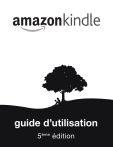
Lien public mis à jour
Le lien public vers votre chat a été mis à jour.
